Page 1
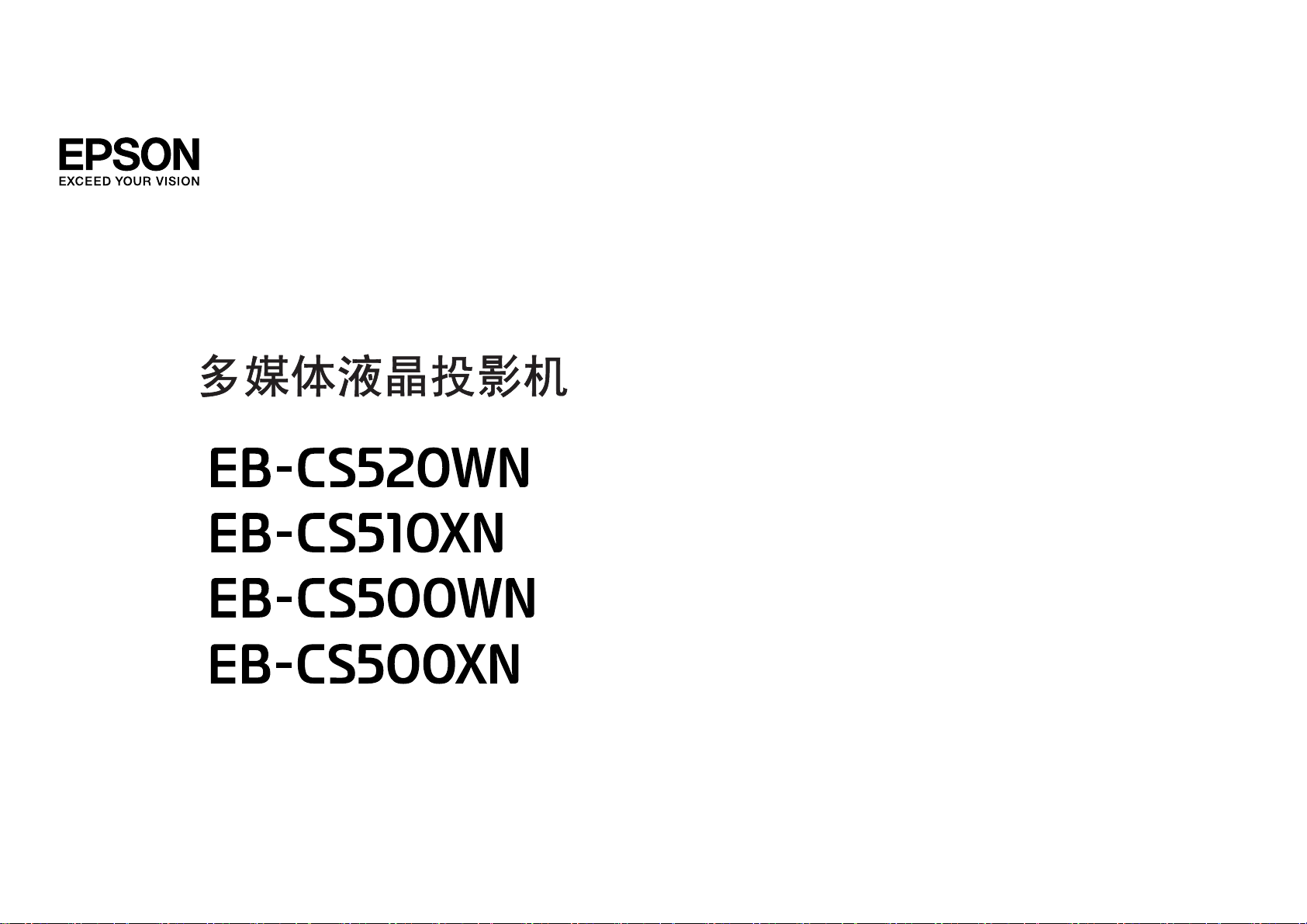
使用说明书
Page 2
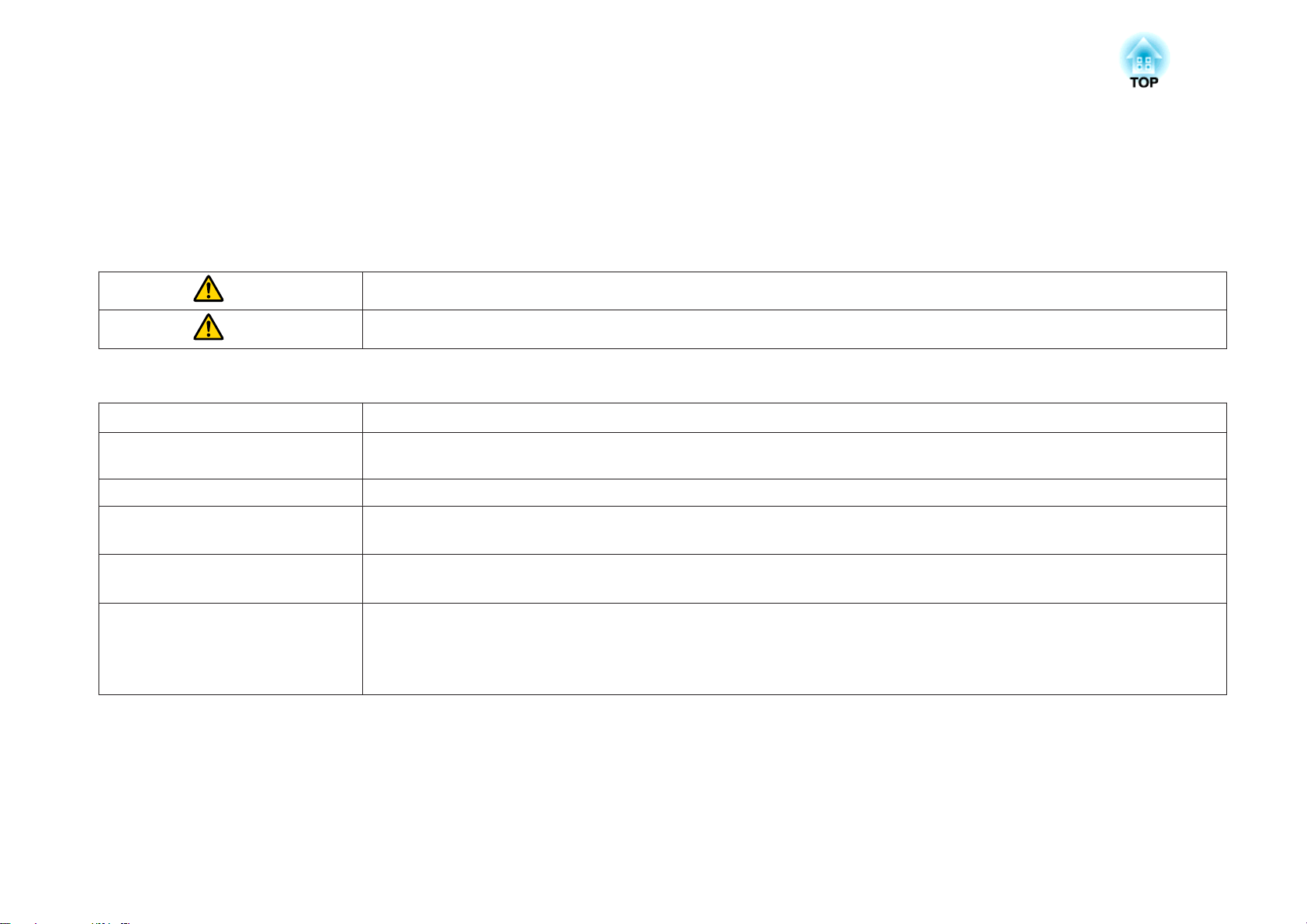
说明书中图标的含义
• 安全指示
本资料和投影机采用一些图标来说明如何安全使用本投影机。
指示及其含意说明如下。阅读本说明书前,请务必正确理解这些指示。
• 一般信息指示
警告
注意
注意
若忽视本图标表示的信息,可能会因错误操作处理而导致人员受伤甚至死亡。
若忽视本图标表示的信息,可能会因错误操作处理而导致 人员受伤或身体伤害。
列示了如果不采取足够的措施可能引起投影机的损坏和人身伤害的内容。
记述了方便用户使用的一些相关资讯。
a
s 指明可以找到相关主题详细资讯的所在页。
g
[名称] 指示遥控器或控制面板上按钮的名称。
菜单名称 表示配置菜单项目。
表示该符号前有下划线的用语在用语解说中作了说明。请参阅“附录”中的“用语解说”部分。
s “用语解说” 第119页
示例:[Esc]按钮
实例:
从图像中选择亮度。
图像 - 亮度
Page 3
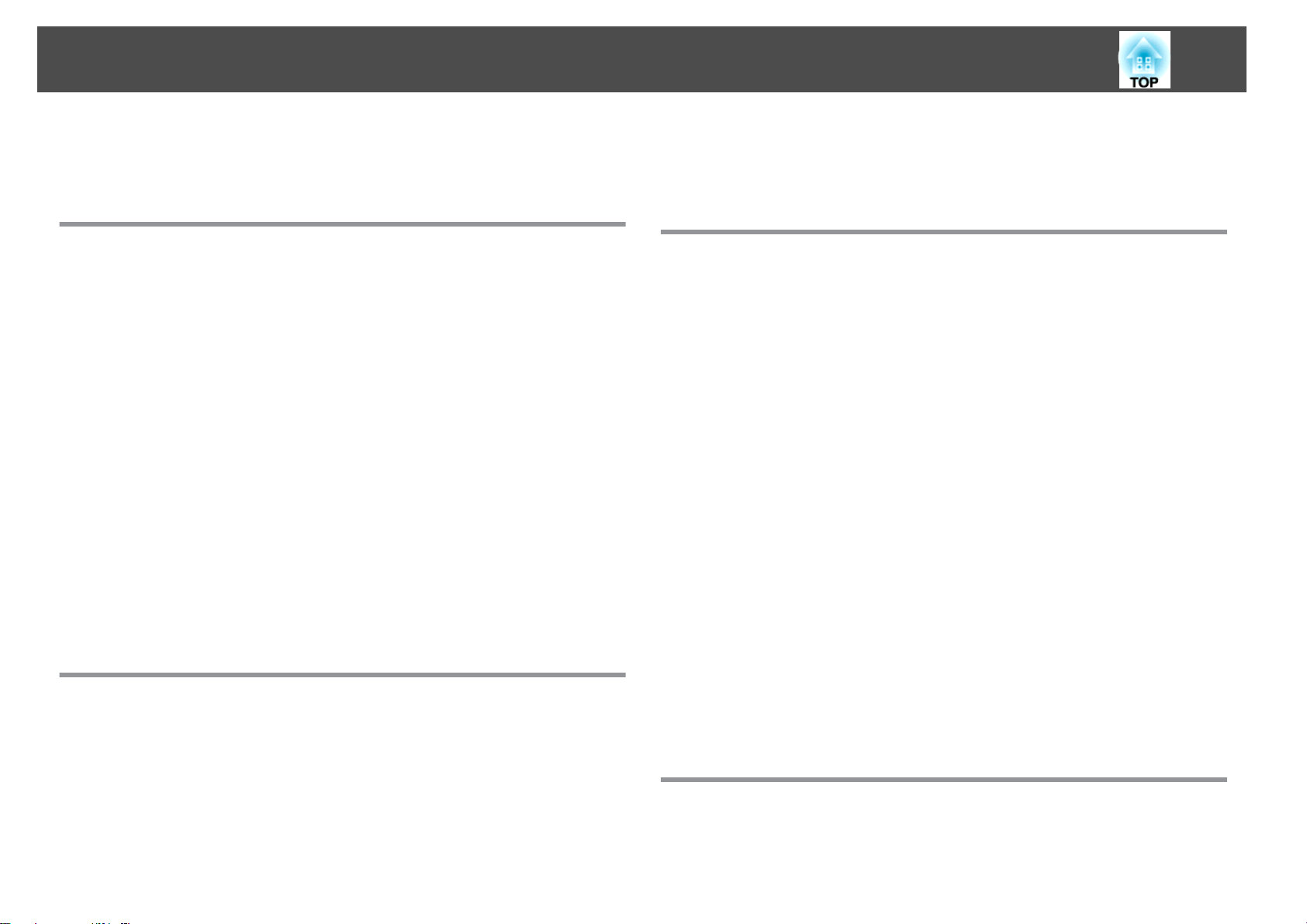
目录
3
说明书中图标的含义 .................................... 2
简介
投影机的功能 ............................................... 7
投影功能 .................................................... 7
近距投影 .................................................. 7
使用图样功能在白板或黑板上轻松书写 ............................7
使用 USB 电缆连接并投影 (USB Display) ............................ 7
连接到网络并投影计算机屏幕图像 ............................... 7
加强的安装功能 ............................................. 7
可选功能 .................................................... 7
使用文件摄像机放大和投影文件 ................................. 7
使用 Quick Wireless 轻松连接至计算机 .............................7
各部件的名称和功能 ........................................ 8
前面 / 上面 ................................................... 8
后 .........................................................9
底面 ......................................................10
控制面板 ...................................................11
遥控 ......................................................12
更换遥控器电池 ............................................14
遥控器操作范围 ............................................14
准备投影机
安装投影机 ................................................ 16
安装方法 ...................................................16
连接 LAN 电缆 ............................................... 23
安装可选的无线 LAN 单元 .......................................25
基本的使用
投影图像 .................................................. 27
从安装到投影 ................................................27
自动探测输入信号,并切换投影图像(源搜索) ......................28
通过遥控器切换至目标影像 ......................................29
用 USB Display 投影 ............................................29
系统要求 .................................................29
首次连接 .................................................30
卸载 ....................................................31
调节投影的图像 ............................................ 33
校正梯形失真 ................................................33
水平/垂直梯形校正 ..........................................33
Quick Corner ...............................................34
调节图像大小 ................................................35
调节图像位置 ................................................36
调节水平倾斜度 ..............................................36
校正焦距 ...................................................36
调节音量 ...................................................36
选择投影质量(选择颜色模式) ..................................37
设定自动光圈 ................................................38
更改投影图像的长宽比 .........................................38
改变方法 .................................................38
更改外观模式(仅适用于 EB-CS520WN/EB-CS500WN) ................ 39
更改外观模式(仅适用于 EB-CS510XN/EB-CS500XN) .................40
连接设备 .................................................. 17
连接计算机 .................................................17
连接图像源 .................................................18
连接 USB 设备 ...............................................21
连接麦克风 .................................................22
连接外部设备 ................................................23
有用功能
投影功能 .................................................. 43
暂时隐去图像和声音(A/V无声) .................................43
使图像静止(静止) ........................................... 43
光标功能(光标) ............................................ 43
Page 4
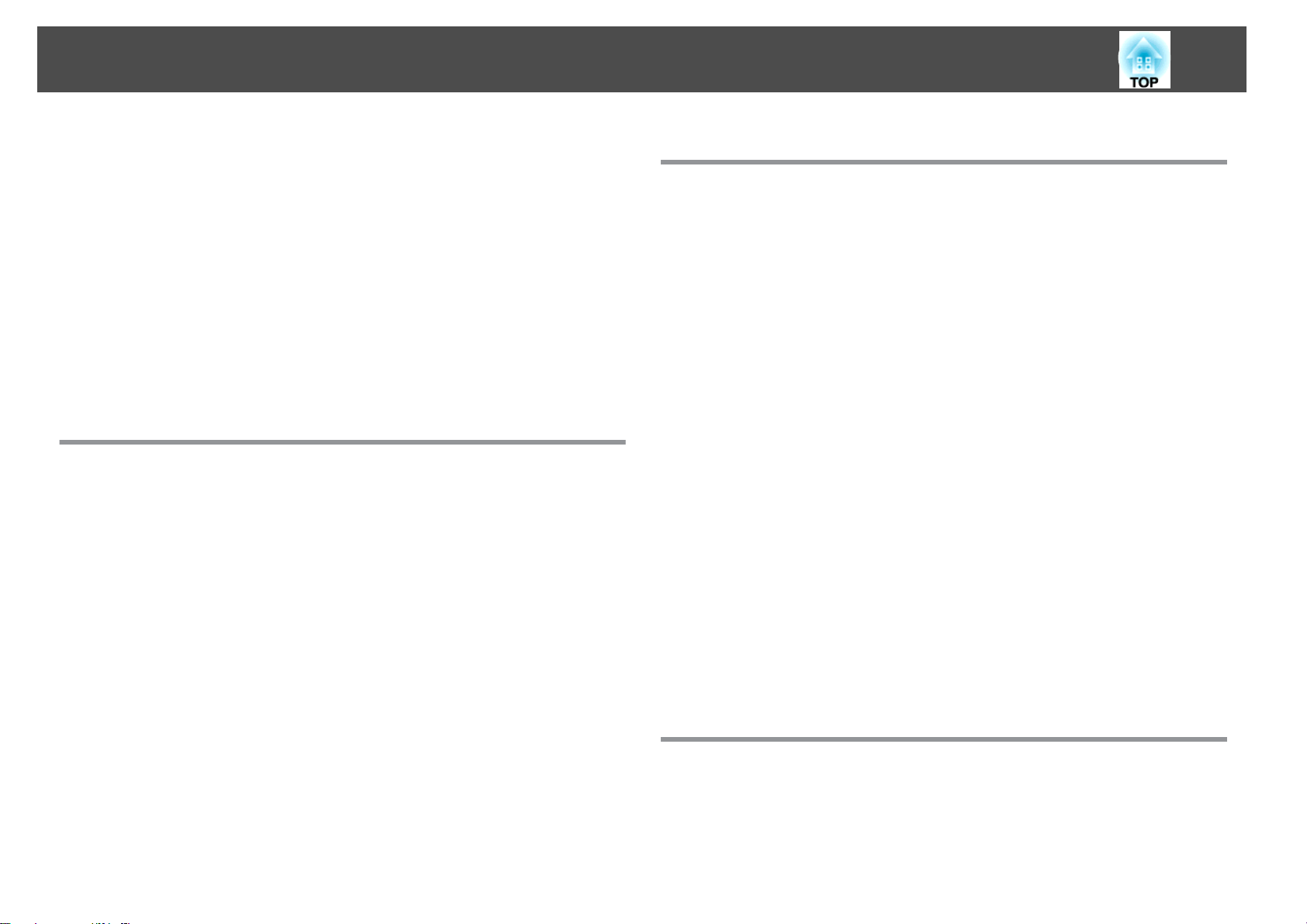
目录
4
放大图像的局部(E变焦) ......................................45
使用遥控器来操作鼠标指针(无线鼠标) ........................... 46
保存用户标识 ................................................47
保存用户图样 ................................................49
安全功能 .................................................. 51
管理用户(密码保护) .........................................51
密码保护类型 ..............................................51
设定密码保护 ..............................................51
输入密码 .................................................52
限制操作(控制面板锁定) ......................................52
防盗锁 .....................................................54
安装线锁 .................................................54
配置菜单
使用配置菜单 .............................................. 56
功能一览表 ................................................ 57
配置菜单表 .................................................57
网络菜单 .................................................58
图像菜单 ...................................................59
信号菜单 ...................................................60
设定菜单 ...................................................61
扩展菜单 ...................................................62
网络菜单 ...................................................63
有关操作网络菜单的注解 .....................................64
软键盘操作 ...............................................64
基本菜单 .................................................65
无线LAN菜单 ..............................................66
安全菜单 .................................................67
有线LAN菜单 ..............................................68
邮件菜单 .................................................68
其它菜单 .................................................69
重设菜单 .................................................70
信息菜单(仅适用于显示) ......................................70
重设菜单 ...................................................71
故障排除
使用帮助 .................................................. 73
解决问题 .................................................. 74
读懂指示灯 .................................................74
看了指示灯仍不明白时 .........................................77
与图像有关的问题 ............................................ 78
不显示图像 ...............................................78
不显示移动图像 (仅移动图像部分变黑) ............................79
投影自动停止 ..............................................79
显示“不支持。”消息。 .....................................79
显示“无信号。”消息。 .....................................79
图像模糊、失焦或失真 .......................................80
图像中出现干扰或扭曲 .......................................80
图像被截(变大)或者变小,或者外观不合适 ...................... 81
图像颜色不正确 ............................................82
图像灰暗 .................................................82
投影开始时的问题 ............................................ 83
投影机打不开 ..............................................83
其他问题 ...................................................83
听不到声音或声音微弱 .......................................83
麦克风没有声音 ............................................84
遥控器不起作用 ............................................84
我想更改消息和菜单的语言 .................................... 85
即使投影机发生故障也收不到邮件 ..............................85
关于 Event ID .............................................. 86
维护
清洁 ...................................................... 88
清洁投影机表面 ..............................................88
清洁镜头 ...................................................88
清洁空气过滤器 ..............................................88
更换消耗品 ................................................ 89
Page 5
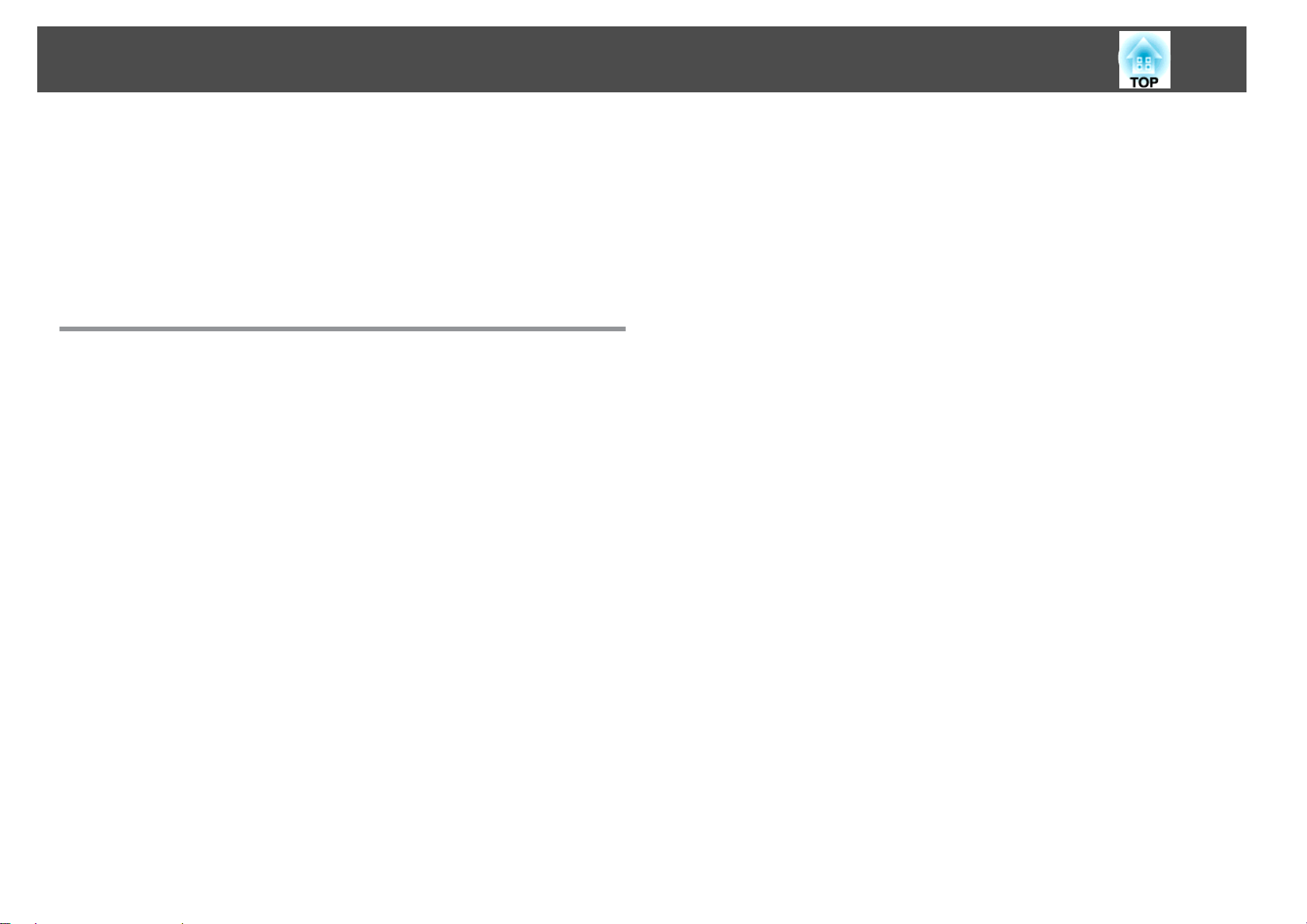
目录
5
更换灯泡 ...................................................89
灯泡更换期 ...............................................89
如何更换灯泡 ..............................................89
重设灯时 .................................................92
更换空气过滤网 ..............................................92
空气过滤器更换期 .......................................... 92
如何更换空气过滤器 .........................................92
附录
幻灯片放映 ................................................ 95
不使用计算机进行投影(幻灯片放映) .............................95
可以使用幻灯片放映投影的文件的规格 ...........................95
幻灯片放映示例 ............................................95
幻灯片放映操作方法 .........................................95
投影选择的图像 ............................................97
顺序投影文件夹中的图像文件(幻灯片放映) ......................98
图像文件显示设定和幻灯片放映操作设定 .........................98
监视和控制 ............................................... 100
关于 EasyMP Monitor .......................................... 100
在网络浏览器中更改设定(Web 控制) ............................ 100
投影机设置 .............................................. 100
显示Web控制画面 ..........................................101
显示 Web Remote 画面 ...................................... 101
使用邮件通知功能报告问题 .....................................102
阅读错误通知邮件 ......................................... 102
使用SNMP进行管理 ...........................................103
ESC/VP21 命令 .............................................. 103
命令表 ..................................................103
电缆配线 ................................................ 104
关于 PJLink .................................................104
关于 Crestron RoomView
从计算机操作投影机 ........................................105
...................................... 105
®
消耗品 ....................................................109
屏幕尺寸和投影距离 ...................................... 110
投影距离 (适用于 EB-CS510XN/EB-CS500XN)......................... 110
投影距离 (适用于 EB-CS520WN/EB-CS500WN) .........................111
支持的监视器显示 ........................................ 113
支持的分辨率 ...............................................113
计算机信号(模拟 RGB) .................................... 113
分量视频 ................................................ 113
复合视频 ................................................ 113
来自 HDMI 端口的输入信号 ................................... 113
规格 ..................................................... 115
投影机一般规格 ............................................. 115
外形尺寸图 ............................................... 118
用语解说 ................................................. 119
一般告示 ................................................. 121
符号说明 .................................................. 121
一般告示: ................................................ 122
索引 ..................................................... 123
选购件和消耗品 .......................................... 109
选购件 ....................................................109
Page 6
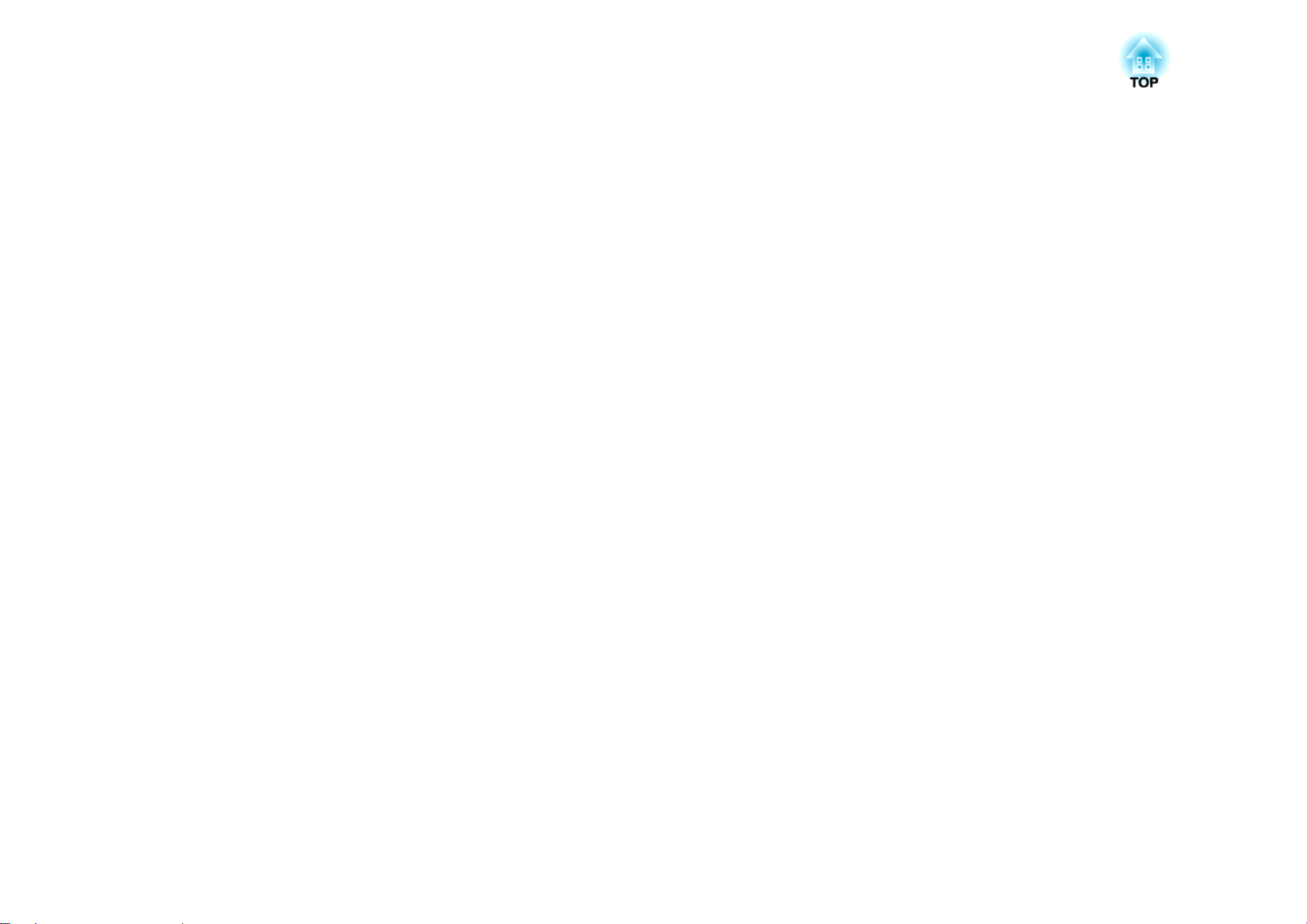
简介
本章介绍投影机的功能和各部件的名称。
Page 7
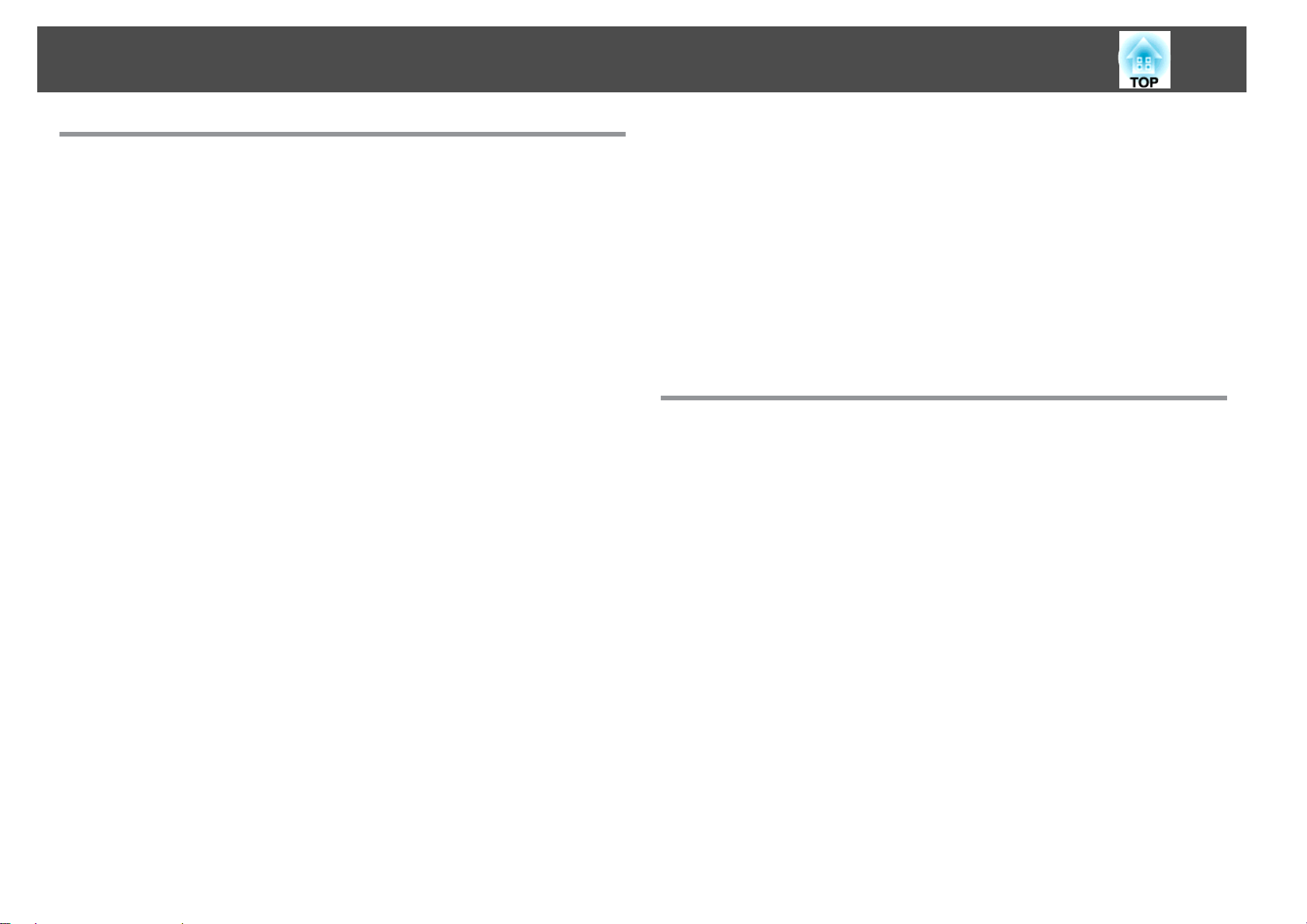
投影机的功能
7
投影功能
近距投影
您可以近距离投影大尺寸影像,无需使投影机远离屏幕。
s
“屏幕尺寸和投影距离” 第110页
使用图样功能在白板或黑板上轻松书写
可以投影规则线条和网格图样。当在白板或黑板上绘制图表时,该功能非
常有用。
s
设定 - 图样 第61页
使用 USB 电缆连接并投影 (USB Display)
只要连接市售的 USB 电缆,您就能在不使用计算机电缆的情况下投影计
算机屏幕上的图像。
s
“用 USB Display 投影” 第29页
• 操作锁限制控制面板上的按钮操作
举办活动时、在学校或其他场合,您可以使用该功能防止有人未经允许
就更改投影机设定。
s
“限制操作(控制面板锁定)” 第52页
• 安装有各种防盗装置
本投影机安装有以下类型的防盗安全装置。
• 防盗安全锁孔
• 安全电缆安装点
s
“防盗锁” 第54页
可选功能
使用文件摄像机放大和投影文件
可以使用选购的文件摄像机投影纸质文件和对象。自动聚焦功能将自动调
节图像的焦点。还可以使用数字变焦放大图像。
s
“选购件” 第109页
连接到网络并投影计算机屏幕图像
您可以将投影机连接到网络上的计算机并使用随附的 EasyMP Network
Projection(应用程序软件)投影计算机屏幕。
s
EasyMP Network Projection操作指南
加强的安装功能
• 使用密码保护来限制和管理用户
通过设定密码,您可以限制哪些人可以使用该投影机。
s
“管理用户(密码保护)” 第51页
使用 Quick Wireless 轻松连接至计算机
只要将选购的 Quick Wireless Connection USB Key 连接到计算机,即可
投影计算机屏幕。(仅适用于 Windows 计算机)
s
“选购件” 第109页
Page 8
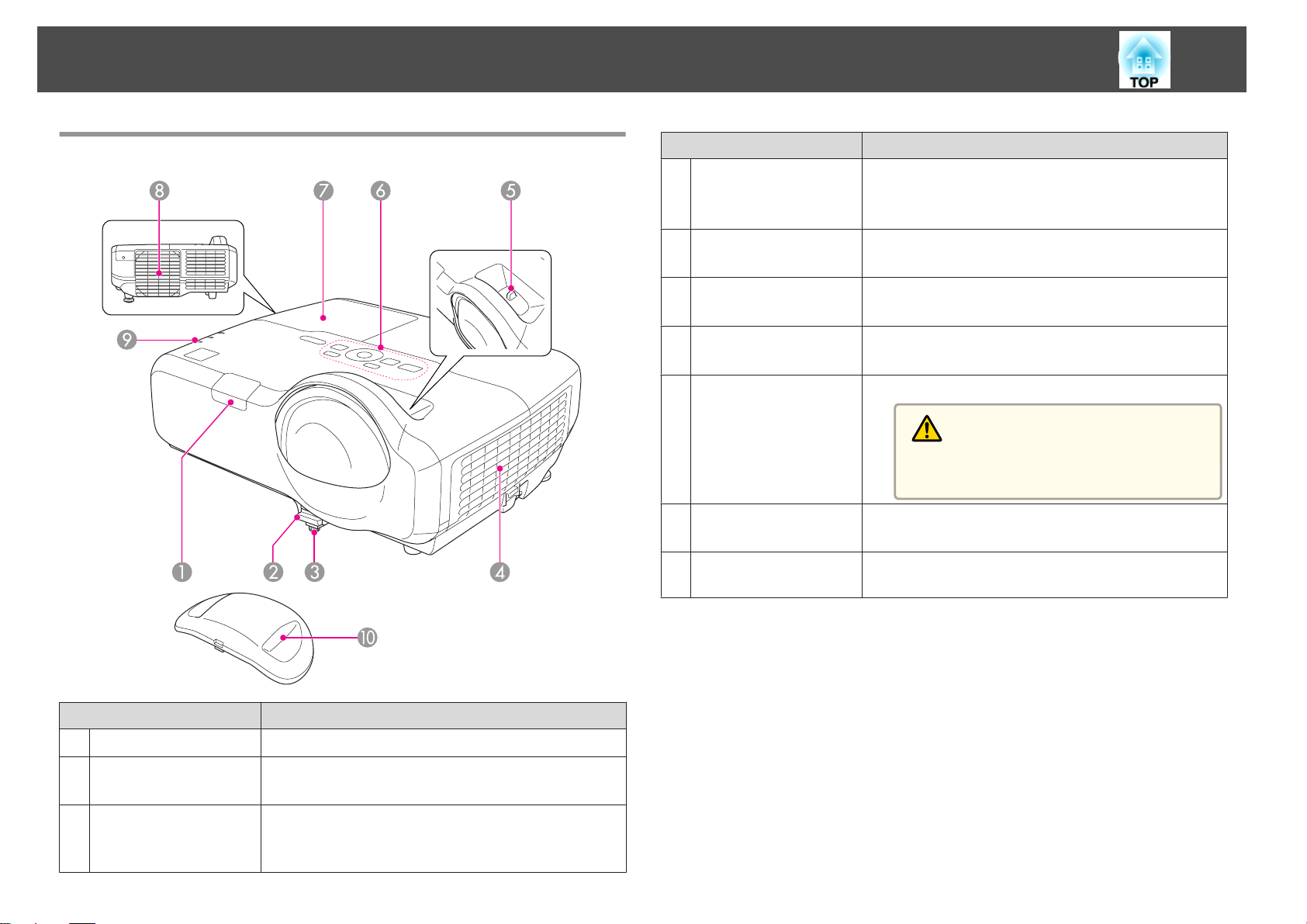
各部件的名称和功能
8
前面 / 上面
名称 功能
进风口
D
(空气过滤网)
聚焦环 调节图像焦点。
E
控制面板 操作投影机。
F
灯泡盖 更换投影机内的灯泡时打开该盖。
G
排气口 用于排出冷却投影机内部所用空气的排气孔。
H
吸入空气以冷却投影机内部。
“清洁空气过滤器” 第88页
s
“更换空气过滤网” 第92页
s
s “校正焦距” 第36页
“控制面板” 第11页
s
“更换灯泡” 第89页
s
注意
投影时,请勿将脸或手贴近排气口,并请勿在
排气口附近放置受热会翘曲或损坏的物体。
指示灯 指示投影机的状态。
I
“读懂指示灯” 第74页
s
镜头盖 当不使用投影机时盖上盖子,可防止镜头积尘或损
J
坏。
名称 功能
遥控接收器 接收遥控器信号。
A
撑脚调节杆 按下撑脚杆,以便展开和缩回前撑脚。
B
s “调节图像位置” 第36页
前可调撑脚 将投影机安装在桌子等表面上时,可展开撑脚以调节
C
图像的位置。
“调节图像位置” 第36页
s
Page 9
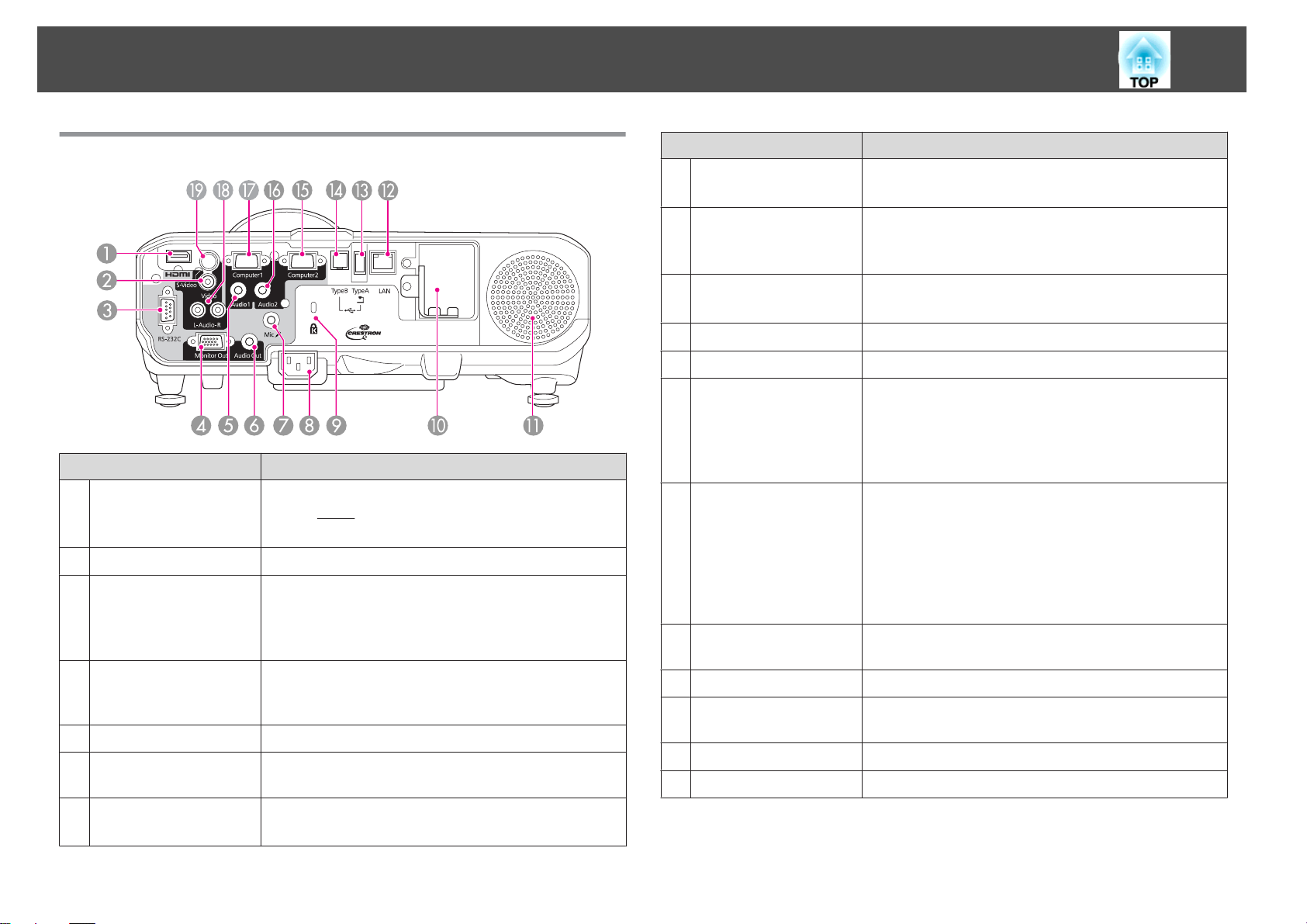
各部件的名称和功能
9
后
名称 功能
HDMI 端口 从 HDMI 兼容视频设备及计算机输入视频信号。本投
A
影机与
s “连接设备” 第17页
Video 端口 输入来自视频源的复合视频信号。
B
RS-232C 端口 从计算机控制投影机时,请使用 RS-232C 电缆将投影
C
机连接到计算机。该端口用于控制目的,通常情况下
不要使用。
s “ESC/VP21 命令” 第103页
Monitor Out 端口 将来自 Computer1 端口的模拟 RGB 信号输入输出到
D
外部监视器。不能输出来自其他端口的信号输入或分
量视频信号。
Audio1 端口 输入来自 Computer1 端口所连设备的音频。
E
Audio Out 端口 将来自当前投影的图像或麦克风端口的音频输出至外
F
部扬声器。
Mic 端口 从麦克风输入音频。
G
s
HDCPg 兼容。
“连接麦克风” 第22页
名称 功能
电源插座 连接电源线至投影机。
H
“从安装到投影” 第27页
s
防盗安全锁孔 该防盗安全锁孔与 Kensington 公司生产的微型存放保
I
安系统兼容。
“防盗锁” 第54页
s
无线 LAN 单元安装部分 在此处安装选购的无线 LAN 单元。安装时取下挡板。
J
s “安装可选的无线 LAN 单元” 第25页
扬声器 输出音频。
K
LAN 端口 连接 LAN 电缆以连接到网络。
L
USB(TypeA) 端口 • 连接 USB 内存设备或数码相机,并以幻灯片放映投
M
影图像。
s “不使用计算机进行投影(幻灯片放映)”
第95页
• 此端口连接选购的文件摄像机。
USB(TypeB) 端口 • 通过市售的 USB 电缆将投影机连接到计算机,并投
N
影计算机上的图像。
s “用 USB Display 投影” 第29页
• 通过市售的 USB 电缆将投影机连接到计算机,以便
使用无线鼠标功能。
s “使用遥控器来操作鼠标指针(无线鼠标)”
第46页
Computer2 端口 输入来自计算机的图像信号及来自其他视频源的分量
O
视频信号。
Audio2 端口 输入来自 Computer2 端口所连设备的音频。
P
Computer1 端口 输入来自计算机的图像信号及来自其他视频源的分量
Q
视频信号。
Audio-L/R 端口 输入来自 S-Video 端口或 Video 端口所连设备的音频。
R
S-Video 端口 用于来自视频源的 S-视频信号。
S
Page 10
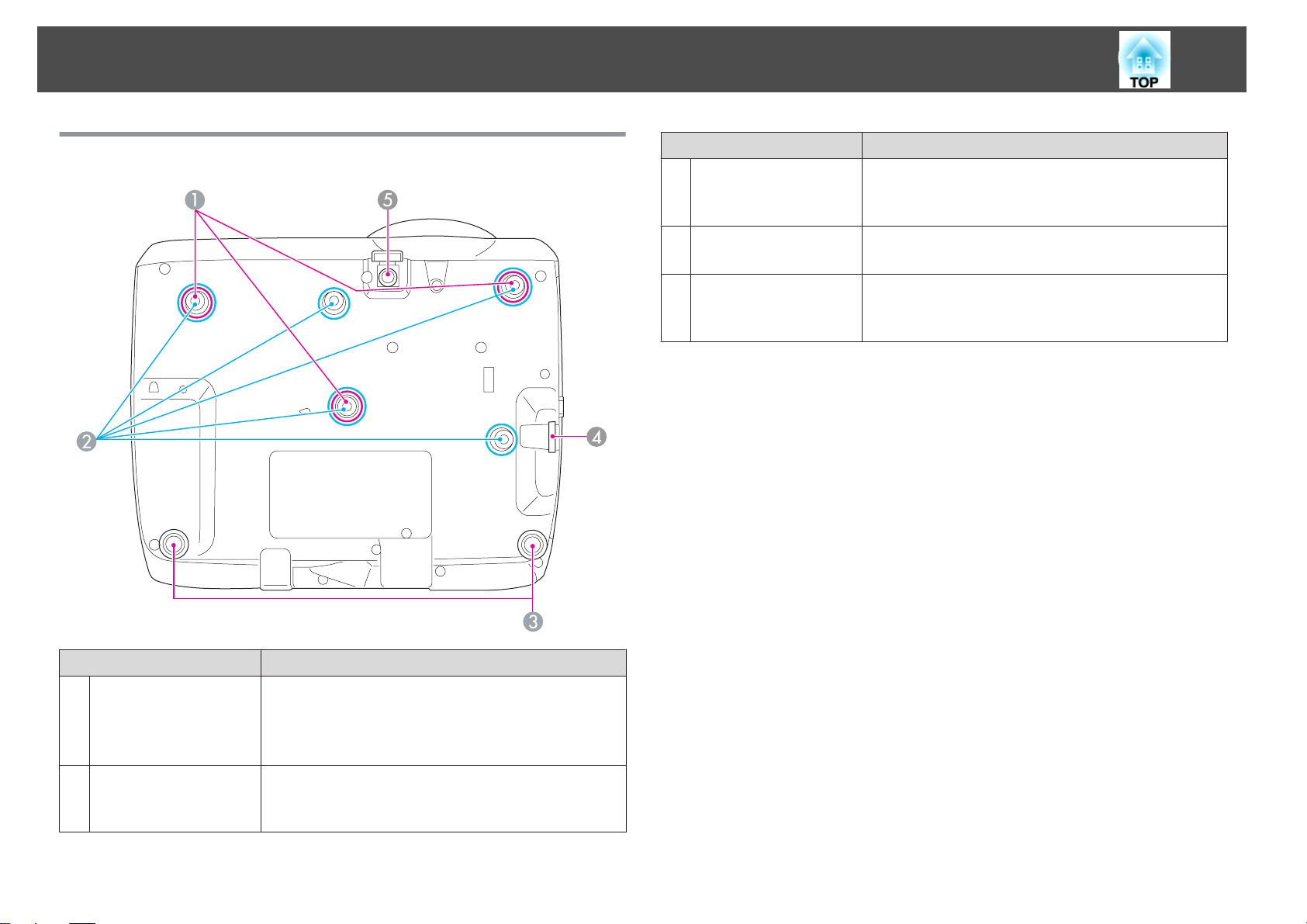
各部件的名称和功能
10
底面
名称 功能
后撑脚 将投影机安装在桌子等表面上时,旋转以便展开和缩
C
回该撑脚,从而调节水平倾斜度。
s “调节水平倾斜度” 第36页
安全电缆安装点 将市售线锁穿过此处并锁住。
D
“安装线锁” 第54页
s
前可调撑脚 将投影机安装在桌子等表面上时,可展开撑脚以调节
E
图像的位置。
s “调节图像位置” 第36页
名称 功能
吊架固定点(三点) 将投影机悬吊在天花板上时,请将选购的吊架安装在
A
这里。
s “安装投影机” 第16页
s “选购件” 第109页
壁挂板固定点(五个
B
点)
将投影机悬挂在墙壁上时,请将选购的壁挂板安装在
这里。
s “选购件” 第109页
Page 11
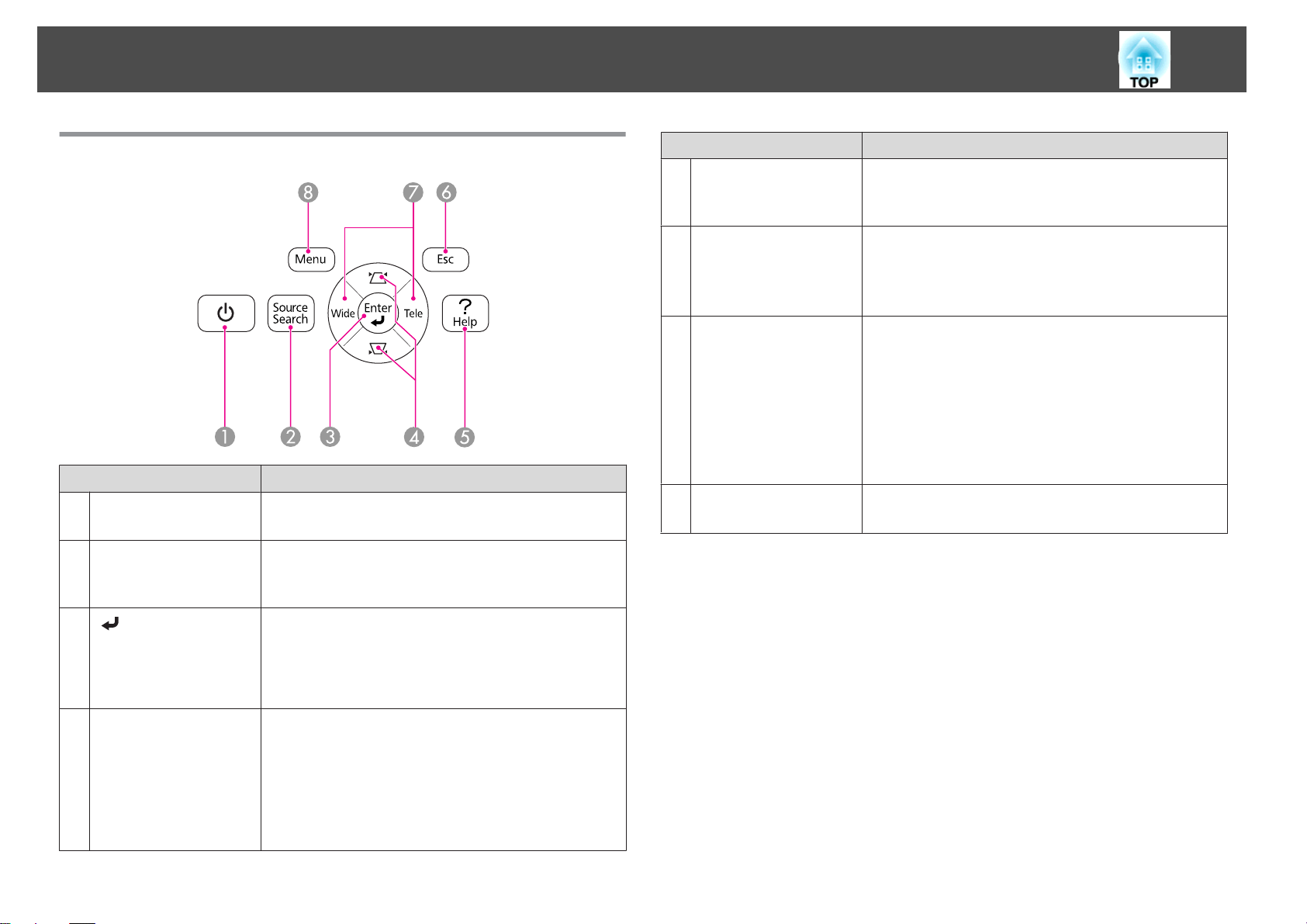
各部件的名称和功能
11
控制面板
名称 功能
[t] 按钮 打开或关闭投影机电源。
A
“从安装到投影” 第27页
s
[Source Search] 按钮 切换至来自输入视频信号的输入端口的图像。
B
s “自动探测输入信号,并切换投影图像(源搜
索)” 第28页
名称 功能
[Help] 按钮 显示并关闭帮助画面,该帮助画面说明如何处理发生
E
的问题。
s “使用帮助” 第73页
[Esc] 按钮 • 按下该按钮结束当前正在使用的某项功能。
F
• 如果在显示配置菜单时按下该按钮,则转到前一级
菜单。
s “使用配置菜单” 第56页
[Tele]/[Wide]按钮 • 调节投影屏幕的尺寸。按[Tele]按钮缩小投影屏幕尺
G
寸,按[Wide]按钮增大投影屏幕尺寸。
• 显示梯形校正屏幕时校正水平方向的梯形失真。
s “水平/垂直梯形校正” 第33页
• 如果在显示配置菜单或帮助画面时按下,则可使用
这些按钮选择菜单项目和设定值。
“使用配置菜单” 第56页
s
s “使用帮助” 第73页
[Menu] 按钮 显示和关闭配置菜单。
H
s “使用配置菜单” 第56页
C
[ ] 按钮
[w][v] 按钮 • 显示梯形校正屏幕让您纠正垂直和水平方向的梯形
D
• 如果在显示配置菜单或帮助画面时按下该按钮,则
接受并输入当前选择,并转到下一级。
• 如果在投影来自 Computer1 端口或 Computer2 端口
的模拟 RGB 信号时按下该按钮,则可以自动优化跟
踪、同步和位置。
失真。
s “水平/垂直梯形校正” 第33页
• 如果在显示配置菜单或帮助画面时按下,则可使用
这些按钮选择菜单项目和设定值。
s “使用配置菜单” 第56页
s “使用帮助” 第73页
Page 12
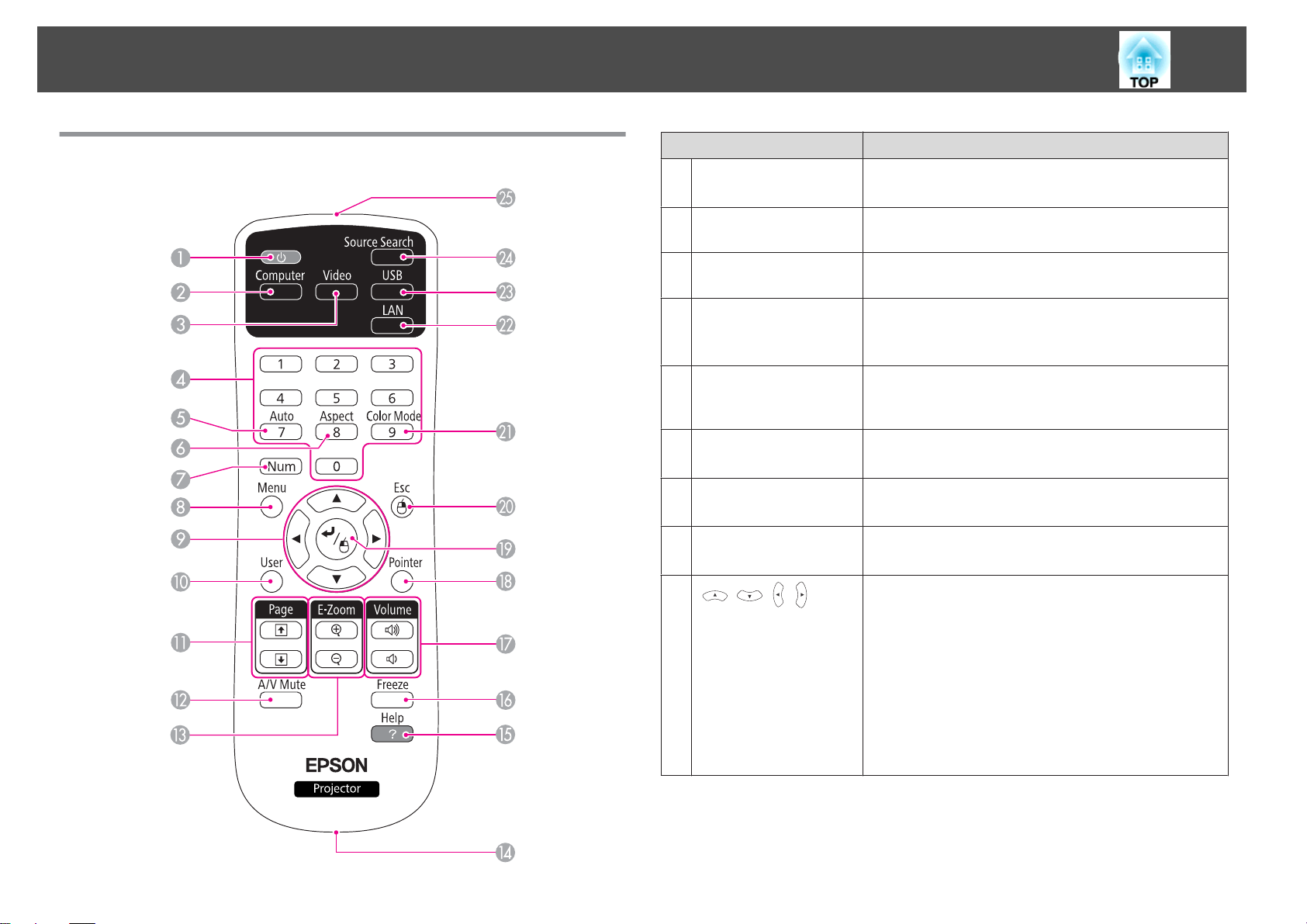
各部件的名称和功能
12
遥控
名称 功能
[t] 按钮 打开或关闭投影机电源。
A
“从安装到投影” 第27页
s
[Computer] 按钮 每次按下该按钮,输入图像在来自 Computer1 端口与
B
Computer2 端口的图像之间切换。
[Video] 按钮 每次按下该按钮,图像在 S-Video、Video 和 HDMI 端
C
口之间切换。
数字按钮 • 输入密码。
D
s “设定密码保护” 第51页
• 使用该按钮从配置菜单中输入网络设置的数字。
[Auto] 按钮 如果在投影来自 Computer1 端口或 Computer2 端口
E
的模拟 RGB 信号时按下该按钮,则可以自动优化跟
踪、同步和位置。
[Aspect] 按钮 每次按下该按钮,外观模式就会改变。
F
“更改投影图像的长宽比” 第38页
s
[Num] 按钮 按住该按钮并按数字按钮可输入密码和数字。
G
“设定密码保护” 第51页
s
[Menu] 按钮 显示和关闭配置菜单。
H
s “使用配置菜单” 第56页
I
[ ][ ][ ][ ] 按钮
• 在显示配置菜单或帮助画面时,按下这些按钮可选
择菜单项目和设定值。
s “使用配置菜单” 第56页
• 投影幻灯片放映时,按下这些按钮显示前一个/下一
个图像、旋转图像等。
s “幻灯片放映操作方法” 第95页
• 使用无线鼠标功能时,鼠标光标会向所按按钮方向
移动。
s “使用遥控器来操作鼠标指针(无线鼠标)”
第46页
Page 13
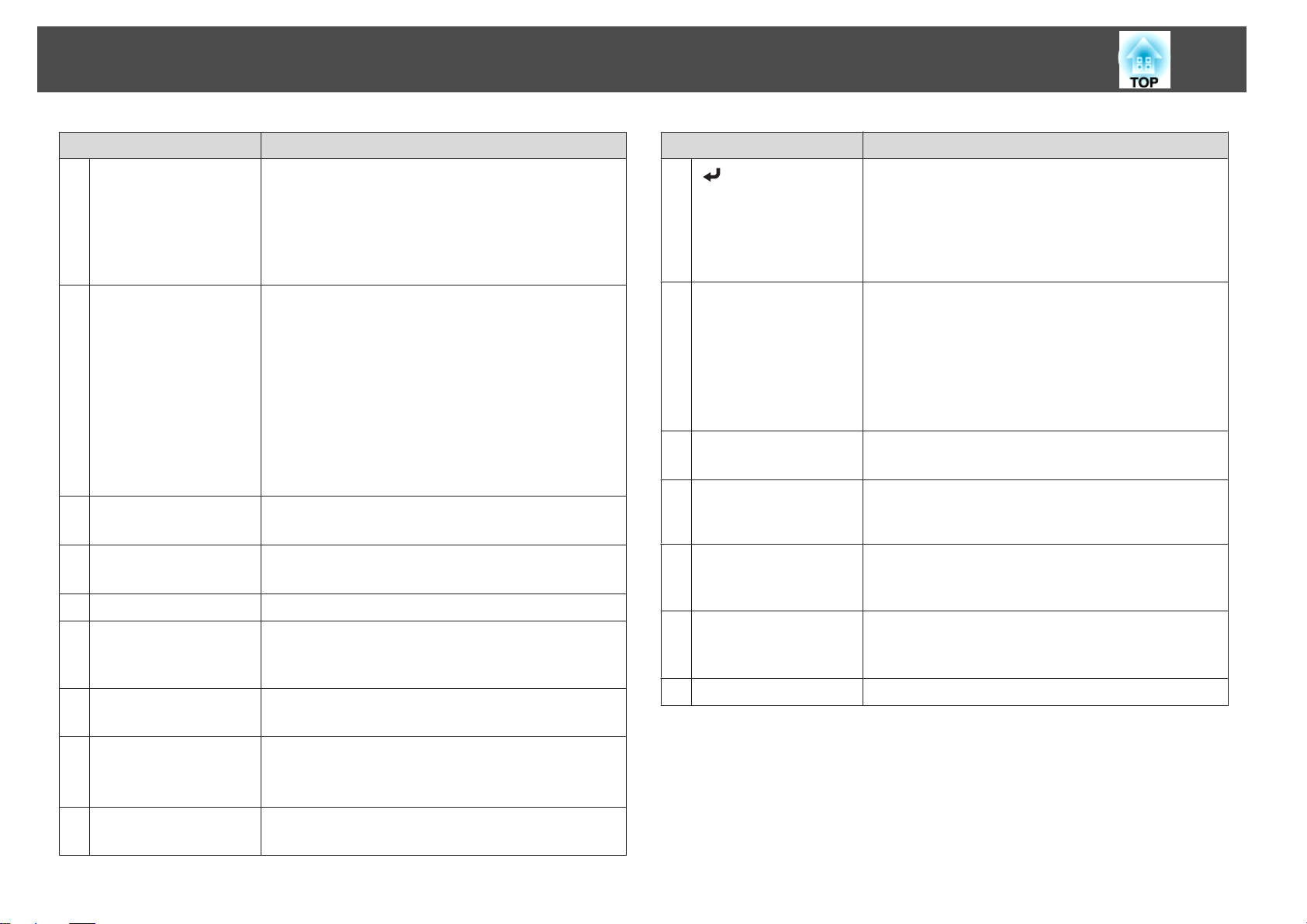
各部件的名称和功能
13
名称 功能
[User] 按钮 从七个可用的配置菜单项目中选择最常用的项目,然
J
后将其指定给该按钮。按 [User] 按钮会显示已分配的
菜单项选择/调节屏幕,从而让您可以进行单触式设
定/调节。
“设定菜单” 第61页
s
耗电量指定为默认设定。
[Page] 按钮
K
[[][]]
[A/V Mute] 按钮 打开或关闭音频和视频。
L
[E-Zoom] 按钮
M
[z][x]
带孔 可在遥控器上加装市售吊带。
N
[Help] 按钮 显示并关闭帮助画面,该帮助画面说明如何处理发生
O
[Freeze] 按钮 暂停或恢复影像播放。
P
在使用以下投影方法时,更改 PowerPoint 等文件的
页码。
• 使用无线鼠标功能时
s “使用遥控器来操作鼠标指针(无线鼠标)”
第46页
• 使用 USB Display 时
s “用 USB Display 投影” 第29页
• 连接到网络上时
当使用幻灯片放映投影图像时,按下这些按钮显示前
一个/下一个图像文件。
“暂时隐去图像和声音(A/V无声)” 第43页
s
在不改变投影尺寸的情况下放大或缩小图像。
s “放大图像的局部(E变焦)” 第45页
的问题。
s “使用帮助” 第73页
s “使图像静止(静止)” 第43页
名称 功能
S
[ ] 按钮
[Esc] 按钮 • 按下该按钮结束当前正在使用的某项功能。
T
[Color Mode] 按钮 每次按下该按钮,颜色模式就会改变。
U
[LAN] 按钮 切换到使用 EasyMP Network Projection 投影的图像。
V
[USB] 按钮 每次按下该按钮,将在以下图像间切换。
W
[Source Search] 按钮 切换至来自输入视频信号的输入端口的图像。
X
遥控发光部 输出遥控器信号。
Y
• 如果在显示配置菜单或帮助画面时按下该按钮,则
接受并输入当前选择,并转到下一级。
s “使用配置菜单” 第56页
• 使用无线鼠标功能时,该按钮用作鼠标左键。
“使用遥控器来操作鼠标指针(无线鼠标)”
s
第46页
• 如果在显示配置菜单时按下该按钮,则转到前一级
菜单。
s “使用配置菜单” 第56页
• 使用无线鼠标功能时,该按钮用作鼠标右键。
s “使用遥控器来操作鼠标指针(无线鼠标)”
第46页
s “选择投影质量(选择颜色模式)” 第37页
使用选购的 Quick Wireless Connection USB Key 投影
时,该按钮会切换至图像。
• USB Display
• 来自连接到 USB(TypeA) 端口的设备的图像
s “自动探测输入信号,并切换投影图像(源搜
索)” 第28页
[Volume] 按钮
Q
[a][b]
[Pointer] 按钮 显示屏幕光标。
R
[a] 减小音量。
[b] 增大音量。
“调节音量” 第36页
s
“光标功能(光标)” 第43页
s
Page 14
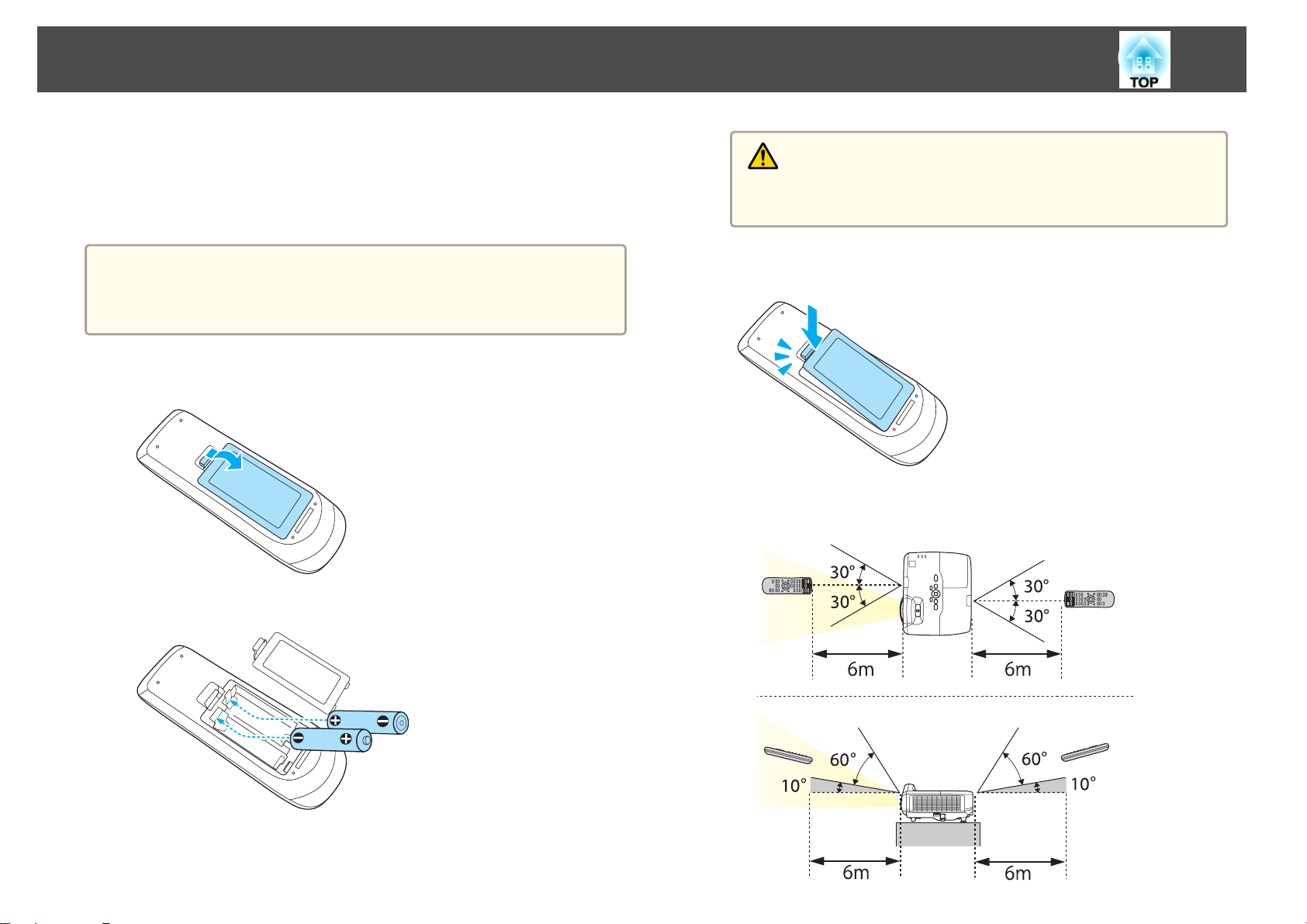
各部件的名称和功能
14
更换遥控器电池
如果使用一段时间后遥控器出现无响应或无法操作的现象,则可能是电池
使用寿命已尽。当发生这种情况时,请用新电池更换。准备好两支 AA 锰
电池或碱性电池。除AA锰电池或碱性电池以外,不能使用其他电池。
注意
在处理电池之前,请务必阅读以下手册。
安全使用须知
s
取下电池盖。
a
一边推电池仓盖卡爪,一边向上提电池仓盖。
注意
核对电池仓内(+)和(-)极标志的位置,以确保电池以正确的方式装
入。
取下电池盖。
c
按压电池舱盖,直至听到“喀嗒”声。
遥控器操作范围
b
请用新电池更换旧电池。
Page 15
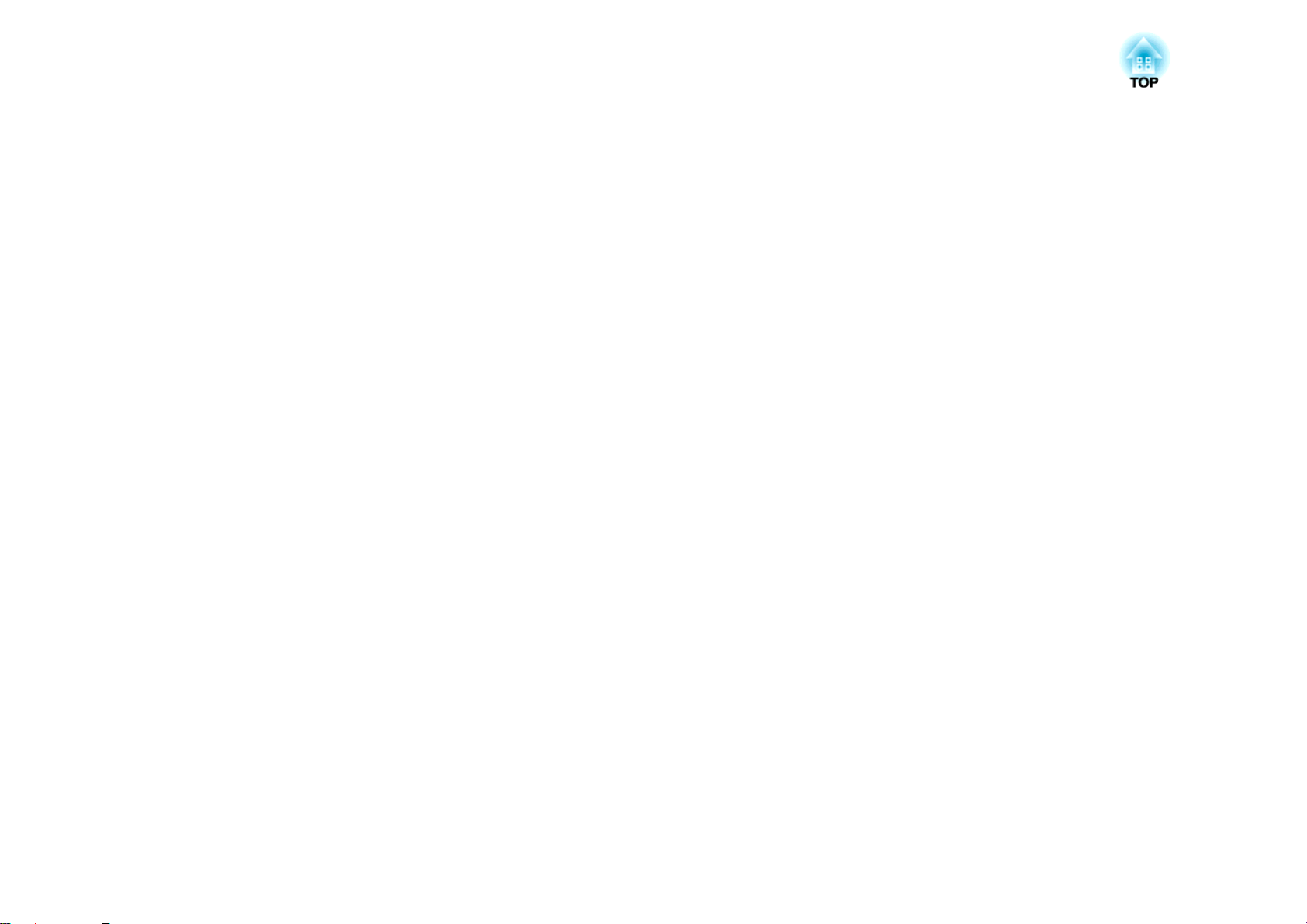
准备投影机
本章介绍如何安装投影机和连接投影源。
Page 16
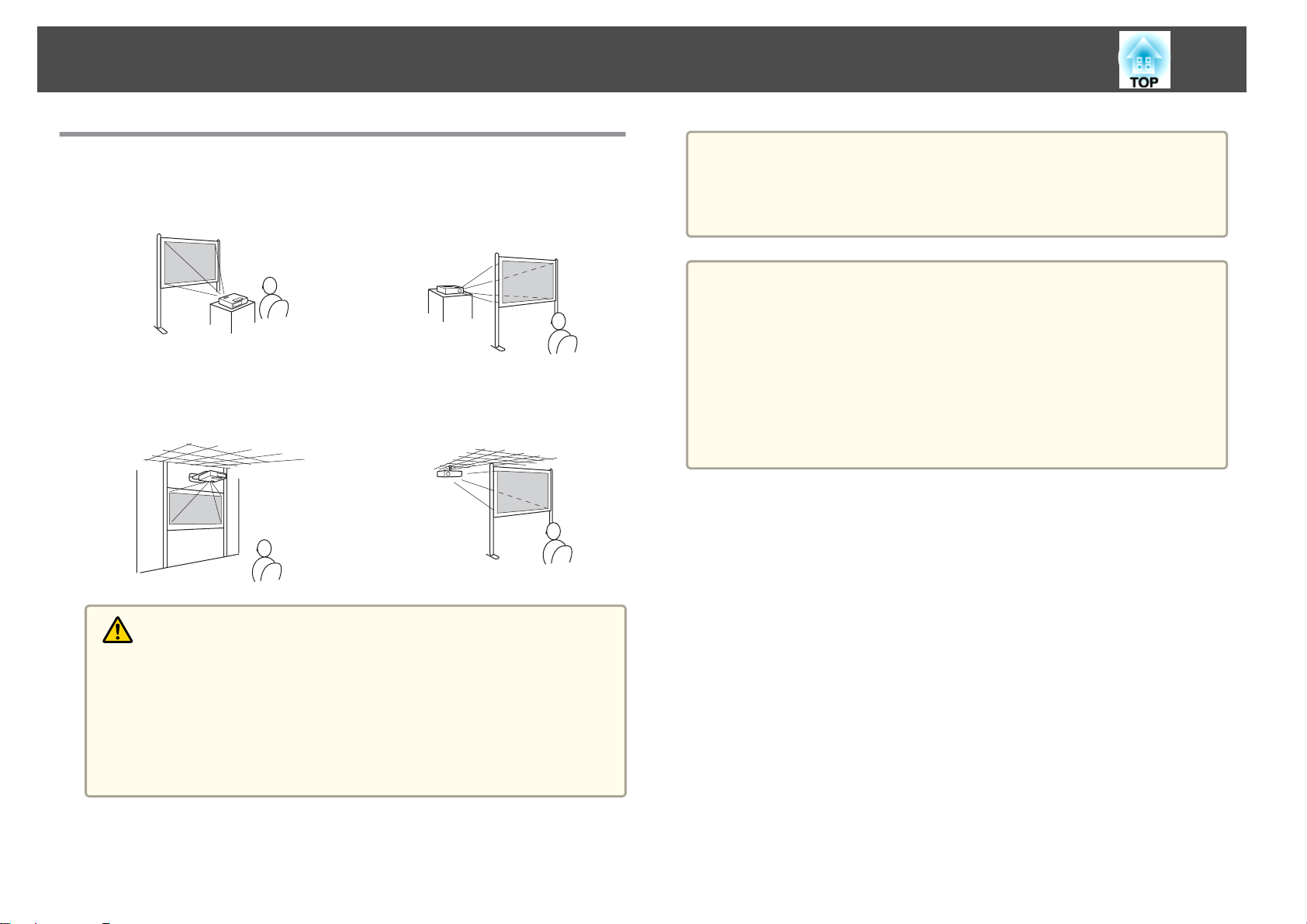
安装投影机
16
安装方法
投影机支持下列四种不同的投影方法。根据安装位置的条件安装投影机。
• 从屏幕前面投影图像。(前投影)
• 将投影机悬挂在墙壁或天花板
上,并从屏幕前面投影。(前/吊
顶投影)
• 从半透明屏幕后面投影图像。(后
投影)
• 将投影机悬挂在天花板上,并从
半透明屏幕后面投影。(后/吊顶
投影)
注意
• 请不要侧放着使用投影机。可能会因此发生故障。
• 请勿盖上投影机的进风口和排气口。如果盖上,内部温度会上升并可能导致
火灾。
• 将投影机安装在墙壁或天花板上时,请务必使用正确的工具执行正
a
确的安装。
s “选购件” 第109页
• 您可以通过按住遥控器上的 [A/V Mute] 按钮约五秒钟来按如下方
式更改设定。
前W前/吊顶
后W后/吊顶
• 从配置菜单设定后或后/吊顶。
s 扩展 - 投影 第62页
警告
• 在墙壁或天花板上悬挂投影机需要特殊的安装方法。如果没有正确安装,投
影机可能坠落,从而造成事故和伤害。
• 如果您在壁挂板固定点或吊架固定点使用粘合剂来防止螺丝松脱,或在投影
机上使用滑润剂、油等,则投影机外壳可能裂开,而造成投影机从悬挂处坠
落。这可能对悬挂点下的任何人造成严重人身伤害,并可能损坏投影机。
安装或调节悬挂点时,请勿使用粘合剂来防止螺丝松脱,同时请勿使用滑润
剂或油等。
Page 17
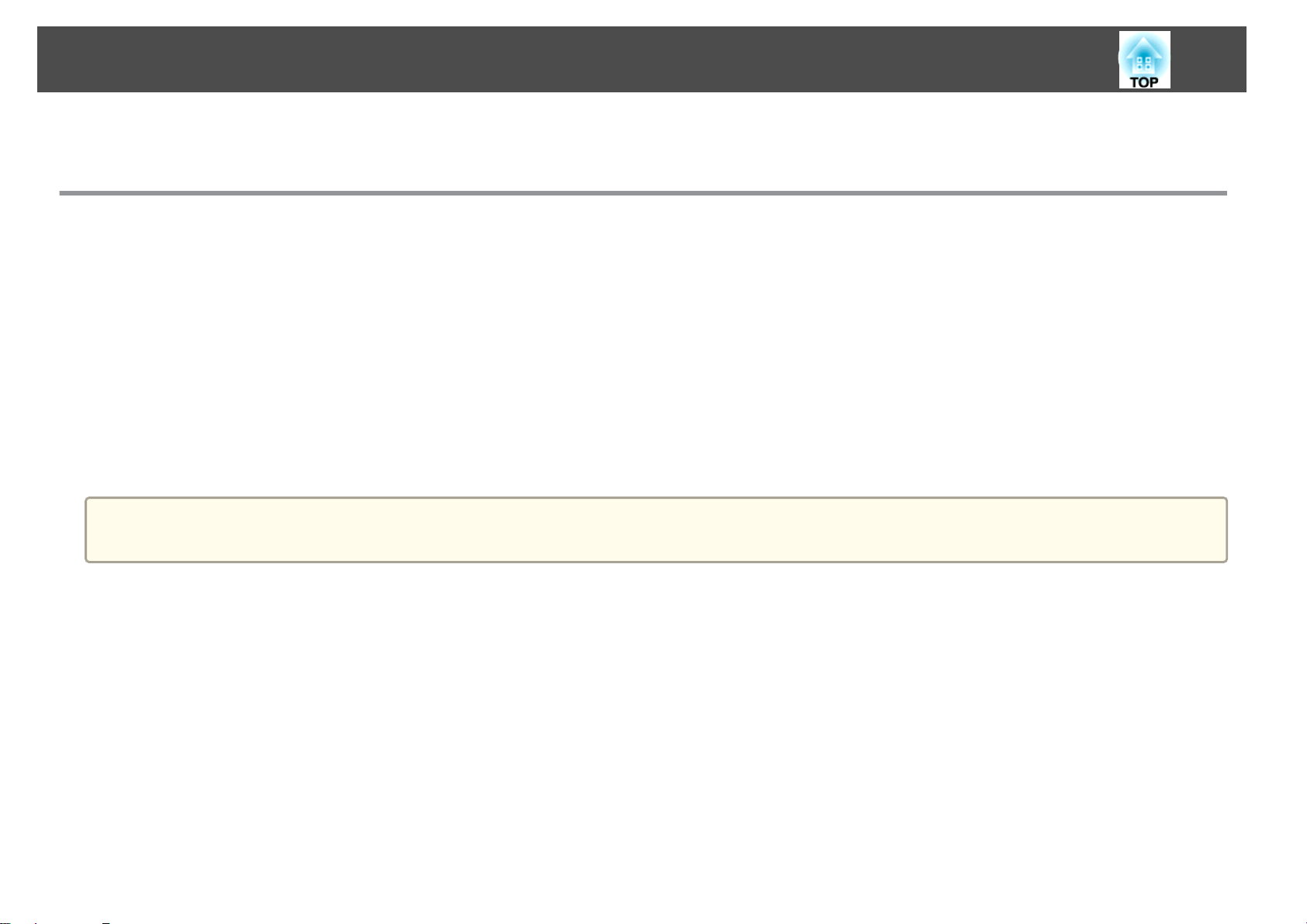
连接设备
端口名称、位置和连接器方向会因所连接的源而异。
连接计算机
要从计算机投影图像,请使用以下方法之一连接计算机。
17
AB
C
D
a
使用随附的计算机电缆时
将计算机的显示器输出端口连接到投影机的 Computer1 或 Computer2 端口。
可通过使用市售的音频电缆将计算机的音频输出端口连接到投影机的 Audio1 或 Audio2 端口从投影机的扬声器输出音频。
使用市售的 USB 电缆时
将计算机的 USB 端口连接到投影机的 USB(TypeB) 端口。
您可以随投影图像一并发送音频。
使用市售的 HDMI 电缆时
将计算机的 HDMI 端口连接到投影机的 HDMI 端口。
您可以随投影图像一并发送音频。
您可以使用音频输入切换音频输入。
s 扩展 - 操作 - 音频输入 第62页
Page 18
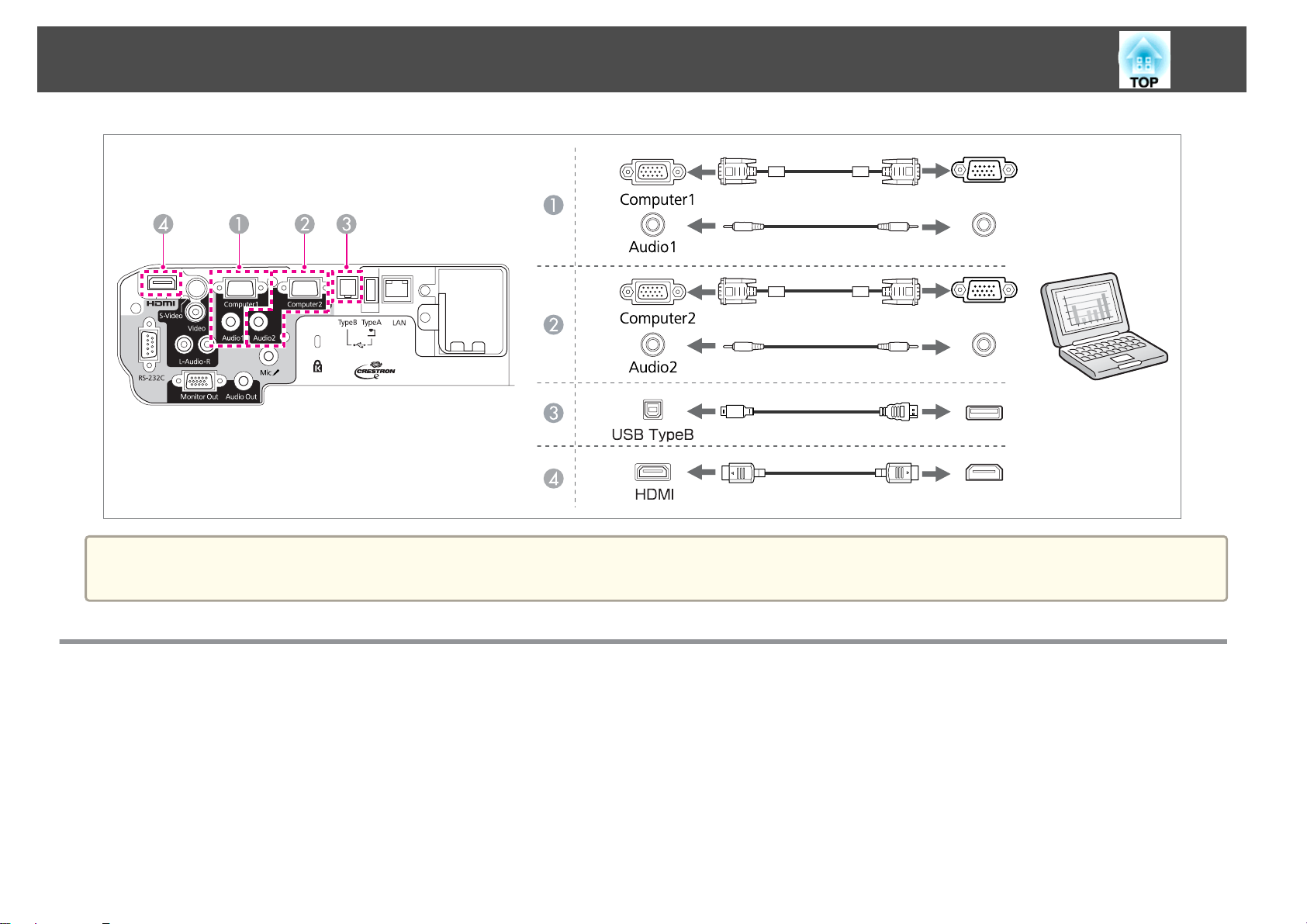
连接设备
18
通过使用市售的 USB 电缆将投影机连接到计算机,可以从计算机投影图像。该功能称为 USB Display。
a
s “用 USB Display 投影” 第29页
连接图像源
要从 DVD 机或 VHS 视频等投影图像,请使用以下方法之一连接到投影机。
A
B
使用市售的视频电缆时
使用市售的视频电缆将图像源上的视频输出端口连接到投影机的 Video 端口。
可通过使用市售的音频电缆将图像源上的音频输出端口连接到投影机的 Audio-L/R 端口从投影机的扬声器输出音频。
使用市售的 S-视频电缆时
使用市售的视频电缆将图像源上的视频输出端口连接到投影机的 S-Video 端口。
可通过使用市售的音频电缆将图像源上的音频输出端口连接到投影机的 Audio-L/R 端口从投影机的扬声器输出音频。
Page 19
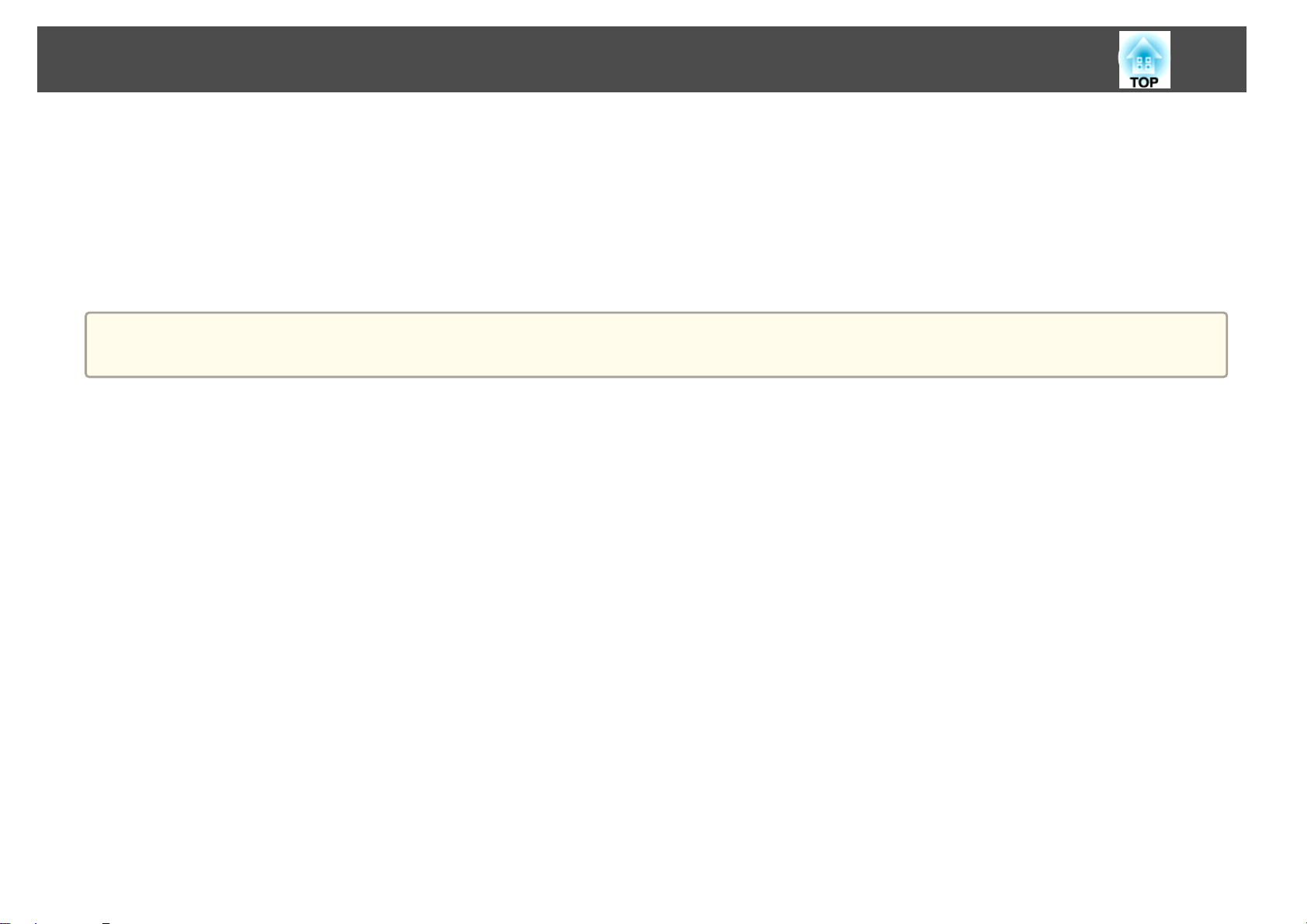
连接设备
19
CD
E
a
使用选购的分量视频电缆时
s “选购件和消耗品” 第109页
将图像源上的分量输出端口连接到投影机的 Computer1 或 Computer2 端口。
可通过使用市售的音频电缆将影像源的音频输出端口连接到投影机的 Audio1 或 Audio2 端口从投影机的扬声器输出音频。
使用市售的 HDMI 电缆时
使用市售的 HDMI 电缆将图像源上的 HDMI 端口连接到投影机的 HDMI 端口。
您可以随投影图像一并发送音频。
您可以使用音频输入切换音频输入。
s 扩展 - 操作 - 音频输入 第62页
Page 20
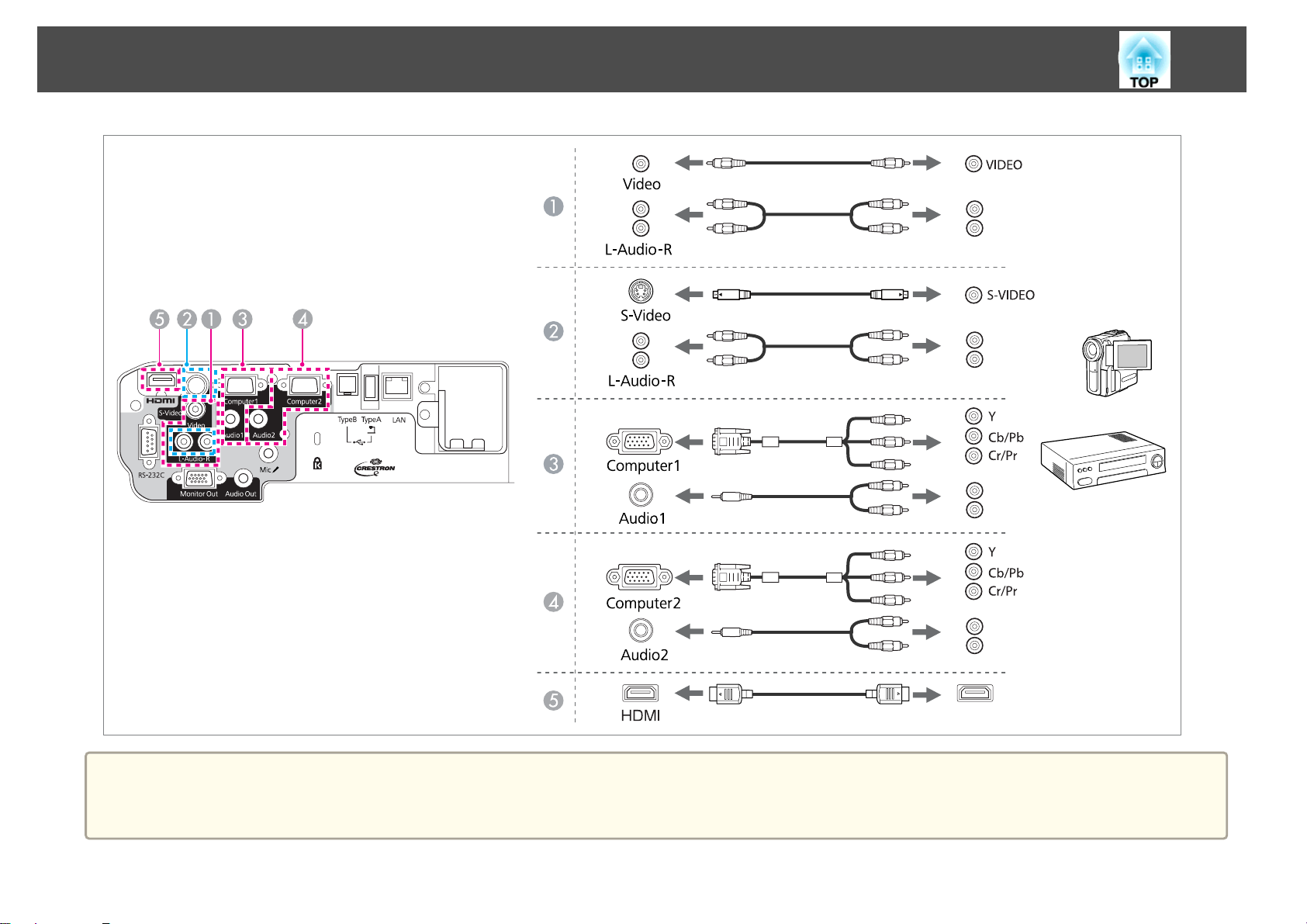
连接设备
20
注意
• 当您将输入源连接到投影机时如果输入源处于开启状态,则可能会导致故障。
• 如果插头的方向或形状不同,请勿强制插入。否则设备可能会受损或出现故障。
Page 21
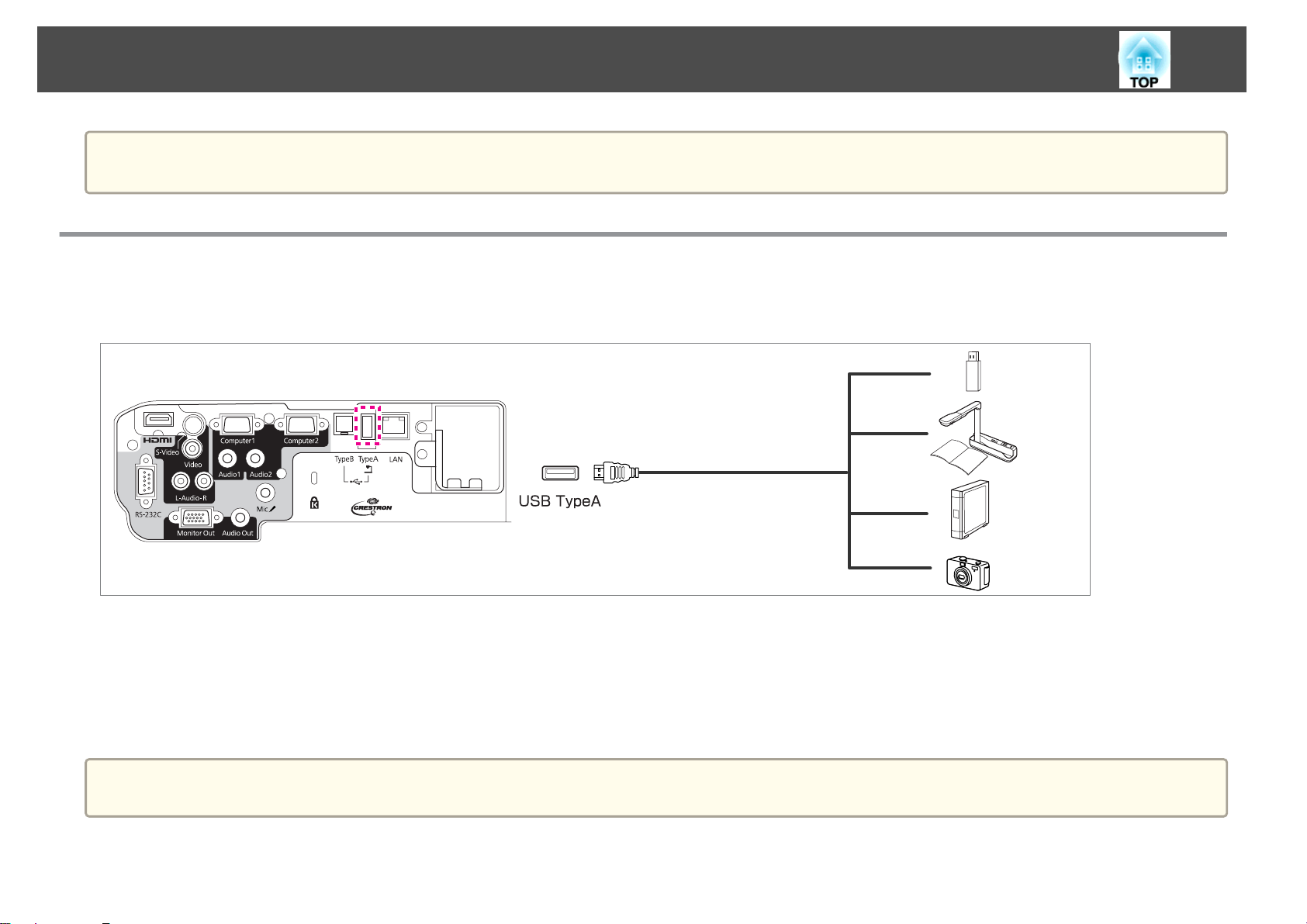
连接设备
• 如果您要连接的源拥有特殊形状的端口,请使用随设备附带的电缆或选购的电缆将其连接到投影机上。
a
• 使用市售的 2RCA(L/R)/Mini-Pin 立体声音频电缆时,请确保上面标有“无电阻”。
连接 USB 设备
您可以连接 USB 存储器、选购的文件摄像机、USB 兼容的硬盘和数码相机等设备。
使用随 USB 设备附带的 USB 电缆将 USB 设备连接到投影机上的 USB(TypeA) 端口。
21
连接了 USB 设备时,您可以使用幻灯片放映投影 USB 存储器或数码相机上的图像文件。
s
“幻灯片放映” 第95页
如果在从其他输入端口投影图像期间连接文件摄像机,请按遥控器上的 [USB] 按钮或控制面板上的 [Source Search] 按钮,即可切换至来自文件摄像机的
图像。
s
“自动探测输入信号,并切换投影图像(源搜索)” 第28页
在投影来自 USB 设备的图像时,如果要连接音频输出设备,请将它连接到 Audio2 端口。
a
Page 22
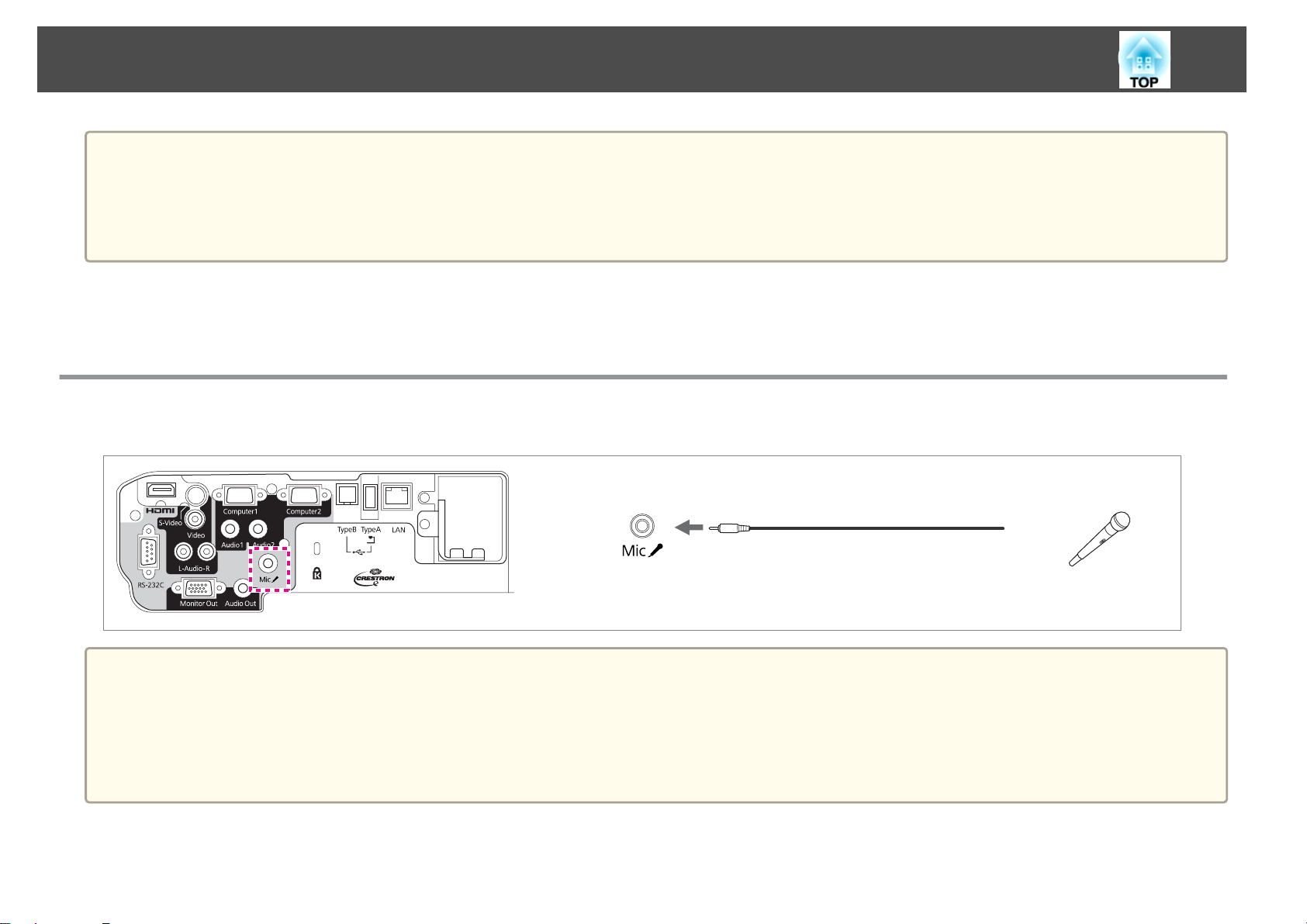
连接设备
注意
• 如果使用 USB 集线器,可能无法正确执行操作。数码相机和 USB 设备等设备应该直接连到投影机上。
• 连接和使用 USB 兼容的硬盘时,请务必连接随硬盘提供的 AC 适配器。
• 使用随附或指定用于该设备的 USB 电缆将数码相机或硬盘连接到投影机。
• 使用短于 3 m 的 USB 电缆。如果电缆超过 3 m,则幻灯片放映可能无法正常工作。
拆除 USB 设备
结束投影后,请从投影机上拆卸 USB 设备。对于数码相机或硬盘等设备,请关闭设备,然后将其从投影机上拆卸。
连接麦克风
还可以通过连接市售动圈麦克风从投影机的扬声器输出麦克风音频。
22
a
• 不支持插入式电源。
• 如果麦克风音频听不清楚,或音量过高导致爆裂音,可以调节麦克风输入音量。
s 设定 - 麦克风输入音量 第61页
• 执行以下设定可在投影机关闭时输出来自麦克风的音频。
将待机模式设定为通讯开启。s 扩展 - 待机模式 第62页
将待机麦克风设定为开。s 扩展 - 待机麦克风 第62页
Page 23
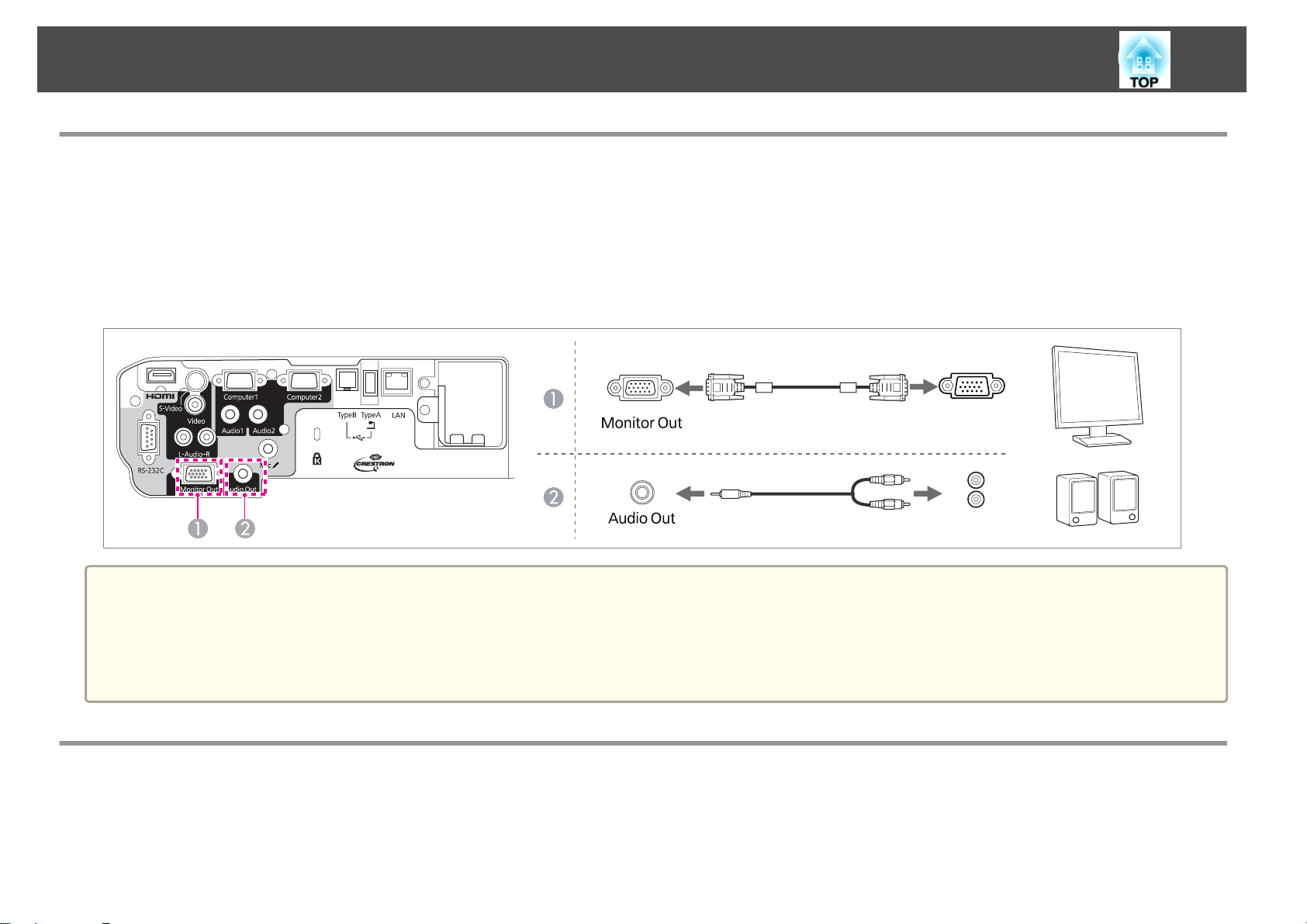
连接设备
连接外部设备
可通过连接外部监视器或扬声器输出图像和音频。
将图像输出到外部监视器时
A
使用随外部监视器提供的电缆将外部监视器连接到投影机的 Monitor Out 端口。
将音频输出到外部扬声器时
B
使用市售的音频电缆将外部扬声器连接到投影机的 Audio Out 端口。
23
• 如果将待机模式设为通讯开启,则即使投影机处于待机模式,也可以将图像输出至外部监视器。
a
s 扩展 - 待机模式 第62页
• 只有来自 Computer1 端口的模拟 RGB 信号可以输出到外部监视器。不能输出来自其他端口的信号输入或分量视频信号。
• 梯形校正等功能的设定量规、配置菜单或帮助画面无法输出到外部监视器上。
• 将音频电缆接头插入 Audio Out 端口后,投影机的内置扬声器即会停止输出音频,而切换为外部输出。
连接 LAN 电缆
用市售的 100BASE-TX 或 10BASE-T LAN 电缆将网络集线器或其他设备上的 LAN 端口连接到投影机的 LAN 端口。
Page 24
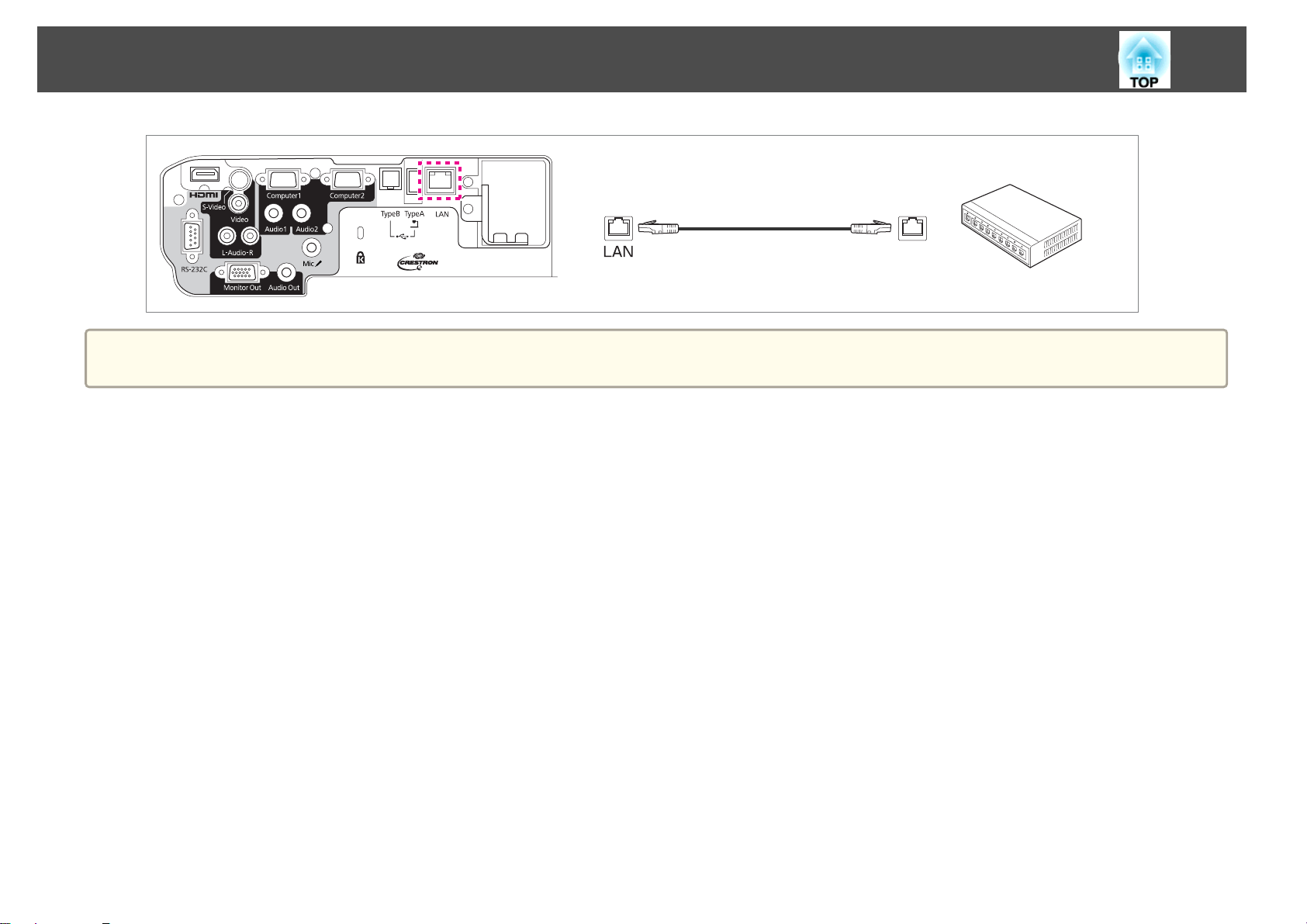
连接设备
a
24
为防止发生故障,请使用 5 类 LAN 屏蔽电缆。
Page 25
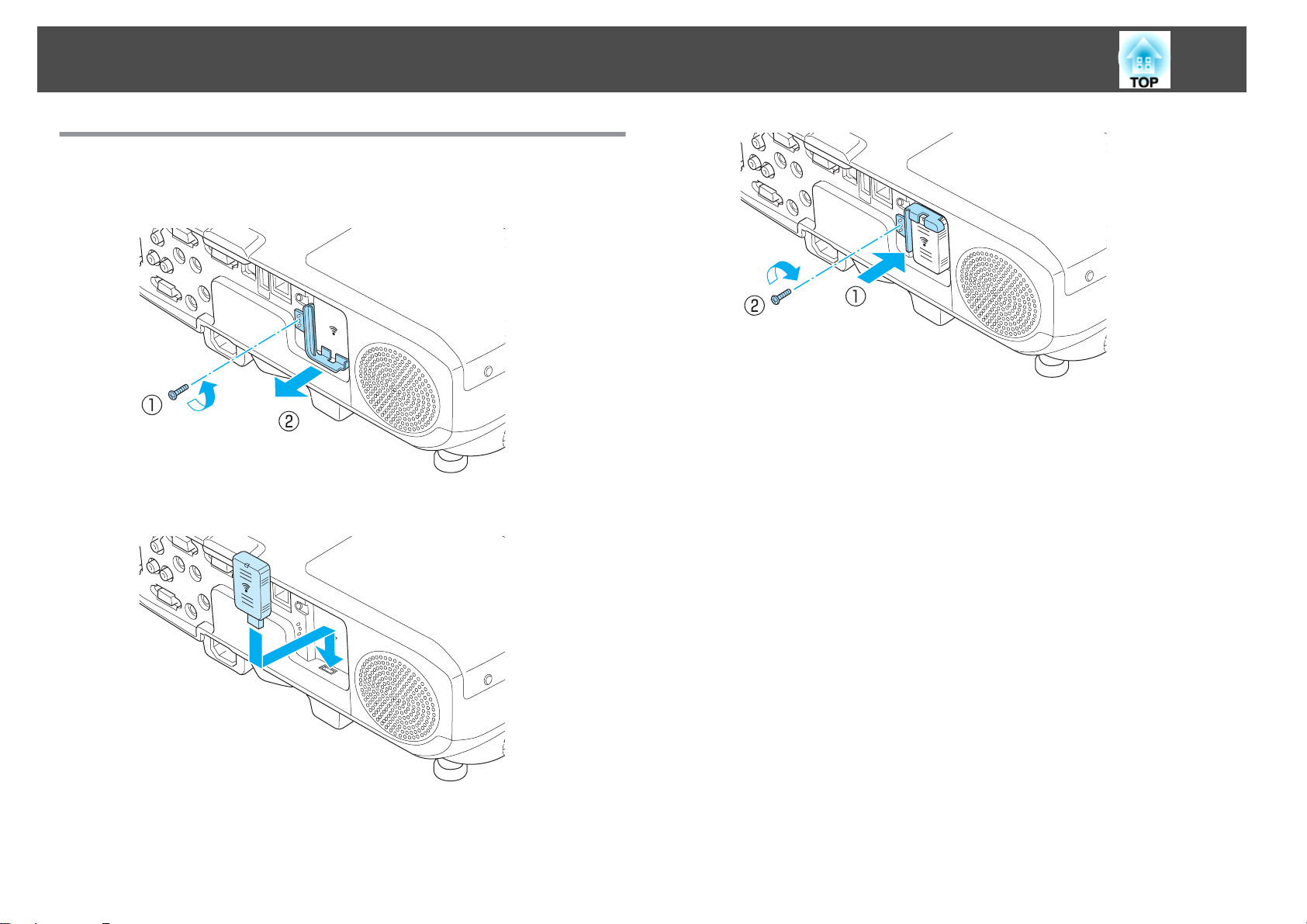
连接设备
安装可选的无线 LAN 单元
25
a
b
卸下挡板固定螺丝,然后取出无线 LAN 单元的挡板。
已安装无线 LAN 单元。
c
为避免无线 LAN 单元丢失,请用挡板固定螺丝将挡板固定。
Page 26
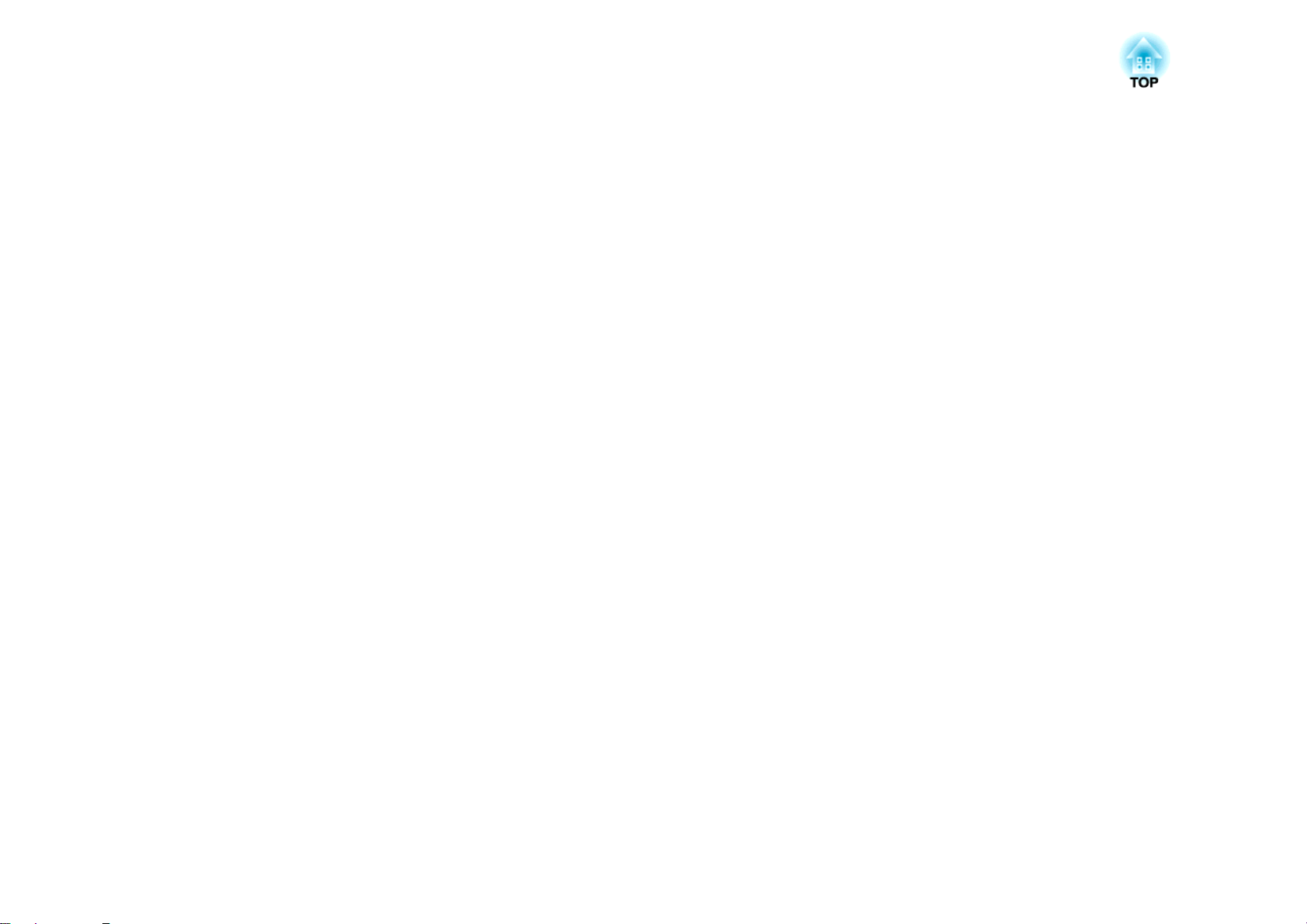
基本的使用
本章介绍如何投影和调节图像。
Page 27
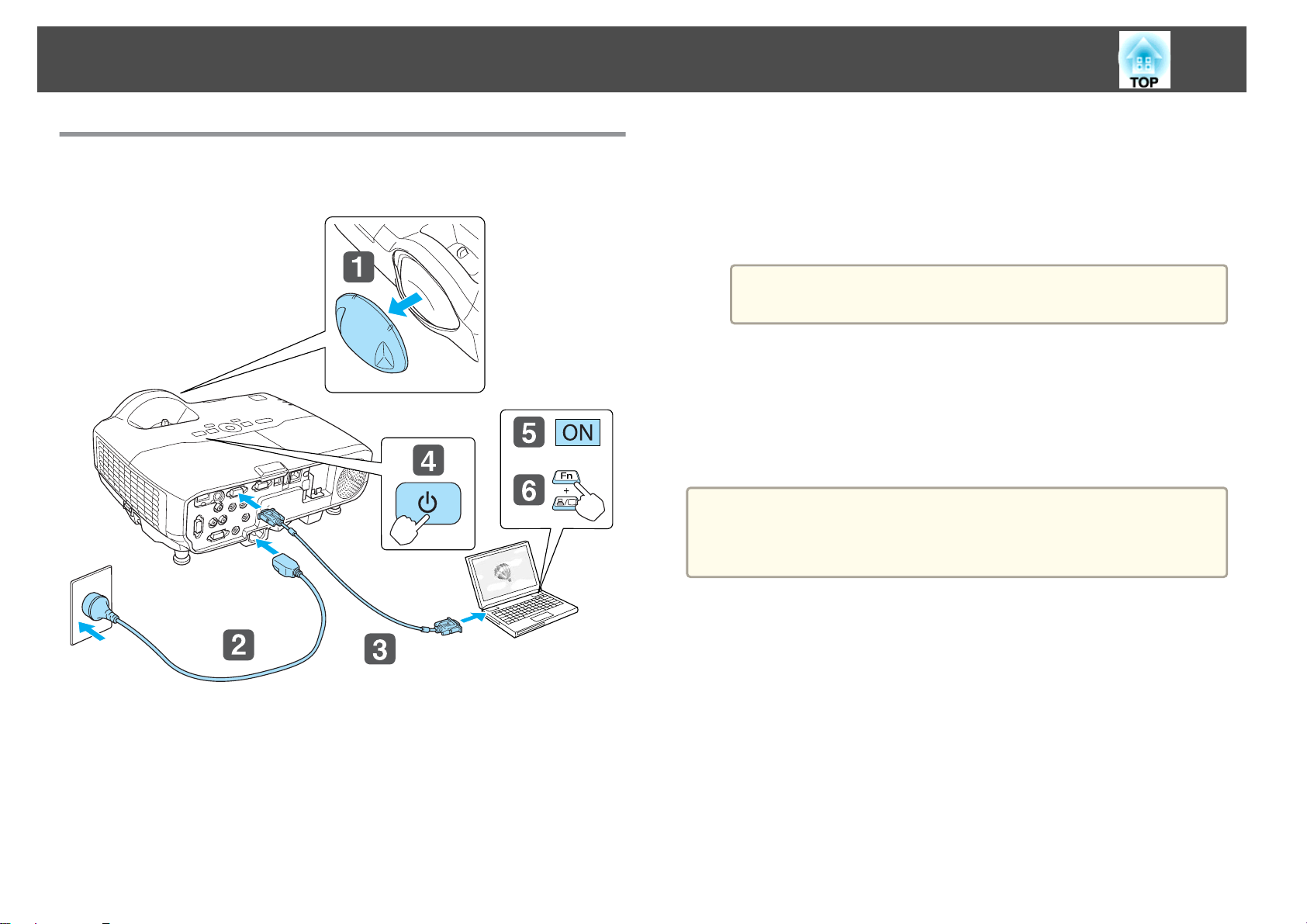
投影图像
27
从安装到投影
本节说明使用计算机电缆将投影机连接到计算机以及投影图像的步骤。
e
启动计算机。
f
切换计算机的屏幕输出。
使用便携式计算机时,您需要切换计算机的屏幕输出。
按住 Fn 键(功能键),然后按 b 键。
切换的方法因所用的计算机而异。请参阅计算机随附的说明文
a
如果没有投影出图像,您可以使用以下方法之一切换投影的图像。
• 按下控制面板或遥控器上的 [Source Search] 按钮。
s
“自动探测输入信号,并切换投影图像(源搜索)” 第28页
• 在遥控器上按下目标端口的按钮。
s
“通过遥控器切换至目标影像” 第29页
a
件。
投影图像后,如果必要,请调节图像。
s “校正梯形失真” 第33页
“校正焦距” 第36页
s
a
b
c
d
取下镜头盖。
用电源线将投影机连接到电源插座。
用计算机电缆将投影机连接到计算机。
打开投影机。
Page 28
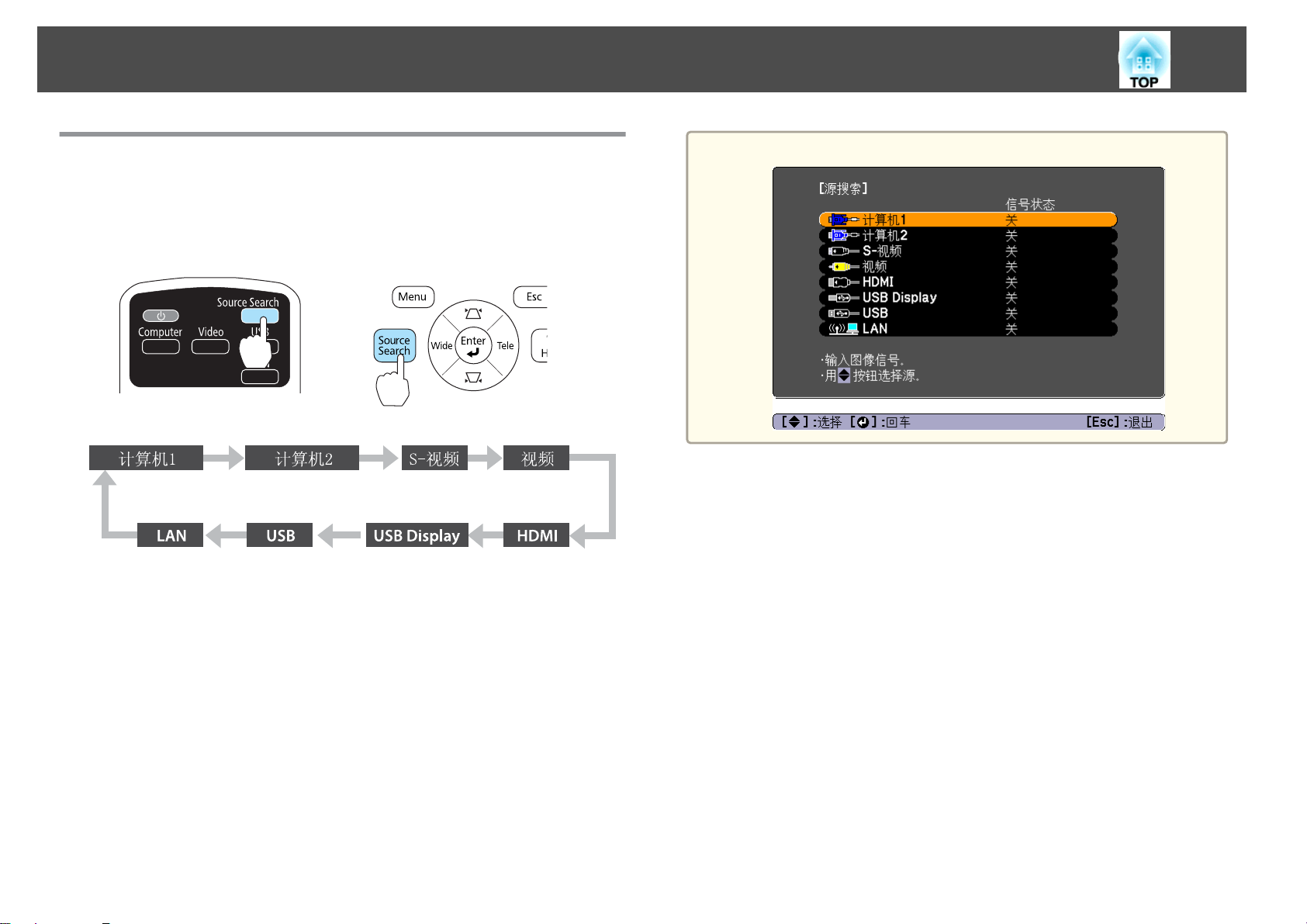
投影图像
28
自动探测输入信号,并切换投影图像(源搜索)
按下 [Source Search] 按钮投影来自当前接收图像的端口的图像。
由于仅投影来自接收图像的端口的图像,您可以快速投影想要的图像。
使用遥控器 使用控制面板
连接有两个或多个图像源时,按 [Source Search] 按钮,直至目标图像投
影出来。
没有图像信号输入时,将显示以下画面。
a
当连接了视频设备时,请在开始该操作前开启重放。
Page 29
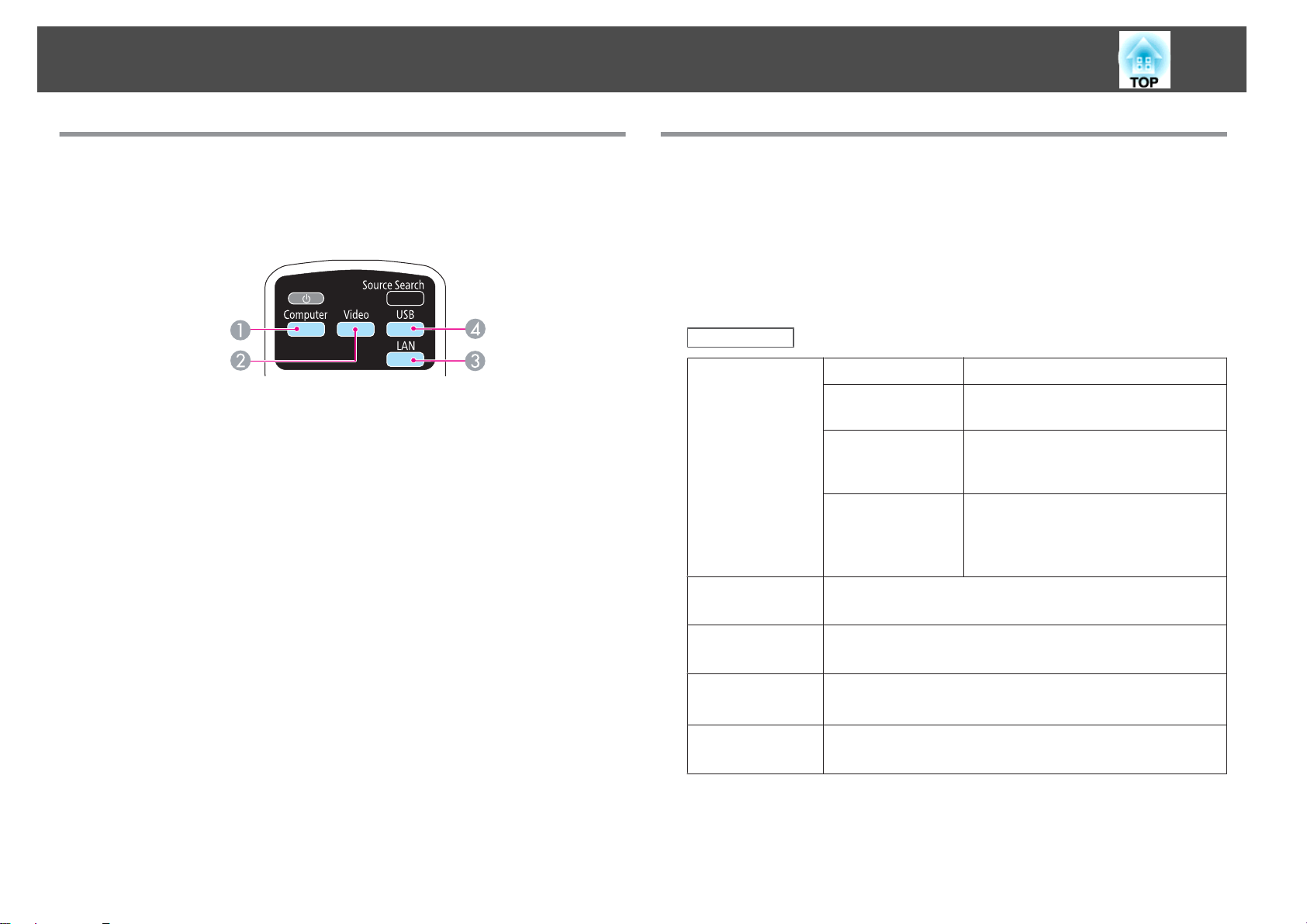
投影图像
29
通过遥控器切换至目标影像
您可以通过按下遥控器上的下列按钮来直接切换到目标图像。
遥控器
每次按下该按钮,将在以下图像间切换。
A
• Computer1 端口
• Computer2 端口
每次按下该按钮,将在以下图像间切换。
B
• S-Video 端口
• Video 端口
• HDMI 端口
切换到使用EasyMP Network Projection投影的图像。使用选购的 Quick
C
Wireless Connection USB Key 投影时,该按钮会切换至图像。
每次按下该按钮,将在以下图像间切换。
D
• USB Display
• 来自连接到 USB(TypeA) 端口的设备的图像
用 USB Display 投影
通过使用市售的 USB 电缆将投影机连接到计算机,可以从计算机投影图
像。
您可以和投影图像一起发送计算机音频。
系统要求
对于 Windows
操作系统
CPU
内存容量
Windows 2000
Windows XP
Windows Vista Ultimate 32 位、Enterprise 32 位、
Windows 7 Ultimate 32/64 位、Enterprise 32/64
Mobile Pentium III 1.2 GHz 或更快
推荐:Pentium M 1.6 GHz 或更快
256 MB 或以上
推荐:512 MB 或以上
*1
*2
Professional 32 位、Home Edition 32
位、Tablet PC Edition 32 位
Business 32 位、Home Premium 32
位、Home Basic 32 位
位、Professional 32/64 位、Home
Premium 32/64 位、Home Basic 32
位、Starter 32 位
硬盘可用
可用空间
显示
*1 仅 Service Pack 4
*2 Service Pack 1除外
20 MB 或以上
分辨率不低于 640x480 且不高于 1600x1200。
显示颜色:16 位色或以上
Page 30
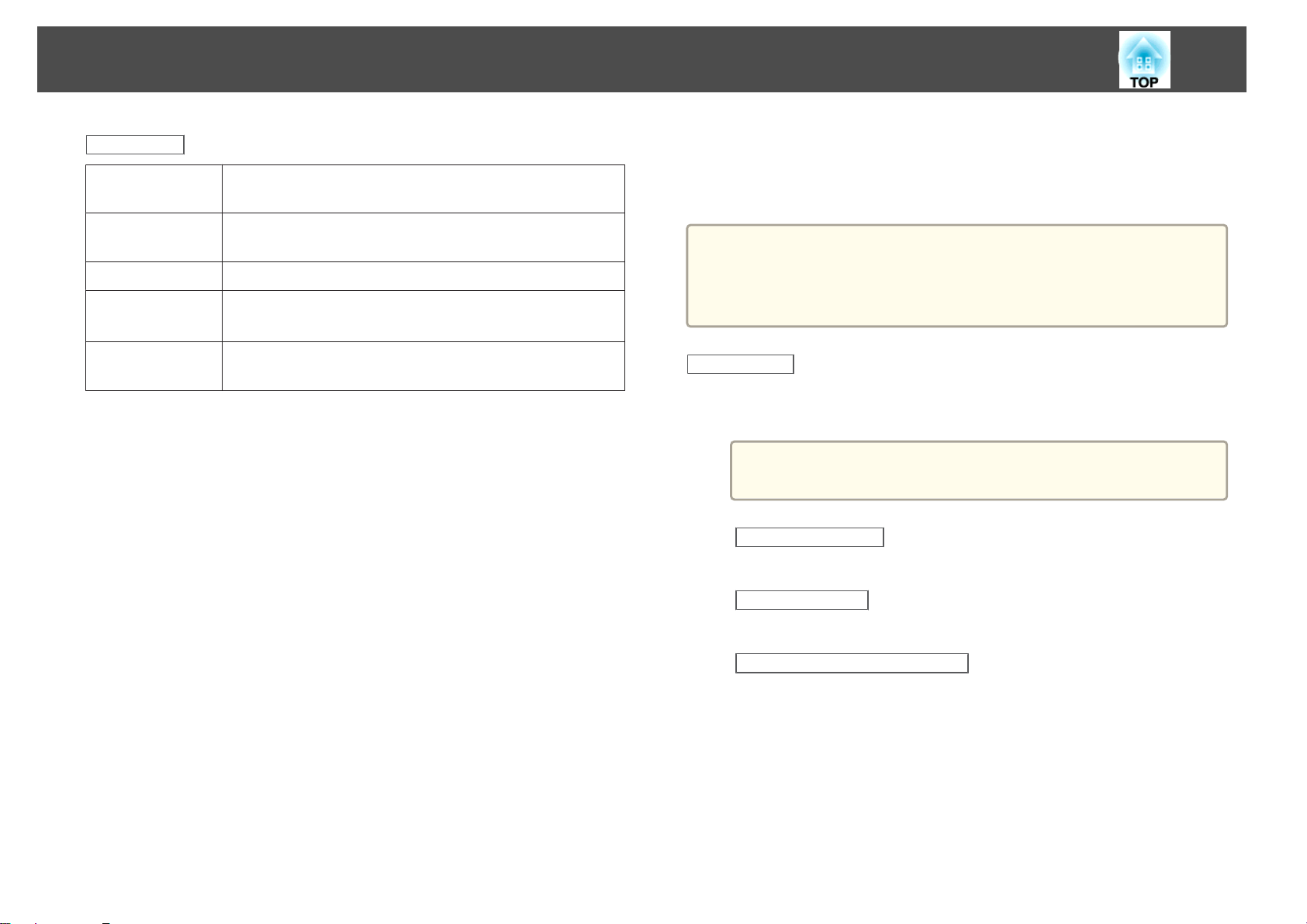
投影图像
30
对于 Mac OS
操作系统
CPU
内存容量
硬盘可用
可用空间
显示
Mac OS X 10.5.1 或以上
Mac OS X 10.6.x
Power PC G4 1GHz 或更快
推荐:Core Duo 1.83GHz 或更快
512 MB 或以上
20 MB 或以上
分辨率不低于 640x480 且不高于 1680x1200。
显示颜色:16 位色或以上
首次连接
首次使用 USB 电缆连接投影机和计算机时,需要安装驱动程序。对于
Windows 和 Mac OS,该过程会有所不同。
• 下次连接时不需要安装驱动程序。
a
对于 Windows
a
• 从多个源输入图像时,请将输入源切换至 USB Display。
• 如果使用 USB 集线器,可能无法正确执行操作。将 USB 电缆直接
连接到投影机。
使用市售的 USB 电缆将计算机的 USB 端口连接到投影机的
USB(TypeB) 端口。
对于 Windows 2000 或 Windows XP,可能显示询问您是否要
a
对于 Windows 2000
双击计算机、EPSON PJ_UD 和 EMP_UDSE.EXE。
重新启动计算机的消息。选择否。
b
c
d
对于 Windows XP
驱动程序安装会自动开始。
对于 Windows Vista/Windows 7
显示对话框时,单击运行 EMP_UDSE.exe。
显示许可协议画面时,请单击同意。
投影计算机图像。
投影出计算机图像之前可能会需要一段时间。保持设备的现状,并
且不要断开 USB 电缆或关闭投影机的电源,直到投影出计算机图
像。
完成后请断开 USB 电缆。
Page 31

投影图像
31
断开 USB 电缆时,不需要使用安全删除硬件。
a
对于 Mac OS
a
b
c
d
e
f
使用市售的 USB 电缆将计算机的 USB 端口连接到投影机的
USB(TypeB) 端口。
在 Finder 中显示 USB Display 的设置文件夹。
双击 USB Display安装程序图标。
按照屏幕指示进行安装。
显示许可协议画面时,请单击同意。
输入管理员权限密码开始安装。
完成安装后,在 Dock 和菜单条中会显示 USB Display。
投影计算机图像。
投影出计算机图像之前可能会需要一段时间。保持设备的现状,并
且不要断开 USB 电缆或关闭投影机的电源,直到投影出计算机图
像。
结束投影时,从菜单条或 Dock 上的 USB Display 图标中选择切
断。然后断开 USB 电缆。
• 如果没有自动安装,请在计算机上双击我的电脑 EPSON_PJ_UD - EMP_UDSE.EXE。
• 如果由于某种原因没有投影出任何内容,请在计算机上单击
所有程序 - EPSON Projector - Epson USB Display - Epson
USB Display Vx.xx。
• 在用户权限下使用运行 Windows 2000 的计算机时,会显示
Windows 错误消息,而且您可能无法使用软件。在这种情况
下,请尝试将 Windows 更新至最新的版本,重新启动,然
后尝试重新连接。
有关更多详细资料,请与当地经销商或以下文档中提供的最
近地址联系。
Epson投影机联系清单
s
• 如果在 Finder 中未自动显示 USB Display 设置文件夹,请
a
卸载
对于 Windows 2000
单击开始,选择设置,然后单击控制面板。
在计算机上双击 EPSON PJ_UD - USB Display安装程序。
• 如果由于某些原因而未投影出任何内容,请单击 Dock 中的
USB Display 图标。
• 如果在 Dock 中未出现 USB Display 图标,请从应用程序
文件夹双击 USB Display。
• 如果从 Dock 上的 USB Display 图标菜单中选择退出,则连接
USB 电缆时不会自动启动 USB Display。
a
b
双击添加/删除程序。
c
单击更改或删除程序。
d
选择 Epson USB Display 并单击更改/删除。
对于 Windows XP
单击开始,然后单击控制面板。
a
b
双击添加或删除程序。
c
选择 Epson USB Display 并单击删除。
对于 Windows Vista/Windows 7
单击开始,然后单击控制面板。
a
b
单击程序下的卸载程序。
c
选择 Epson USB Display 并单击卸载。
Page 32

投影图像
对于 Mac OS
32
a
b
打开应用程序文件夹,双击 USB Display,再双击工具。
运行USB Display卸载程序。
Page 33

调节投影的图像
33
校正梯形失真
您可以使用以下方法之一校正梯形失真。
• 水平/垂直梯形校正
分别手动校正水平和垂直失真。
• Quick Corner
分别手动校正四个角。
您可以使用水平/垂直梯形校正以在下列情况中纠正投影图像。
校正角度:左右约 15˚/上下约 15˚
a
投影期间按控制面板上的 [ ] 或 [ ] 按钮以显示梯形校正屏
幕。
按以下按钮纠正梯形失真。
b
w
按 [
] 或 [v] 按钮以纠正梯形失真。
校正梯形失真时,投影的图像可能会缩小。
a
水平/垂直梯形校正
分别手动校正水平和垂直失真。水平/垂直梯形校正最适用于对梯形失真
进行微调。
按 [Tele] 或 [Wide] 按钮以纠正水平失真。
Page 34

调节投影的图像
您可以从配置菜单设定水平/垂直梯形校正。
a
s 设定 - 梯形校正 - 水平/垂直梯形校正 第61页
34
Quick Corner
这使您可以分别校正投影图像四角中的每个角。
投影期间按 [Menu] 按钮。
a
s
“使用配置菜单” 第56页
使用遥控器 使用控制面板
从设定中选择梯形校正。
b
c
d
选择 Quick Corner,然后按 [ ] 按钮。
使用遥控器上的 [ ]、[ ]、[ ] 和 [ ] 按钮,或控制面板上的
]、[ ]、[Wide] 和 [Tele] 按钮选择要校正的角,然后按 [ ]
[
按钮。
Page 35

调节投影的图像
35
e
使用遥控器上的 [ ]、[ ]、[ ] 和 [ ] 按钮,或控制面板上的
]、[ ]、[Wide] 和 [Tele] 按钮,校正角的位置。
[
按下 [
如果调节时显示消息"不能再调节。",则无法在灰色三角形显示的
方向进一步调节形状。
] 按钮,则显示步骤 4 的屏幕。
g
完成调节时,请按 [Esc] 按钮退出校正菜单。
由于梯形校正被更改为 Quick Corner,当您下一次按下控制面板
上的 [
您想要使用控制面板上的 [
正,请将梯形校正更改为水平/垂直梯形校正。
s
设定 - 梯形校正 - 水平/垂直梯形校正 第61页
a
] 和 [ ] 按钮时,会显示步骤 4 的角选择画面。如果
] 和 [ ] 按钮执行水平和垂直校
如果显示步骤 4 的角选择屏幕时按住 [Esc] 按钮约两秒钟,则
会显示下列屏幕。
重设Quick Corner: 重设 Quick Corner 校正的结果。
切换至水平/垂直梯形校正: 将校正方法切换为水平/垂直梯形校
正。
s “设定菜单” 第61页
f
调节图像大小
按控制面板上的 [Wide] 和 [Tele] 按钮调节投影影像的尺寸。
按照需要重复步骤 4 和 5 以调节任何剩余的角。
Page 36

调节投影的图像
也可从配置菜单调节。
a
设定 - 变焦 第61页
s
调节图像位置
按下撑脚杆,以便展开和缩回前撑脚。您可以将投影机最多倾斜 10 度,
以调节图像位置。
展开后撑脚。
A
缩回后撑脚。
B
校正焦距
36
倾斜的角度越大,聚焦越难。安装投影机时使其只需倾斜很小的角
a
度。
调节水平倾斜度
展开和缩回后撑脚,以调节投影机的水平倾斜度。
您可以使用聚焦环校正焦距。
调节音量
您可以使用以下方法之一调节音量。
Page 37

调节投影的图像
37
• 按遥控器上的 [Volume] 按钮调节音量。
a
[
] 减小音量。
[
b
] 增大音量。
遥控器
• 从配置菜单调节音量。
s
设定 - 音量 第61页
注意
请勿在音量设定过高时启动。
突然发出过大的音量有可能会导致听力失聪。在关机之前务必降低音量,以
便开机后逐渐增大音量。
模式 应用
*1
照片
*2
运动
sRGB 最适合于投影符合
黑板 即使在黑板(绿板)上投影,这个设定会给图像带
白板 该设定最适合于使用白板进行演示。
*1
仅当输入信号是 RGB 或源为 USB Display、USB 或 LAN 时,此选择才可
用。
*2 当输入分量视频信号、S-视频信号或复合视频信号时,可以选择此模式。
最理想在光亮的房间投影静止画面,如相片。图像
生动,对比强烈。
最理想在明亮的房间玩视频游戏。图像生动,活灵
活现。
sRGBg 颜色标准的图像。
来自然色调,好像在屏幕上投影一样。
每次按下 [Color Mode] 按钮,颜色模式名称会显示在屏幕上,并且颜色
模式会改变。
遥控器
选择投影质量(选择颜色模式)
投影时,只需简单地选择与环境最相适应的设定,就能很容易地获得最佳
的图像质量。图像亮度根据选择的模式而变化。
模式 应用
动态 此模式最适合于在明亮的房间内使用。这是最亮的
模式,同时会呈现阴影效果。
上演 此模式最适合于在明亮的房间内使用彩色资料进行
演示。
剧院 最理想在黑暗的房间观看电影。给图像带来自然色
调。
a
您可以从配置菜单设定颜色模式。
s 图像 - 颜色模式 第59页
Page 38

调节投影的图像
38
设定自动光圈
通过按显示图像的亮度自动设定光亮,可让您欣赏到深层次和丰富的图
像。
按 [Menu] 按钮。
a
s
“使用配置菜单” 第56页
使用遥控器 使用控制面板
从图像选择自动光圈。
b
仅当颜色模式设定为动态或剧院时,才可设定自动光圈。
a
更改投影图像的长宽比
您可以更改投影图像的长宽比g以配合类型、高度和宽度的比例以及输入
信号的分辨率。
可用的外观模式因当前投影的图像信号而定。
改变方法
每次按下 [Aspect] 按钮,外观模式名称会显示在屏幕上,并且长宽比会
改变。
遥控器
c
d
选择开。
该设定存储对应于各颜色模式。
按 [Menu] 按钮完成设定。
a
您可以从配置菜单设定长宽比。
s 信号 - 外观 第60页
Page 39

调节投影的图像
39
更改外观模式(仅适用于 EB-CS520WN/EB-CS500WN)
从视频设备或 HDMI 端口投影图像
每次在遥控器上按下 [Aspect] 按钮,会按照正常或自动、16:9、全屏、
缩放和原始的顺序切换外观模式。
示例:1080p 信号输入(分辨率:1920x1080,长宽比:16:9)
正常或自动
A
16:9
B
全屏
C
缩放
D
原始
E
从计算机投影图像
以下列出了每个外观模式的投影示例。
外观模式 输入信号
XGA 1024X768(4:3) WXGA 1280X800(16:10)
正常
16:9
全屏
缩放
原始
Page 40

调节投影的图像
如果图像的某些部分丢失,请根据计算机面板的尺寸,从配置菜单将
a
更改外观模式(仅适用于 EB-CS510XN/EB-CS500XN)
从视频设备投影图像
每次在遥控器上按下 [Aspect] 按钮,会按照 4:3、16:9 的顺序切换外观
模式。
分辨率设定为宽屏或正常。
信号 - 分辨率 第60页
s
A
B
C
40
Auto
4:3
16:9
当输入 720p/1080i 信号并且外观模式设为 4:3 时,将应用 4:3 的缩放
(左右侧图像被切)。
示例:720p 信号输入(分辨率:1280x720,长宽比:16:9)
4:3
A
16:9
B
从 HDMI 端口投影图像
每次在遥控器上按下 [Aspect] 按钮,会按照 自动、4:3、16:9 的顺序切
换外观模式。
示例:1080p 信号输入(分辨率:1920x1080,长宽比:16:9)
从计算机投影图像
每次在遥控器上按下 [Aspect] 按钮,会按照 正常、4:3、16:9 的顺序切
换外观模式。
以下列出了每个外观模式的投影示例。
外观模式 输入信号
XGA 1024X768(4:3) WXGA 1280X800(16:10)
正常
4:3
16:9
Page 41

调节投影的图像
如果图像的某些部分丢失,请根据计算机面板的尺寸,从配置菜单将
a
分辨率设定为宽屏或正常。
信号 - 分辨率 第60页
s
41
Page 42

有用功能
本章介绍适用于演示等操作的有用功能,以及安全功能。
Page 43

投影功能
43
暂时隐去图像和声音(A/V无声)
当您想把听从的注意力集中到您的讲话上时,或者如果您不想显示详细资
料时(例如当您在从计算机演示的过程中切换文件时),可以使用该功
能。
每次按下 [A/V Mute] 按钮,A/V无声就会打开或关闭。
遥控器
使图像静止(静止)
当在运动的图像上启动 静止 时,静止的图像仍会在屏幕上继续投影,所
以您可以一次一帧地(像静止照片)投影运动图像。此外,如果事先启动了
静止 功能,则您可以在不投影任何图像的情况下从计算机执行操作,例
如在演示中切换文件。
每次按下 [Freeze] 按钮,静止就会打开或关闭。
遥控器
• 音频不会停止。
a
• 对于运动图像,在画面静止时图像仍连续播放,因此无法将投影返
回至启用画面静止时的位置。
• 如果在显示配置菜单或帮助画面时按下 [Freeze] 按钮,则会关闭显
示的菜单或帮助画面。
• 使用E变焦功能时,静止功能仍起作用。
a
• 若在投影移动图像时使用这个功能,图像和声音会由信号源继续播
放,因此不能返回至启动A/V无声时的点。
• 即使打开A/V无声时也会输出麦克风音频。
• 从配置菜单按下了 [A/V Mute] 按钮时,您可以选择显示的屏幕。
s 扩展 - 显示 - A/V无声 第62页
• 在A/V无声期间灯泡仍然亮着,因此灯时将继续累积。
光标功能(光标)
该功能使您能够在投影图像上移动光标图标,有助于将听众的注意力集中
到您正在讲解的地方。
Page 44

投影功能
a
您可以从配置菜单选择光标的形状。
设定 - 光标形状 第61页
s
44
a
b
显示光标。
每次按下 [Pointer] 按钮,光标会出现或消失。
遥控器
移动光标图标 ( )。
遥控器
如果同时按下邻近的 [ ]、[ ]、[ ] 或 [ ] 按钮当中的两个,
光标会沿着对角线方向移动。
Page 45

投影功能
45
放大图像的局部(E变焦)
当您想放大图像,可以更详细地观看图像(例如图表和表格)时,该功能
十分有用。
启动 E变焦。
a
z
] 按钮显示十字( )。
按 [
遥控器
b
将该十字 ( ) 移动到您想放大的图像区域。
遥控器
如果同时按下邻近的 [ ]、[ ]、[ ] 或 [ ] 按钮当中的两个,
光标会沿着对角线方向移动。
放大。
c
遥控器
[z] 按钮:每次按下该按钮,区域会
被扩大。通过按住该按钮,您可以
快速扩大图像。
[x] 按钮:缩小已放大的图像。
[Esc] 按钮:取消E变焦。
a
• 放大比率显示在屏幕上。能够以 25 个增量级将选定的区域
放大 1 至 4 倍。
• 放大投影期间,请按 [
图像。
]、[ ]、[ ] 和 [ ] 按钮滚动
Page 46

投影功能
46
使用遥控器来操作鼠标指针(无线鼠标)
当使用市售的 USB 电缆连接计算机的 USB 端口和投影机上的 USB(TypeB)
端口时,可使用遥控器控制计算机的鼠标光标。
该功能可在投影连接至 Computer1、Computer2 或 HDMI 端口的计算机
影像,或以 USB Display 方式投影时使用。
以下操作系统兼容无线鼠标。
Windows Mac OS
操作系统
Windows 98
Windows 98SE
Windows Me
Windows 2000
Windows XP
Windows Vista
Windows 7
Mac OS X 10.3.x
Mac OS X 10.4.x
Mac OS X 10.5.x
Mac OS X 10.6.x
鼠标单击
拖放
向上/向下翻页
[ ][ ][ ][ ] 按钮:
移动鼠标光标。
[ ] 按钮:左击。快速连按两次为双击。
[Esc] 按钮:右击。
在按住 [ ] 按钮的同时,按 [ ]、
]、[ ] 和 [ ] 按钮。
[
释放[
[[] 按钮:移至上一页。
[]] 按钮:移至下一页。
]按钮,放置在想要的位置。
对于某些版本的操作系统,可能不能使用无线鼠标功能。
一旦完成连接,就可按如下操作鼠标光标。
移动鼠标指针
Page 47

投影功能
47
a
• 如果同时按下邻近的 [ ]、[ ]、[ ] 或 [ ] 按钮当中的两个,
光标会沿着对角线方向移动。
• 如果在计算机上将鼠标按钮设置设定为相反,那么遥控器按钮的操
作也会是相反的。
• 在以下情况中,不能使用无线鼠标功能。
- 显示配置菜单或帮助屏幕时
- 当使用无线鼠标功能以外的功能时(例如调节音量)。
不过,当使用 E-Zoom或光标功能时,上一页或下一页功能可用。
保存用户标识
可以将当前投影的图像保存作为用户标识。
在投影机启动或无影像信号输入时,可以使用所注册的用户标识作为显示
图像。
s
扩展 - 显示 第62页
一旦保存了用户标识,该标识将无法回到默认状态。
a
a
投影您要存为用户标识的图像,然后按 [Menu] 按钮。
s
“使用配置菜单” 第56页
使用遥控器 使用控制面板
b
从扩展中选择用户标识。
Page 48

投影功能
48
a
• 如果从密码保护中将用户标识保护设定为开,则会显示一条
消息,并且不能更改用户标识。可在将用户标识保护设定为
关之后再进行更改。
s “管理用户(密码保护)” 第51页
• 如果在执行梯形校正、E变焦、外观或调节变焦功能时选择了
用户标识,就会取消当前正在执行的功能。
d
移动此框,以便选择要用作用户标识的图像部分。
您可以从投影机的控制面板执行相同的操作。
遥控器
可保存的尺寸为 400x300 点。
a
按下 [ ] 按钮并显示"是否选择该图像?"消息时,请选择是。
e
c
当显示"选择当前图像作为用户标识?"消息时,选择是。
当按下遥控器或控制面板上的 [ ] 按钮时,为匹配图像信号
a
的实际分辨率,屏幕尺寸有可能会根据信号而改变。
Page 49

投影功能
49
f
g
从变焦设定屏幕选择变焦率。
当显示"是否将图像保存为用户标识?"消息时,选择是。
该图像被保存。保存图像之后,显示"完成。"消息。
• 保存用户标识时,之前的用户标识会被删除。
a
• 保存需要一段时间。保存时,不要操作投影机或者任何连接
的设备,否则可能发生故障。
a
b
投影您喜欢用作用户图样的图像,然后按 [Menu] 按钮。
s
“使用配置菜单” 第56页
使用遥控器 使用控制面板
从设定中选择图样。
保存用户图样
本投影机注册的图样类型有四种,如规则线条和网格图样。
s
设定 - 图样 - 图样类型 第61页
还可以将当前投影的图像保存作为用户图样。
保存用户图样时,之前的用户图样会被删除。
a
c
选择用户图样。
Page 50

投影功能
a
50
如果在执行梯形校正、E-Zoom、外观或调节变焦功能时选择了
用户图样,就会取消当前正在执行的功能。
d
e
显示"是否要将当前投影的图像用作用户图样?"时,选择是。
按下 [ ] 按钮时,显示"是否要将当前投影的图像用作用户图
样?"消息。然后选择是。
该图像被保存。保存图像之后,会显示"用户图样设定已完成。"消
息。
• 一旦保存了用户图样,该图样将无法回到默认状态。
a
• 保存用户图样需要一段时间。保存时,不要操作投影机或者
任何连接的设备,否则可能发生故障。
Page 51

安全功能
51
该投影机具有下列加强的安全功能。
• 密码保护
您可以限制谁可以使用该投影机。
• 控制面板锁定
您可以防止有人未经允许便更改投影机上的设定。
s
“限制操作(控制面板锁定)” 第52页
• 防盗锁
本投影机具有以下防盗安全机制。
s
“防盗锁” 第54页
管理用户(密码保护)
当启动密码保护功能时,即使投影机电源打开,不知道密码的人也不能使
用投影机。另外,不能更改打开投影机时显示的用户标识。这可以作为防
盗装置,因为即使投影机被盗,也不能使用。购买时,未启用密码保护功
能。
密码保护类型
可以根据投影机的使用方法进行以下三种密码保护设定。
• 电源开启保护
当电源开启保护设定为开时,您需要在投影机接入电源并打开后输入预
设的密码(这同样适用于直接开机)。如果没有输入正确的密码,投影
不会开始。
• 网络保护
当网络保护设定为开时,禁止更改网络设置。
s
“网络菜单” 第63页
设定密码保护
使用以下步骤设定密码保护。
投影过程中,按住 [Freeze] 按钮大约五秒钟。
a
显示密码保护设置菜单。
遥控器
• 如果已经启用了密码保护,您必须输入密码。
a
如果正确地输入了密码,会显示密码保护设置菜单。
s “输入密码” 第52页
• 设定密码后,请将随附的密码保护不干胶标签贴贴在投影机
上的可见位置,作为进一步的防盗措施。
• 用户标识保护
如果有人试图更改投影机所有者设定的用户标识,将无法得逞。当用户
标识保护设定为开时,则禁止对用户标识进行下列设定更改。
• 捕获用户标识
• 从显示中设定显示背景、启动屏幕或A/V无声
s
扩展 - 显示 第62页
b
选择您想要设定的密码保护类型,然后按 [ ] 按钮。
Page 52

安全功能
52
输入密码
当显示密码输入屏幕时,使用遥控器上的数字按钮输入密码。
在按住 [Num] 按钮的同时,按数字按钮输入密码。
c
d
选择开,然后按下 [ ] 按钮。
按 [Esc] 按钮,会再次显示步骤 2 中显示的画面。
设定密码。
(1)
选择密码,然后按下 [
(2)
显示"是否更改密码?"消息时,请选择是,然后按 [
密码设定为“0000”。请将此更改为您想要的密码。如果选择否,
会再次显示步骤 2 所显示的画面。
(3) 按住 [Num] 按钮的同时,用数字按钮输入 4 位数的数字。输入的数
字以“* * * *”显示。当您输入第四位数字时,显示确认屏幕。
(4) 重新输入密码。
将显示"密码已被接受。"。
如果输入的密码不正确,会显示一条消息提醒您重新输入密码。
] 按钮。
] 按钮。默认
遥控器
输入正确的密码后,密码保护会被暂时解除。
注意
• 如果连续三次输入不正确的密码,将显示"将锁定投影机操作。"消息约五分
钟,然后投影机会切换到待机模式。如果出现这种情况,请从电气插座上拔
下电源插头,然后重新插入并再次打开投影机的电源。投影机再次显示密码
输入屏幕,以便您可以输入正确的密码。
• 如果忘了密码,请记下屏幕上出现的“请求代码:xxxxx”数字,并与 Epson
投影机联系清单中与您最近的地址联系。
s Epson投影机联系清单
• 如果连续重复上述操作且输入错误密码三十次,会显示以下消息,并且投影
机将不再接受任何密码输入。"将锁定投影机操作。按说明文件所述的方法
与Epson联系。"
s Epson投影机联系清单
限制操作(控制面板锁定)
执行以下操作之一可锁定控制面板上的操作按钮。
Page 53

安全功能
• 完全锁闭
锁定控制面板上的所有按钮。您不能从控制面板上执行任何操作,包括
打开或关闭电源。
• 部分锁定
锁定控制面板上除 [
在举办活动或做展示时,如果您想在投影过程中停用所有按钮,或者在学
校里当您想限制按钮操作时,该项功能很有用。仍可使用遥控器操作投影
机。
t
] 之外的所有按钮。
53
a
b
投影期间按 [Menu] 按钮。
s
“使用配置菜单” 第56页
使用遥控器 使用控制面板
从设定中选择控制面板锁定。
c
d
根据用途选择完全锁闭或部分锁定。
当显示确认消息时,选择是。
根据您选择的设定锁定控制面板按钮。
您可以通过下列两种方法之一解除控制面板锁定。
a
• 从控制面板锁定中选择关。
s 设定 - 控制面板锁定 第61页
• 按住控制面板上的[
后锁定会被解除。
]按钮约 7 秒钟,会显示一条消息,然
Page 54

安全功能
防盗锁
本投影机安装有以下类型的防盗安全装置。
• 防盗安全锁孔
该防盗安全锁孔与 Kensington 公司生产的微型存放保安系统兼容。
有关微型存放保安系统的详细信息,请参阅以下内容。
s
http://www.kensington.com/
• 安全电缆安装点
可使用市售的防盗线锁穿过此安装点,而将投影机固定在桌子或柱子
上。
安装线锁
将防盗线锁穿过该安装点。
有关锁定说明,请参阅线锁随附的说明文件。
54
Page 55

配置菜单
本章介绍如何使用配置菜单及其功能。
Page 56

使用配置菜单
56
本节说明如何使用配置菜单。
虽然以下步骤是以遥控器为例进行说明的,但您可以在控制面板上执行同
样的操作。有关可用的按钮以及操作的信息,请勾选菜单下的指南。
显示配置菜单画面。
a
选择主菜单项。
b
c
选择子菜单项。
更改设定。
d
e
按 [Menu] 按钮完成设定。
Page 57

功能一览表
57
配置菜单表
可设定的项目因所用的机型和投影的图像信号及源而异。
主菜单名称 子菜单名称 项目和设定值
图像菜单
第59页
s
信号菜单
第60页
s
颜色模式 动态、上演、剧院、照片、运
动、sRGB、黑板和白板
亮度 -24 - 24
对比度 -24 - 24
饱和度 -32 - 32
色调 -32 - 32
清晰度 -5 - 5
绝对色温 5000K 至 10000K
颜色调节 红:-16 至 16
绿:-16 至 16
蓝:-16 至 16
自动光圈 开和关
自动设置 开和关
分辨率 自动、宽屏和正常
跟踪 -
同步 -
位置 上、下、左和右
逐行 关、视频和电影/自动
降噪 关、NR1 和 NR2
HDMI视频范围 自动、一般和扩展
输入信号 自动、RGB 和分量
视频信号 自动、NTSC、NTSC4.43、PAL、
M-PAL、N-PAL、PAL60 和
SECAM
主菜单名称 子菜单名称 项目和设定值
外观 正常、自动、4:3、16:9、全屏、
缩放和原始
过扫描 自动、关、4% 和 8%
设定菜单
第61页
s
扩展菜单
第62页
s
信息菜单
s 第70页
梯形校正 水平/垂直梯形校正和 Quick
Corner
变焦 0(广角)至40(远焦)
控制面板锁定 完全锁闭、部分锁定和关
光标形状 光标1、光标2、光标3
耗电量 正常和ECO
音量 0 - 20
麦克风输入音量 0 - 5
遥控接收器 前/后、前、后和关
用户按钮 耗电量、信息、逐行、 测试图
样、分辨率、麦克风输入音量和
图样显示
图样 图样显示、图样类型、用户图样
和测试图样
显示 信息、显示背景、启动屏幕和
A/V无声
用户标识 -
投影 前、前/吊顶、后和后/吊顶
操作 直接开机、睡眠模式、睡眠模式
时间、高海拔模式和音频输入
待机模式 通讯开启和通讯关闭
待机麦克风 开和关
语言 5 种语言
灯时 -
源 -
输入信号 -
Page 58

功能一览表
58
主菜单名称 子菜单名称 项目和设定值
重设菜单
第71页
s
网络菜单
主菜单名称 子菜单名称 项目和设定值
基本菜单
s 第65页
无线LAN菜单
第66页
s
分辨率 -
视频信号 -
刷新频率 -
同步信息 -
状态 -
序号 -
Event ID -
全部重设 -
灯时重设 -
投影机名称 -
PJLink密码 -
Web控制密码 -
投影机关键词 开和关
无线LAN电源 开和关
连接模式 快速和高级
频道 1ch、6ch 和 11ch
无线局域网系统 802.11b/g 和 802.11b/g/n
SSID自动设定 开和关
SSID -
主菜单名称 子菜单名称 项目和设定值
安全菜单
第67页
s
有线LAN 菜单
第68页
s
邮件菜单
第68页
s
其它菜单
s 第69页
安全 否、WEP、WPA-PSK 和 WPA2-
PSK
WEP加密 128Bit 和 64Bit
格式 ASCII 和 HEX
主ID 1, 2, 3, 4
加密键1/加密键2/加密
键3/加密键4
认证类型 Open 和 Shared
PSK -
IP设定 DHCP、IP地址、子网掩码和网关
IP地址显示 开和关
邮件通知功能 开和关
SMTP服务器 -
端口号 -
地址1设定、地址2设
定和地址3设定
SNMP 开和关
陷阱IP地址1和陷阱IP
地址2
优先网关 有线LAN和无线LAN
AMX Device Discovery 开和关
Crestron RoomView 开和关
our 开和关
Bonj
-
地址
-
-
IP设定 DHCP、IP地址、子网掩码和网关
地址
SSID显示 开和关
IP地址显示 开和关
Page 59

功能一览表
59
图像菜单
可设定的项目因当前投影的图像信号和源而异。为每个图像信号存储设定
细节。
s
“自动探测输入信号,并切换投影图像(源搜索)” 第28页
子菜单 功能
子菜单 功能
颜色调节 (如果颜色模式设为
您可以分别调节红、绿和蓝的色彩强度。
自动光圈 (只有在颜色模式设为动态或剧院时才能设置此项目。)
设定为开可调节光圈,以获得投影图像的最佳光线。
该设定存储对应于各颜色模式。
s “设定自动光圈” 第38页
重设 您可以将图像菜单功能的所有调节值重置为其默认设定。
要将所有菜单项目恢复为默认设定,请参阅以下内容。
s “重设菜单” 第71页
sRGBg,则不能选择此项目。)
颜色模式 您可以选择图像的质素以配合您的环境。
“选择投影质量(选择颜色模式)” 第37页
s
亮度 您可以调节图像的亮度。
对比度 您可以调节图像的明暗差。
饱和度 您可以调节图像的饱和度。
色调 您可以调节图像的色调。
清晰度 您可以调节图像的清晰度。
绝对色温 (如果颜色模式设为
您可以调节图像的整体色调。可以分 10 个级别从 5000 K 到
10000 K 调节色调。当选择高值时,图像带有蓝色调;当选
择低值时,图像带有红色调。
sRGBg,则不能选择此项目。)
Page 60

功能一览表
60
信号菜单
可设定的项目因当前投影的图像信号和源而异。为每个图像信号存储设定
细节。
当源为 USB Display、USB 或 LAN 时,无法在信号菜单上进行设定。
s
“自动探测输入信号,并切换投影图像(源搜索)” 第28页
子菜单 功能
逐行
降噪 (输入数字 RGB 信号时,或逐行设为关的情况下显示隔行信
HDMI视频范围 将投影机的 HDMI 端口连接到 DVD 机上时,要根据 DVD 机
输入信号 您可以选择来自 Computer1 端口或 Computer2 端口的输入
视频信号 您可以选择来自 S-Video 端口或 Video 端口的输入信号。如
隔行g (i) 信号被转换为逐行g (p)。(IP 转换)
关:最适用于含有大量活动的图像。
视频:最适用于一般视频图像。
电影/自动:最适用于电影、计算机图形和动画。
号时,无法设定此项。)
去除图像上的噪点。共有两种模式。可根据个人喜好进行
选择。查看噪点很低的图像源(如 DVD)时,建议将该项
设定为关。
的视频范围设定来设定投影机的视频范围。
信号。
如果设定为自动,则根据所连接的设备自动设定输入信号。
如果设定为自动时颜色显示不正确,则请根据连接的设备
选择适当的信号。
果设定为自动,则自动识别视频信号。如果设定为自动时
图像上出现干扰或出现无法投影图像等故障,则请根据连
接的设备选择适当的信号。
子菜单 功能
自动设置 设定为开可以在输入信号更改时自动将跟踪、同步和位置
调节至最佳状态。
分辨率 设定为自动可自动确定输入信号的分辨率。如果设定为自
动时无法正确投影图像(如部分图像丢失),请根据所连
接计算机的情况进行调节:若为宽屏,则调节至宽屏;而
若为 4:3 或 5:4 屏幕,则调节至正常。
跟踪 图像上出现垂直条纹时,您可以调节计算机图像。
同步 图像上出现闪烁、模糊不清或干扰时,您可以调节计算机
图像。
位置 图像的某些部分缺失时,您可以通过上下左右调节显示位
置,以便投影出整幅图像。
外观 您可以为所投影图像设定
“更改投影图像的长宽比” 第38页
s
过扫描 更改输出图像比(投影图像的范围)。您可以将裁切范围
设定为关、4% 或 8%。源为 HDMI 时,可使用自动。选择
了自动时,设定会根据输入信号自动更改为关或 8%。
重设 除信号之外,您可以将输入信号菜单上的所有调节值重设
为其缺省设定。
要将所有菜单项目恢复为默认设定,请参阅以下内容。
s “重设菜单” 第71页
长宽比g。
Page 61

功能一览表
61
设定菜单
子菜单 功能
梯形校正 您可以校正梯形失真。
• 选择了 水平/垂直梯形校正时:
调节垂直梯形校正和水平梯形校正以校正水平和垂直梯
形失真。
• 选择了 Quick Corner 时:
选择并校正投影图像的四个角。
s “Quick Corner” 第34页
变焦 调节投影图像大小。
子菜单 功能
耗电量 您可以将灯泡的亮度设为两种设定中的一种。
如果所投影的图像太亮(例如在黑暗的室内或在小屏幕上
投影时),请选择 ECO。选择 ECO 时,耗电量和灯泡的使
用寿命会发生如下改变,而且投影过程中风扇旋转的噪音
会降低。
耗电量:减少约 16% 至 26%;灯泡寿命:延长约 1.2 至 1.5
倍
音量 您可以调节音量。为每个源存储设定值。
麦克风输入音量 如果麦克风输入音量较低且投影机扬声器的麦克风音频输
出听不清楚,或者如果输入音量过高使得麦克风音频出现
爆裂音,则对该项进行调节。将麦克风输入音量调低至 0
时,扬声器不输出任何麦克风音频。
麦克风输入音量升高,来自连接设备的音量变小。麦克风
输入音量降低,来自连接设备的音量变大。
遥控接收器 您可以从遥控器限制操作信号的接收。
设定为关时,您无法从遥控器执行任何操作。如果您想要
从遥控器进行操作,请按住遥控器上的 [Menu] 按钮至少 15
秒,将设定重设为默认值。
用户按钮 您可使用遥控器的 [User] 按钮从配置菜单选择所分配的项
目。按 [User] 按钮会显示已分配的菜单项选择/调节屏幕,
从而让您可以进行单触式设定/调节。可向 [User] 按钮分配
以下项目之一。
耗电量、信息、逐行、 测试图样、分辨率、麦克风输入音
量和 图样显示
控制面板锁定 您可以使用该功能限制投影机控制面板的操作。
“限制操作(控制面板锁定)” 第52页
s
光标形状 您可以选择光标的形状。
光标1:
光标2:
光标3:
s “光标功能(光标)” 第43页
Page 62

功能一览表
62
子菜单 功能
图样 图样显示:显示图样。
图样类型:您可以从图样 1 至 4 或用户图样中进行选择。图样
1 至 4 显示投影线,例如规则的线条或网格。
图样 1:
图样 3:
用户图样:捕获用户图样。
s “保存用户图样” 第49页
测试图样:在设定投影机时会显示测试图样,以便在未连
接设备的情况下对投影进行调节。显示测试图案时,可以
执行变焦、焦点调整以及梯形校正。要取消测试图样,请
按遥控器或控制面板上的 [Esc] 按钮。
图样 2:
图样 4:
注意
如果图样显示了较长时间,在投影的图像中有可能
会看到残余图像。
重设 除变焦和用户按钮之外,您可以将设定菜单上的所有调节
值重设为其默认设定。
要将所有菜单项目恢复为默认设定,请参阅以下内容。
s “重设菜单” 第71页
扩展菜单
子菜单 功能
显示 您可以进行与投影机显示有关的设定。
信息:当设为关时,将不显示以下项目。
更改了源、颜色模式或长宽比时的项目名称、无信号输入
时的消息和诸如高温警告等警告。
*1
:您可以将无影像信号输入时的屏幕状态设定为
*1
:设定为开可在投影开始时显示用户标识。
*1
:您可以将按下了遥控器的 [A/V Mute] 按钮时
“保存用户标识” 第47页
用户标识
*1
显示背景
黑、蓝或标识。
启动屏幕
A/V无声
显示的屏幕设定为黑、蓝或标识。
您可以改变显示背景及A/V无声等情况下显示为背景的用户
标识。
s
Page 63

功能一览表
63
子菜单 功能
投影 视投影机的安装方式而定,请从以下投影方法中进行选择。
前、前/吊顶、后和后/吊顶
您可以通过按住遥控器上的 [A/V Mute] 按钮约五秒钟来按
如下方式更改设定。
前W前/吊顶
后W后/吊顶
s “安装方法” 第16页
操作 直接开机:设定为开后只需插入电源即可开启投影机。
插入电源线后,则应注意在发生停电后又恢复供电等情况
下投影机会自动启动。
睡眠模式:该设定设为开时,若在一定时间内没有输入影
像信号也未执行任何操作,则电源将自动关闭。
睡眠模式时间:当睡眠模式设定为开时,可以在 1 到 30
分钟内设定时间,使投影机在该时间之后自动关闭。
高海拔模式:在海拔 1500 m 或以上使用本投影机时,请
将此项设定为开。
音频输入:当设为自动时,输出当前投影影像的音频。如
果选中自动以外的选项,则输出所选音频输入端口的音频。
当输入源为 HDMI、USB Display 或 LAN 时,无论音频输
入设定为何,均输出当前投影影像的音频。
待机模式 如果设为通讯开启,则即使投影机处于待机模式,也可以
执行下列操作。
• 通过网络监视和控制投影机。
s “监视和控制” 第100页
• 将来自 Computer1 端口的模拟 RGB 信号输出到外部监
视器。
• 将
来自麦克风的音频输出到投影机的扬声器。
(只在待机麦克风设为开时。)
s “连接图像源” 第18页
子菜单 功能
*1
重设 您可以从扩展菜单将显示
定。
要将所有菜单项目恢复为默认设定,请参阅以下内容。
s “重设菜单” 第71页
*1 当在密码保护中将用户标识保护设定为开时,不能更改有关用户标识的设定。
可在将用户标识保护设定为关之后再进行更改。
s “管理用户(密码保护)” 第51页
*2
高海拔模式除外。
和操作*2的调节值重设为默认设
网络菜单
当密码保护中的网络保护设定为开时,将显示一条消息,但不能更改网络
设置。请将网络保护设为关,然后配置网络。
s
“设定密码保护” 第51页
待机麦克风 (仅当待机模式设为通讯开启时才可设定该项。)
设为开时,即使投影机处于待机模式,也可以将音频从麦
克风输出到投影机的扬声器。
语言 您可以设定信息和菜单的语言。
Page 64

功能一览表
64
子菜单 功能
网络信息 - 无线
LAN
网络信息 - 有线
LAN
网络配置 可使用以下菜单设定网络项目。
显示以下网络设置状态信息。
• 连接模式
• 天线高度
• 投影机名称
• SSID
• DHCP
• IP地址
• 子网掩码
• 网关地址
• MAC地址
• 区域码
显示以下网络设置状态信息。
• 投影机名称
• DHCP
• IP地址
• 子网掩码
• 网关地址
• MAC地址
基本、无线LAN、安全、有线LAN、邮件、其它、重设和设
定结束
*
有关操作网络菜单的注解
从主菜单和子菜单选择、以及更改所选项目等操作与配置菜单中的操作相
同。
完成后,请确保进到设定结束菜单,然后选择是、否或取消。选择是或否
时,会返回配置菜单。
是:保存设定,并退出网络菜单。
否:退出网络菜单,而不保存设定。
取消:继续显示网络菜单。
* 显示所用无线 LAN 单元的可用区域信息。有关更多详细资料,请与当地经
销商或 Epson 投影机联系清单中提供的最近地址联系。
s Epson投影机联系清单
通过使用与网络投影机相连接的计算机的网络浏览器,可设定各项功
a
能并控制投影机。该功能称为Web控制。您可轻松地使用键盘输入文
本以对Web控制进行设定,例如安全设定。
s “在网络浏览器中更改设定(Web 控制)” 第100页
软键盘操作
网络菜单包含在设置过程中需要输入字母数字的项目。在此情况下,会显
示下面的软件键盘。使用遥控器上的 [
或控制面板上的 [
键上,然后按 [
]、[ ]、[Wide] 和 [Tele] 按钮将光标移到期望的
] 按钮输入字母数字字符。通过按住遥控器上的 [Num]
按钮并按数字按钮来输入数字。输入完毕后,按键盘上的 Finish 确认您
的输入。按键盘上的 Cancel 可以取消您的输入。
]、[ ]、[ ] 和 [ ] 按钮,
Page 65

功能一览表
• 每次选择 CAPS 键并按下了 [ ] 按钮时,即会在大小写之间进行一次
切换。
• 每次选择 SYM1/2 键并按下了 [
区域内的符号键。
] 按钮时,即会切换一次选择框所选
65
基本菜单
子菜单 功能
投影机名称 当连接到网络时,该功能可显示用来识别投影机的投影机
名称。
编辑时,最多可以输入 16 个单字节字母数字字符。
PJLink密码 设定通过兼容的 PJLink 软件访问投影机时使用的密码。
最多可以输入 32 个单字节字母数字字符。
Web控制密码 设定通过 Web控制设定和控制投影机时使用的密码。最多
可以输入 8 个单字节字母数字字符。Web控制是一种计算
机功能,允许您使用通过网络连接的计算机上的网络浏览
器来设置和控制投影机。
“在网络浏览器中更改设定(Web 控制)” 第100页
s
投影机关键词 如果设定为开,则尝试将投影机连接到网络上的计算机时,
必须输入关键词。这样,您可防止其他的计算机连接中断
演示。
通常情况下,应将此设定为开。
s EasyMP Network Projection操作指南
Page 66

功能一览表
66
无线LAN菜单
子菜单 功能
无线LAN电源 当通过无线 LAN 连接投影机和计算机时转为开。
如果您不想通过无线 LAN 连接,请将其转为关以防被他人
未经授权访问。
默认情况下设为开。
连接模式 设定使用 EasyMP Network Projection 连接投影机和计算机
时的连接模式。
默认情况下设为快速。
有关连接模式的详细信息,请参阅以下手册。
EasyMP Network Projection操作指南
s
频道 (仅当连接模式设定为快速时才可设定该项。)
从 1ch、6ch 或 11ch 中选择无线 LAN 所用的频带。
默认情况下设为 11ch。
子菜单 功能
SSID自动设定 (仅当连接模式设定为快速时才可设定该项。)
设为开,加速投影机搜索。
同时连接到多个投影机上时设定为关。
默认情况下设为开。
SSID (仅当SSID自动设定被设为关时才可设定该项。)
输入一个
供了 SSID,则输入该 SSID。
最多可以输入 32 个单字节字母数字字符。
IP设定 (仅当连接模式设定为高级时才可设定该项。)
您可以进行网络设置。
DHCP:设定为开可使用
设定为开,则不能设置任何其他地址。
IP地址:可输入要分配给投影机的
中可以输入一个从 0 到 255 之间的数字。但不能使用以下 IP
地址。
0.0.0.0、127.x.x.x、224.0.0.0 到 255.255.255.255(其中 x 代表
0 到 255 之间的数字)
子网掩码:可输入投影机的
可以输入一个从 0 到 255 之间的数字。但不能使用以下子
网掩码。
0.0.0.0, 255.255.255.255
网关地址:可输入投影机的网关 IP 地址。地址的各字段中
可以输入一个从 0 到 255 之间的数字。但不能使用下列
关地址g:
0.0.0.0、127.x.x.x、224.0.0.0 到 255.255.255.255(其中 x 代表
0 到 255 之间的数字)
SSID显示 为防止
IP地址显示 为防止
SSIDg。如果为投影机加入的无线局域网系统提
DHCPg 进行网络设置。如果此项
IP地址g。地址的各字段
子网掩码g。地址的各字段中
SSIDg 显示于 LAN 待机画面上,请将它设为关。
IP地址g显示于 LAN 待机画面上,请将它设为关。
网
无线局域网系统 将无线局域网系统设定为 802.11b/g 或 802.11b/g/n。
默认值为 802.11b/g/n。
Page 67

功能一览表
67
安全菜单
子菜单 功能
安全 从显示的项目中选择安全类型。
当设置安全时,按照您要访问的网络系统管理员的说明进
行操作。
WEP加密 可以对 WEP 加密的加密方法进行设定。
128Bit:使用 128(104)位编码。
64Bit:使用 64(40)位编码。
格式 您可以将 WEP 加密键的输入方法设为 ASCII 或 HEX。
子菜单 功能
认证类型 设定 WEP 验证类型。
Open: 使用开放系统验证。
Shared: 使用共享密钥验证。
PSK (仅当从安全中选择了 WPA-PSK 或 WPA2-PSK 时才可设定
该项。)
可以采用单字节字母数字字符输入预先共享键(加密键)。
输入最少 8 个、最多 32 个字符。
安全类型
当安装了选购的无线 LAN 单元并在高级连接模式中使用时,强烈建议您
对安全进行设定。选择以下安全方法之一。
• WEP
通过代码键(WEP 键)加密数据。本技术可以实现只有在接入点和投影
机的加密键匹配时才能通信。
• WPA
这是一个改进了安全性的加密标准(安全性是 WEP 的弱点)。尽管存
在多种 WPA 加密方法,本投影机只采用 TKIP 和 AES。
WPA 也包括用户验证功能。WPA 验证提供两种方法:使用验证服务
器,或不用服务器在计算机和接入点之间进行验证。本投影机支持后一
种方法,不用服务器。
有关设定详情,请遵照网络管理员的指示操作。
a
主ID 可以选择 WEP 加密 ID 密钥。
加密键1/加密键2/
加密键3/加密键4
您可以输入用于 WEP 加密的键。请遵照投影机所加入网络
的网络管理员的指示,以单字节字符输入键。可以输入的
字符类型和个数会因 WEP加密和格式的设定而异。
128Bit - ASCII:单字节字母数字,13 个字符。
64Bit - ASCII:单字节字母数字,5 个字符。
128Bit - HEX:0 至 9 以及 A 至 F,26 个字符。
64Bit - HEX:0 至 9 以及 A 至 F,10 个字符。
Page 68

功能一览表
68
有线LAN菜单
子菜单 功能
IP设定 您可以对下列地址进行相关设定。
DHCPg:设定为开可使用 DHCP 配置网络。如果此项设定
为开,则不能设置任何其他地址。
IP 地址g:可输入要分配给投影机的 IP 地址。您可以在地
址的各字段中输入一个从 0 至 255 之间的数字。但不能使
用以下 IP 地址。
0.0.0.0、127.x.x.x、224.0.0.0 至 255.255.255.255(其中 x 为 0
到 255 之间的数字)
子网掩码g:可输入投影机的子网掩码。您可以在地址的
各字段中输入一个从 0 至 255 之间的数字。但不能使用以
下子网掩码。
0.0.0.0, 255.255.255.255
网关地址g:可输入投影机的网关 IP 地址。您可以在地址
的各字段中输入一个从 0 至 255 之间的数字。但不能使用
以下网关地址。
0.0.0.0、127.x.x.x、224.0.0.0 至 255.255.255.255(其中 x 为 0
到 255 之间的数字)
子菜单 功能
IP地址显示 为防止在网络菜单中的网络信息上和 LAN 待机画面上显示 IP
地址,请将该项设定为关。
邮件菜单
设定此功能时,如果投影机中发生问题或警告,您就会收到电子邮件通
知。
s
“使用邮件通知功能报告问题” 第102页
子菜单 功能
邮件通知功能 设定为开可以在投影机出现问题或警告时发送电子邮件至
预设的地址。
SMTP服务器 可输入投影机的 SMTP 服务器的
地址的各字段中可以输入一个从 0 到 255 之间的数字。但
不能使用以下 IP 地址。
127.x.x.x、224.0.0.0 到 255.255.255.255(其中 x 代表 0 到 255
之间的数字)
IP地址g。
Page 69

功能一览表
69
子菜单 功能
端口号 可以输入 SMTP 服务器的端口号。默认值为 25。可输入 1 到
65535 之间的数字。
地址1设定/地址2
设定/地址3设定
可以输入通知电子邮件要发送到的目的地的电子邮件地址。
最多可以注册三个目的地。对于电子邮件地址,最多可以
输入 32 个单字节字母数字字符。
目的地 1 的地址是邮件通知发送者的地址。
可以选择通过电子邮件通知问题或警告情况。如果投影机
出现所选的问题或警告,则会向指定的目标地址发送电子
邮件,通知出现了问题或警告。可以从显示的项目中选择
多个项目。
其它菜单
子菜单 功能
SNMP 设定为开可使用 SNMP 监控投影机。
要监控投影机,需要在计算机上安装 SNMP 管理程序。SNMP
必须由网络管理员进行管理。
默认值为关。
陷阱IP地址1/陷阱
IP地址2
优先网关 您可以将优先网关设为有线LAN或无线LAN。
AMX Device
Discovery
您可以注册两个 IP 地址作为 SNMP 陷阱通知目标地址。地
址的各字段中可以输入一个从 0 到 255 之间的数字。但不
能使用以下 IP 地址。127.x.x.x、224.0.0.0 到 255.255.255.255
(其中 x 代表 0 到 255 之间的数字)
将投影机连接到网络时,请将此项设定为开,以使
Device Discoveryg 能够检测到投影机。如果您未连接到从
AMX 或 AMX Device Discovery 使用控制器控制的环境,请
将此项设定为关。
AMX
Page 70

功能一览表
70
子菜单 功能
Crestron
RoomView
Bonjour 使用 Bonjour 连接网络时将此设为开。
仅当使用 Crestron RoomView
时将该项设为开。否则将该项设定为关。
s “关于 Crestron RoomView
设为开时,不能使用下列功能。
• Web控制
• Message Broadcasting(EasyMP Monitor 插件)
有关 Bonjour 的详细信息,请参阅 Apple 的网站。
http://www.apple.com/
重设菜单
重设全部网络设定。
通过网络监视或控制投影机
®
” 第105页
®
信息菜单(仅适用于显示)
让您检视正在投影图像信号的状态和投影机的状态。可显示的项目因当前
的投影源而异。视所使用的机型而定,某些输入源将不受支持。
s
“自动探测输入信号,并切换投影图像(源搜索)” 第28页
子菜单 功能
*
灯时 您可以显示累计的灯泡工作时间
当达到灯泡的寿命警告时间时,会以黄色显示相关文字。
。
子菜单 功能
重设网络设定。 若要重设全部网络设置,请选择是。
源 您可以显示当前正在投影的连接设备的源名称。
输入信号 您可以根据源显示在信号菜单中设定的输入信号的内容。
分辨率 您可以显示分辨率。
视频信号 您可以显示信号菜单中视频信号的设定。
刷新频率 您可以显示
同步信息 您可以显示影像信号信息。
如果要求维修,则可能需要该信息。
状态 这是与投影机上发生的错误有关的信息。
如果要求维修,则可能需要该信息。
刷新率g。
Page 71

功能一览表
子菜单 功能
序号 显示投影机的序列号。
Event ID 显示应用程序错误日志。
s “关于 Event ID” 第86页
* 第一个 10 小时,累积使用时间显示为“0H”。10 小时及以上,累积使用
时间显示为“10H”、“11H”,以此类推。
重设菜单
71
子菜单 功能
全部重设 可将配置菜单上的所有项目重设为默认设定。
下列项目不会重设为默认值:输入信号、变焦、用户标识、
网络菜单的所有项目、灯时、语言和密码。
灯时重设 清除累积的灯时使用时间。当更换灯泡时,请重设。
Page 72

故障排除
本章介绍如何识别故障以及找到问题后要如何进行排除。
Page 73

使用帮助
73
投影机发生故障时,可按 Help 按钮显示帮助画面来协助解决问题。您可
通过回答问题来解决问题。
按 [Help] 按钮。
a
将显示帮助画面。
使用遥控器 使用控制面板
选择菜单项。
b
c
确认选择。
使用遥控器 使用控制面板
问题和纠正方法如下面的屏幕中所示。
按 [Help] 按钮退出帮助。
使用遥控器 使用控制面板
a
如果帮助功能未提供解决问题的方法,请参阅以下内容。
s “解决问题” 第74页
Page 74

解决问题
如果您对投影机有疑问,先检查投影机的指示灯,并参阅“读懂指示灯”。
如果指示灯不能清楚地指明是什么问题,请参阅以下内容。
s
“看了指示灯仍不明白时” 第77页
读懂指示灯
本投影机带有以下三种指示灯,用于提示投影机的操作状态。
74
电源指示灯 指示操作状态。
A
灯泡指示灯 指示投影灯泡状态。
B
温度指示灯 指示内部温度状态。
C
有关指示灯状态和如何解决问题的信息,请参阅下表。
待机模式
在此模式下按 [t] 按钮时,投影开始。
正在准备网络监视或正在冷却
该指示灯闪烁期间,所有按钮将被禁用。
正在暖机
暖机时间约为 30 秒。暖机完毕后,指示灯会停止闪烁。
[t] 按钮在暖机过程中不起作用。
正在投影
Page 75

解决问题
如果所有指示灯均熄灭,则表明电源线未正确连接或当前未供电。
75
有时在电源线拔出后,
t
指示灯会继续点亮一小段时间,但这不是故障。
:点亮 :闪烁 :熄灭 :根据投影机状态而变化
状态 原因 纠正方法或状态
内部异常 请停止使用投影机,从电源插座上拔下电源线,并与当地经销商或Epson投影机联系清单中提供的最近地址联系。
s Epson投影机联系清单
风扇异常
感应器异常
高温异常
(过热)
请停止使用投影机,从电源插座上拔下电源线,并与当地经销商或Epson投影机联系清单中提供的最近地址联系。
Epson投影机联系清单
s
灯泡自动熄灭并停止投影。等待约五分钟。约五分钟后投影机会切换到待机模式,所以请检查下列两点。
• 检查空气过滤网和排气口是否堵塞,投影机是否对着墙壁放置。
• 如果空气过滤网堵塞,请清洁或更换。
“清洁空气过滤器” 第88页,“更换空气过滤网” 第92页
s
如果检查上述几点后故障仍未排除,请停止使用投影机,从电源插座上拔下电源插头,并与当地经销商或 Epson投影机联系清单
中与您最近的地址联系。
s Epson投影机联系清单
灯泡异常
点灯失败
在 1500m 或更高的地方使用投影机时,请将高海拔模式设定为开。
s “扩展菜单” 第62页
请检查下列两点。
• 拿出灯泡并检查是否碎裂。
s “更换灯泡” 第89页
• 清洁空气过滤网。
s “清洁空气过滤器” 第88页
如果灯泡没有破碎:重新安装灯泡并打开电源。
如果故障仍未排除:更换新灯泡并打开电源。
如果故障仍未排除:停止使用投影机,从电源插座上拔下电源线,并与当地经销商或Epson投影机联系清单中提供的最近地址联
系。
s Epson投影机联系清单
Page 76

解决问题
状态 原因 纠正方法或状态
如果灯泡破碎:与当地经销商或Epson投影机联系清单中提供的最近地址联系。(在更换灯泡前不能投影图像。)
Epson投影机联系清单
s
在 1500m 或更高的地方使用投影机时,请将高海拔模式设定为开。
“扩展菜单” 第62页
s
76
a
自动光圈错误
电源错误
高温警告 (这不是异常。但是,如果温度再次上升得太高,则投影会自动停止。)
更换灯泡 请用新灯泡更换。
• 如果即使所有指示灯都显示正常,投影机也不正常工作,请参阅以下内容。
“看了指示灯仍不明白时” 第77页
s
• 如果指示灯的状态未在该表中列出,请停止使用投影机,从电源插座上拔下电源线,并与当地经销商或Epson投影机联系清单中提供的最近地址联系。
s Epson投影机联系清单
请停止使用投影机,从电源插座上拔下电源线,并与当地经销商或Epson投影机联系清单中提供的最近地址联系。
s Epson投影机联系清单
• 检查空气过滤网和排气口是否堵塞,投影机是否对着墙壁放置。
• 如果空气过滤网堵塞,请清洁或更换。
“清洁空气过滤器” 第88页, “更换空气过滤网” 第92页
s
s “更换灯泡” 第89页
如果灯泡过了更换周期后仍继续使用该灯泡,灯泡碎裂的可能性增大。应尽快用新的灯泡更换。
Page 77

解决问题
77
看了指示灯仍不明白时
如果出现以下任何一项问题而看了指示灯仍不明白时,请参阅有关解决该
项问题的页。
与图像有关的问题
• 不显示图像
不能投影,投影区域是全黑或全蓝。
• 不能显示运动图像
从计算机播放的运动图像显示为黑色,并且没有投影出任何影
像。
• 投影自动停止 s
• 显示“不支持。”消息 s
• 显示“无信号。”消息
• 图像模糊、失焦或失真 s
• 图像中出现干扰或扭曲 s
s
第78页
s
第79页
第79页
第79页
s
第79页
第80页
第80页
其他问题
• 听不到声音或声音微弱
• 麦克风没有声音
• 遥控器不起作用
• 我想更改消息和菜单的语言
• 即使投影机发生故障也收不到邮件
s
第83页
s
第84页
s
第84页
s
第85页
s
第85页
• 图像被截(变大)或者变小,或者长宽比不合适
只显示部分图像,或者图像的高度和宽度比率不正确。
• 图像颜色不正确
整幅图像偏紫或偏绿,图像是黑白的或颜色暗淡。
• 图像灰暗 s
投影开始时的问题
• 投影机打不开 s
s
第81页
s
第82页
第82页
第83页
Page 78

解决问题
与图像有关的问题
不显示图像
检查 纠正方法
您按下 [t] 按钮了吗? 请按 [t] 按钮打开电源。
所有指示灯均熄灭? 电源线的连接不正确,或电源没有正常供电。
请正确连接投影机的电源线。
s “从安装到投影” 第27页
检查断路器等装置,确保供电正常。
启动 A/V无声模式了吗? 按遥控器上的 [A/V Mute] 按钮取消A/V无声。
s “暂时隐去图像和声音(A/V无声)” 第43页
取下镜头盖了吗? 取下镜头盖。
配置菜单设定是否正确? 全部重设设定。
s 重设 - 全部重设 第71页
78
要投影的图像是全黑的吗?
(仅在投影计算机图像时)
图像信号格式设定正确吗?
(仅在投影视频源图像时)
USB 电缆是否连接正确?
(仅在投影 USB Display 时)
Windows Media Center 是否全屏显示?
(仅在使用 USB Display 或网络连接进行投影时)
是否显示了使用 Windows DirectX 功能的应用程序?
(仅在使用 USB Display 或网络连接进行投影时)
某些输入图像(如屏幕保护)可能全黑。
请根据连接设备的信号对设定进行更改。
s 信号 - 视频信号 第60页
检查是否正确连接了 USB 电缆。如果没有连接电缆或电缆连接不正确,请重新进行连接。
Windows Media Center全屏显示时,您无法使用 USB Display 或网络连接进行投影。缩小屏幕尺寸。
使用 Windows DirectX 功能的应用程序有可能无法正确显示图像。
Page 79

解决问题
不显示移动图像 (仅移动图像部分变黑)
检查 纠正方法
79
计算机的图像信号输出到LCD和监视器了吗?
(仅在投影便携式计算机或具有内置 LCD 屏幕的计算机的图像
时)
请将图像信号从计算机更改为仅外部输出。请查看计算机说明文件,或联系计算机制造商。
投影自动停止
检查 纠正方法
睡眠模式被设定为开了吗? 请按 [t] 按钮打开电源。如果不想使用睡眠模式,请将此设定更改为关。
s扩展 - 操作 - 睡眠模式 第62页
显示“不支持。”消息。
检查 纠正方法
图像信号格式设定正确吗?
(仅在投影视频源图像时)
图像信号的分辨率和刷新率与模式相符吗?
(仅在投影计算机图像时)
请根据连接设备的信号对设定进行更改。
信号 - 视频信号 第60页
s
有关如何更改计算机输出的影像信号分辨率及刷新率的信息,请参阅计算机随附文档。
“支持的监视器显示” 第113页
s
显示“无信号。”消息。
检查 纠正方法
电缆连接正确吗? 检查投影所需的所有电缆是否已牢固连接。
“从安装到投影” 第27页
s
选择正确的端口了吗? 通过按遥控器或控制面板上的 [Source Search] 按钮来切换图像。
“自动探测输入信号,并切换投影图像(源搜索)” 第28页
s
所连接的计算机或视频装置的电源是否已打开? 打开设备的电源。
Page 80

解决问题
80
检查 纠正方法
图像信号被输出到投影机了吗?
(仅在投影便携式计算机或具有内置 LCD 屏幕的计算机的图像
时)
如果影像信号只向计算机的 LCD 显示器或附属的显示器输出,则需将影像信号输出改为同时向外部输出。对
于某些计算机型号,当图像信号为向外输出时,则不会再显示在 LCD 监视器或附属监视器。
如果在投影机或计算机电源已经打开时进行连接,用于将计算机图像信号切换到外部输出的 Fn 键(功能键)
可能会不起作用。关闭投影机和计算机,然后重新打开。
s “从安装到投影” 第27页
s计算机的说明文件
图像模糊、失焦或失真
检查 纠正方法
正确调节了焦距了吗? 请旋转聚焦环调节焦距。
“校正焦距” 第36页
s
投影距离在最佳范围内吗? 投影机投影在推荐的投影距离范围之外吗?
请在推荐范围内安装。
s “屏幕尺寸和投影距离” 第110页
梯形校正调节值是否过大? 降低投影角度以减少梯形校正校正量。
“调节图像位置” 第36页
s
镜头上结露了吗? 如果投影机突然从冷的环境带入暖的环境,或环境温度突然转变,可能会在镜头表面形成结露,使图像模
糊。在使用投影机前,请将它放置在室内约1小时。如果镜头结露,关闭投影机并等待结露消失。
图像中出现干扰或扭曲
检查 纠正方法
图像信号格式设定正确吗?
(仅在投影视频源图像时)
电缆连接正确吗? 检查投影所需的所有电缆是否已牢固连接。
使用加长电缆了吗? 如果使用加长电缆,电气干扰可能会影响这些信号。使用投影机随附的电缆来检查您正使用的电缆是否可能
请根据连接设备的信号对设定进行更改。
s 信号 - 视频信号 第60页
“连接设备” 第17页
s
引起问题。
Page 81

解决问题
81
检查 纠正方法
选择的分辨率是否正确?
(仅在投影计算机图像时)
正确调节
(仅在投影计算机图像时)
是否选择了传送分层窗口?
(仅在投影 USB Display 时)
同步g和跟踪g设定了吗?
对计算机进行设定,使输出的信号与本投影机兼容。
“支持的监视器显示” 第113页
s
计算机的说明文件
s
按遥控器上的 [Auto] 按钮或者控制面板上的 [
确,您可以从配置菜单进行调节。
s 信号 - 跟踪、同步 第60页
单击所有程序 - EPSON Projector - Epson USB Display - Epson USB Display Vx.xx Settings,然后取消勾选传
送分层窗口复选框。
] 按钮来进行自动调节。如果使用自动调节后图像仍未调节正
图像被截(变大)或者变小,或者外观不合适
检查 纠正方法
投影出宽屏面计算机图像了吗?
(仅在投影计算机图像时)
图像仍被 E变焦功能放大了吗? 按遥控器上的 [Esc] 按钮取消 E变焦。
显示位置调节是否正确? (仅当投影来自 RGB Computer1 或 Computer2 端口的模拟 RGB 信号输入时)
请根据连接设备的信号对设定进行更改。
信号 - 分辨率 第60页
s
“放大图像的局部(E变焦)” 第45页
s
按遥控器上的[Auto]按钮或者控制面板上的[
您也可以从配置菜单调节位置。
信号 - 位置 第60页
s
]按钮来调节位置。
将计算机设定为双屏幕显示了吗?
(仅在投影计算机图像时)
选择的分辨率是否正确?
(仅在投影计算机图像时)
如果在计算机控制面板的显示属性中启用了双屏幕显示,则投影机只投影计算机屏幕上约一半的图像。要显
示计算机屏幕上的整幅图像,请关闭双屏幕显示设定。
s 计算机视频驱动程序说明文件
对计算机进行设定,使输出的信号与本投影机兼容。
s “支持的监视器显示” 第113页
s计算机的说明文件
Page 82

解决问题
图像颜色不正确
检查 纠正方法
输入信号设定与所连接设备的信号匹配吗? 请根据连接设备的信号更改下列设定。
• 当图像来自 Computer1 或 Computer2 端口所连接的设备时。
s 信号 - 输入信号 第60页
• 当图像来自 Video 或 S-Video 端口所连接的设备时。
s 信号 - 视频信号 第60页
影像亮度调节是否正确? 从配置菜单调节亮度设定。
s 图像 - 亮度 第59页
电缆连接正确吗? 检查投影所需的所有电缆是否已牢固连接。
s “连接设备” 第17页
对比度g调节是否正确? 从配置菜单调节对比度设定。
s 图像 - 对比度 第59页
颜色调节是否设定了适当的值? 从配置菜单调节颜色调节设定。
图像 - 颜色调节 第59页
s
82
饱和度和色调调节是否正确?
(仅在投影视频源图像时)
从配置菜单调节饱和度和色调设定。
图像 - 饱和度、色调 第59页
s
图像灰暗
检查 纠正方法
图像亮度设定是否正确? 从配置菜单调节亮度和耗电量设定。
图像 - 亮度 第59页
s
s 设定 - 耗电量 第61页
对比度g调节是否正确? 从配置菜单调节对比度设定。
s 图像 - 对比度 第59页
是否到了更换灯泡的时间? 当灯泡快到更换期时,图像会变暗,且颜色质量变差。请用新灯泡更换。
“更换灯泡” 第89页
s
Page 83

解决问题
投影开始时的问题
投影机打不开
检查 纠正方法
您按下 [t] 按钮了吗? 请按 [t] 按钮打开电源。
所有指示灯均熄灭? 电源线的连接不正确,或电源没有正常供电。
断开并重新连接电源线。
s “从安装到投影” 第27页
检查断路器等装置,确保供电正常。
触摸电源线时指示灯是否忽亮忽灭? 可能是电源线接触不良,或电源线有故障。重新插好电源线。如果仍无法解决问题,请停止使用投影机,从
电源插座上拔下电源线,并与当地经销商或 Epson投影机联系清单中与您最近的地址联系。
s Epson投影机联系清单
控制面板锁定设定为完全锁闭了吗? 按遥控器上的 [t] 按钮。如果不想使用控制面板锁定,请将此设定更改为关。
设定 - 控制面板锁定 第61页
s
遥控接收器设定正确吗? 请检查配置菜单中的遥控接收器设定。
设定 - 遥控接收器 第61页
s
83
其他问题
听不到声音或声音微弱
检查 纠正方法
检查音频/视频电缆是否牢固安装至投影机和音频源上。 断开连接音频输入端口的电缆,然后重新连接电缆。
音量已调到最小设定了吗? 调节音量以便可听到声音。
s 设定 - 音量 第61页
“调节音量” 第36页
s
麦克风输入音量是否设为最大? 降低麦克风输入音量。
s 设定 - 麦克风输入音量 第61页
Page 84

解决问题
检查 纠正方法
启动 A/V无声模式了吗? 按遥控器上的 [A/V Mute] 按钮取消A/V无声。
“暂时隐去图像和声音(A/V无声)” 第43页
s
音频电缆的规格是“无电阻”吗? 当使用市售的音频电缆时,请确保上面标有“无电阻”。
是否使用 HDMI 电缆连接? 如果通过HDMI电缆连接时没有音频输出,请将连接的设备设定为PCM输出。
84
是否选择了从投影机输出音频?
(仅在投影 USB Display 时)
是否选择了正确的音频输入? 检查配置菜单中的音频输入。
单击所有程序 - EPSON Projector - Epson USB Display - Epson USB Display Vx.xx Settings,然后选择从投影
机输出音频。
s 扩展 - 操作 - 音频输入 第62页
麦克风没有声音
检查 纠正方法
麦克风连接是否正确? 从 Mic 端口切断电缆,然后重新连接电缆。
“连接外部设备” 第23页
s
麦克风输入音量是否调得过低? 调节麦克风输入音量,以便可听到声音。
设定 - 麦克风输入音量 第61页
s
遥控器不起作用
检查 纠正方法
操作遥控器时,遥控器发光部位是否指向投影机上的遥控接收
器?
遥控器离投影机太远吗? 遥控器的操作范围约为 6 m。
操作期间将遥控器指向遥控接收器。
s “遥控器操作范围” 第14页
s “遥控器操作范围” 第14页
遥控接收器是否受到直射阳光或萤光灯强光的照射? 将投影机安装在遥控接收器不会被强光照射的地方。或者,从配置菜单中的遥控接收器,将遥控接收器设定
为关。
s 设定 - 遥控接收器 第61页
选择遥控接收器的正确设定了吗? 请检查配置菜单中的遥控接收器设定。
s 设定 - 遥控接收器 第61页
Page 85

解决问题
检查 纠正方法
电池没电了吗?电池插反了吗? 正确插入新的电池。
“更换遥控器电池” 第14页
s
我想更改消息和菜单的语言
检查 纠正方法
更改语言设定。 从配置菜单调节语言设定。
s 扩展 - 语言 第62页
即使投影机发生故障也收不到邮件
检查 纠正方法
待机模式设定为通讯开启了吗? 要在待机模式下使用邮件通知功能,请从配置菜单在待机模式中设定通讯开启。
s 扩展 - 待机模式 第62页
85
发生致命的异常并且投影机立即停止了吗? 投影机突然中断时,无法发送电子邮件。
如果异常状态持续,请与当地经销商或 Epson投影机联系清单中与您最近的地址联系。
Epson投影机联系清单
s
为投影机供电了吗? 请检查您的电气插座或电源是否工作正常。
配置菜单中的邮件通知功能设定正确吗? 根据配置菜单中的邮件设定,发送错误通知电子邮件。检查该设定是否正确。
“邮件菜单” 第68页
s
Page 86

关于 Event ID
检查编号,然后执行以下措施。如果您无法解决问题,请与网络管理员、当地经销商或 Epson 投影机联系清单中提供的最近地址联系。
s
Epson投影机联系清单
Event ID 原因 纠正方法
86
0432
0435
0434
0482
0484
0485
0433 无法播放传送的图像。 重新启动 EasyMP Network Projection。
0481 通信从计算机断开。
0483
04FE
0479
04FF
0891 无法找到 SSID 相同的接入点。 为计算机、接入点和投影机设定相同的 SSID。
0892 WPA/WPA2 验证类型不一致。 检查无线 LAN 安全设定是否正确。
0893 WEP/TKIP/AES 加密类型不一致。
0894 由于投影机连接到未经授权的接入点,通信被断开。 有关更多信息,请联系网络管理员。
0898 无法获取 DHCP。检查 DHCP 服务器是否正确工作。如果您没有使用 DHCP,请关闭 DHCP
启动 EasyMP Network Projection 失败。 重新启动投影机。
网络通信不稳定。 检查网络通信状态,稍等片刻,然后重新连接。
EasyMP Network Projection 意外结束。 检查网络通信状态,然后重新启动投影机。
投影机中出现系统错误。 重新启动投影机。
s 安全 第67页
设定。
s 无线LAN - IP设定 第66页
0899 其他通信错误 如果重新启动投影机或 EasyMP Network Projection 后依然没有解决问题,
请与当地经销商或 Epson 投影机联系清单中提供的最近地址联系。
s Epson投影机联系清单
Page 87

维护
本章就维护操作资讯加以说明以确保投影机能长时间保持最佳性能。
Page 88

清洁
88
投影机沾染污物或图像的显示效果变坏时,请进行清洁。
注意
清洁之前,请关闭投影机电源。
清洁投影机表面
用软布轻轻擦拭来清洁投影机的表面。
如果投影机特别脏,请将软布用含有少量中性洗涤剂的水浸湿,拧干后擦
拭投影机的表面。
注意
请勿使用如蜡、酒精或稀释剂等挥发性物质清洁投影机的表面。外壳质量可
能改变或变色。
清洁镜头
使用用来清洁玻璃的市售软布来轻轻地擦拭镜头。
警告
请勿使用含有可燃气体的喷剂来清除附着在投影机镜头上的污垢或灰尘。否
则投影机可能会因内部灯泡的高温而着火。
清洁空气过滤器
当显示以下消息时,请清洁空气过滤器和进风口。
"投影机过热。不要在通风孔处放置任何东西。经常清理或更换空气过滤
网。"
注意
• 聚集在空气过滤网上的灰尘可能会引起投影机内部温度升高,并导致操作问
题或缩短光学部件的使用寿命。当显示该消息时,请立即清洁空气过滤网。
• 请勿在水中漂洗空气过滤网。请勿使用洗涤剂或溶剂。
• 如果即使在清洁之后也频繁地显示消息,则需要更换空气过滤网。
a
用新的空气过滤网更换。
s “更换空气过滤网” 第92页
• 建议您至少每三个月对这些部件清洗一次。如果在灰尘特别多的环
境中使用投影机,请更加频繁地清洗。
注意
请避免用硬物擦拭镜头或者撞击镜头,因为镜头很容易损坏。
Page 89

更换消耗品
89
本节介绍如何更换灯泡和空气过滤网。
更换灯泡
灯泡更换期
出现以下情况时应更换灯泡:
• 此时会显示以下消息。
"需要更换灯泡。如需购买,请联系您的Epson投影机经销商或访问
www.epson.com。"
消息会显示 30 秒。
• 灯泡指示灯呈橙色闪烁。
注意
• 为了保持最初的亮度和投影图像的质量,灯泡更换消息设为在下列时间周期
后出现。
EB-CS520WN/EB-CS510XN
当耗电量设置为正常时:大约 3900 小时
当耗电量设置为 ECO 时:大约 5900 小时
EB-CS500WN/EB-CS500XN
当耗电量设置为正常时:大约 4900 小时
当耗电量设置为 ECO 时:大约 5900 小时
s 设定 - 耗电量 第61页
• 如果灯泡过了更换周期后仍继续使用该灯泡,灯泡碎裂的可能性增大。出现
灯泡更换消息时,即使灯泡仍能工作,也请尽快用新的灯泡予以更换。
• 请勿反复在关机后立即重新打开。频繁开关电源会缩短灯泡寿命。
• 由于灯泡特性和使用方法的原因,灯泡可能在出现灯泡警告消息之前变暗或
停止工作。您一定要有备用灯泡组件,以备不时之需。
如何更换灯泡
即使投影机悬挂在墙壁或天花板上,也可以更换灯泡。
警告
• 投影的图像变暗或开始失真。
• 更换灯泡时,由于灯泡已经停止工作,因此有可能破碎。如果更换悬挂在墙
壁或天花板上的投影机的灯泡,您应该假设灯泡已经碎裂并站在灯罩侧面,
而不是它的下面。轻轻取下灯罩。
• 决不可拆解或改制灯泡。如果在投影机上安装并使用改制或拆解过的灯泡,
可能会导致火灾、电击或事故。
Page 90

更换消耗品
注意
打开灯泡盖之前,请等待片刻,直到灯泡充分冷却。如果灯泡仍是热的,则
可能造成灼伤或其他人身伤害。关闭电源后,大约需要一小时灯泡才能充分
冷却。
90
a
b
关闭投影机的电源,确认蜂鸣器嘟嘟地响了两次之后断开电源线。
待灯泡充分冷却后,取下投影机顶部的灯泡盖。
使用新灯泡随附的螺丝刀或十字头螺丝刀松开灯泡盖固定螺丝。然
后将灯泡盖直接向前滑动,并提起,从而将其打开。
松开两颗灯泡固定螺丝。
c
Page 91

更换消耗品
91
d
e
通过拉动柄取出旧灯泡。
如果灯泡已破碎,请更换新灯泡,或者与当地经销商联系以获取更
多建议。
s
Epson投影机联系清单
安装新的灯泡。
以正确方向沿导轨插入新灯泡,将灯泡安装到适当位置,并用力
推,当灯泡完全插入,请拧紧两颗螺丝。
f
盖上灯罩。
Page 92

更换消耗品
92
更换空气过滤网
空气过滤器更换期
如果即使空气过滤器已清理仍显示该消息,请替换空气过滤器。
如何更换空气过滤器
即使投影机悬挂在墙壁或天花板上,也可以更换空气过滤器。
注意
• 请确保牢固地安装灯泡。为安全起见,一旦拆下灯罩,灯泡就会自动熄灭。
如果灯泡或灯泡盖安装不正确,则灯泡电源无法接通。
• 本产品中的灯泡组件含有水银 (Hg)。请咨询当地有关处理或再生的规定。
不要将其与一般废品一起处理。
重设灯时
投影机记录灯泡接通时间,当需要更换灯泡时,便以消息和指示灯通知
您。更换灯泡后,请确保从配置菜单重设灯时。
s
“重设菜单” 第71页
请仅在更换灯泡后,再重设灯时。否则会无法正确显示灯泡的更换
a
期。
a
关闭投影机的电源,确认蜂鸣器嘟嘟地响了两次之后断开电源线。
打开空气过滤网盖。
b
按空气过滤网盖上的搭扣,将盖子打开。
拆下空气过滤网。
c
从空气过滤网中间抓住盖片,将空气过滤网平直拉出。
Page 93

更换消耗品
93
d
e
安装新的空气过滤网。
关闭空气过滤网盖。
a
请按当地的法规正确地处理用过的空气过滤网。
边框部分材料:聚丙烯
过滤器部分材料:聚丙烯
Page 94

附录
Page 95

幻灯片放映
95
不使用计算机进行投影(幻灯片放映)
通过将 USB 存储器或 USB 硬盘等 USB 存储设备连接到投影机上,您可
以在不使用计算机的情况下投影设备上存储的文件。该功能称为幻灯片放
映。
• 有可能无法使用具有安全功能的 USB 存储设备。
a
可以使用幻灯片放映投影的文件的规格
类型 文件类型(扩展
图像 .jpg 不能投影以下文件:
• 即使您按下了控制面板上的 [
幻灯片放映的同时校正梯形失真。
注解
名)
- CMYK 颜色模式格式
- 逐行格式
- 分辨率超过 8192x8192 的图像
由于 JPEG 文件的特性,如果压缩率过高,有可
能无法清晰地投影图像。
] 和 [ ] 按钮,您也无法在投影
幻灯片放映示例
投影存储在 USB 存储设备上的图像
s
“投影选择的图像” 第97页
s
“顺序投影文件夹中的图像文件(幻灯片放映)” 第98页
幻灯片放映操作方法
虽然以下步骤是根据遥控器进行说明的,但您可以在控制面板上执行同样
的操作。
a
.bmp 无法投影分辨率超过 1280x800 的图像。
.gif • 无法投影分辨率超过 1280x800 的图像。
• 无法投影 GIF 动画。
.png 无法投影分辨率超过 1280x800 的图像。
• 连接和使用 USB 兼容的硬盘时,请务必连接随硬盘提供的 AC 适
配器。
• 本投影机不支持某些文件系统,因此请使用在 Windows 下格式化
的媒体。
• 以 FAT16/32 格式化媒体。
启动幻灯片放映
请将源变更为 USB。
a
s
将 USB 存储设备或数码相机连接到投影机。
b
s
幻灯片放映启动,显示文件列表画面。
“通过遥控器切换至目标影像” 第29页
“连接 USB 设备” 第21页
Page 96

幻灯片放映
96
• JPEG 文件以缩略图方式显示(文件内容以小图显示)。
• 其他文件或文件夹以图标形式显示,如下表所示。
图标 文件 图标 文件
JPEG 文件
GIF 文件 PNG 文件
* 如果无法以缩略图方式显示,则以图标显示。
• 也可以将存储卡插入 USB 读卡器,然后将读卡器连接到投影机。
a
但本投影机有可能不兼容某些市售 USB 读卡器。
• 当显示以下屏幕(选择驱动器屏幕)时,请按 [
] 按钮选择要使用的驱动器,然后按 [ ] 按钮。
和 [
*
BMP 文件
]、[ ]、[ ]
投影图像
a
使用 [ ]、[ ]、[ ] 和 [ ] 按钮选择您想要投影的文件或文件
夹。
如果当前画面中没有显示所有文件和文件夹,请按遥控器上
a
的 []] 按钮,或者将光标移动到画面底部的下一页上,然后按
[
] 按钮。
• 要显示选择驱动器画面,请将光标移动到文件列表画面顶部的选择
驱动器上,然后按 [
] 按钮。
b
要返回到前一画面,请按遥控器上的 [[] 按钮, 或将光标移
动到画面顶部的上一页上,然后按 [
按下 [ ] 按钮。
此时会显示所选择的图像。
选择文件夹时,会显示所选文件夹内的文件。要返回到前一画面,
请将光标移动到返回首页上,然后按 [
] 按钮。
] 按钮。
Page 97

幻灯片放映
97
旋转图像
您可以将播放的图像按 90˚ 的增量旋转。幻灯片放映期间也可以使用旋
转功能。
播放图像,或者运行幻灯片放映。
a
投影期间,请按 [ ] 或 [ ] 按钮。
b
a
b
c
启动幻灯片放映。
此时会显示文件列表画面。
s
“启动幻灯片放映” 第95页
按 [ ]、[ ]、[ ] 和 [ ] 按钮选择您想要投影的图像文件。
按下 [ ] 按钮。
该图像会显示。
停止幻灯片放映
要关闭幻灯片放映,请将 USB 设备从投影机的 USB 端口断开。对于数
码相机或硬盘等设备,请关闭设备,然后将其从投影机上拆卸。
投影选择的图像
注意
正在读取 USB 存储设备时,请勿断开与该设备的连接。幻灯片放映有可能无
法正确操作。
d
a
按 [Esc] 按钮返回文件列表画面。
按 [ ][ ] 按钮移至下一个或上一个图像文件。
Page 98

幻灯片放映
98
顺序投影文件夹中的图像文件(幻灯片放映)
您可以按顺序一次一个地投影文件夹中的图像文件。该功能称为幻灯片放
映。使用以下步骤进行幻灯片放映。
要在运行幻灯片放映时自动更换文件,请将幻灯片放映的选项中的屏
a
幕切换时间设定为否以外的任何值。默认设定为 3 秒。
启动幻灯片放映。
a
此时会显示文件列表画面。
s
“启动幻灯片放映” 第95页
使用 [ ]、[ ]、[ ] 和 [ ] 按钮将光标移动到要运行幻灯片放
b
映的文件夹上,然后按 [
在文件列表屏幕的右下方选择幻灯片放映,然后按 [ ] 按钮。
] 按钮。
c
幻灯片放映启动,自动依次投影文件夹中的图像文件。
投影最后一个文件时,将自动重新显示文件列表。如果您在选项窗
口中将连续播放设定为开,则投影结束后,将从头开始投影。
s
“图像文件显示设定和幻灯片放映操作设定” 第98页
• 静止
s
“使图像静止(静止)” 第43页
• A/V无声
s
“暂时隐去图像和声音(A/V无声)” 第43页
• E-Zoom
s
“放大图像的局部(E变焦)” 第45页
图像文件显示设定和幻灯片放映操作设定
您可以在选项画面设定文件的显示顺序和幻灯片放映操作。
按 [ ]、[ ]、[ ] 和 [ ] 按钮将光标移动到要设定显示条件的
a
文件夹上,然后按 [Esc] 按钮。从显示的子菜单中选择选项,然后按
[
] 按钮。
当显示以下选项画面时,设定每一个项目。
b
启用设定,方法为:将光标定位到目标项目上,并按下 [
下表列出了每个项目的详细信息。
] 按钮。
在投影幻灯片放映时,您可以跳到下一个画面、返回上一个画面或
停止播放。
如果选项画面中的屏幕切换时间已设定为否,则在选择播放幻灯片时
a
用幻灯片放映投影图像文件时,可以使用下列功能。
不会自动切换文件。按 [
一个文件。
] 按钮、[ ] 按钮或 []] 按钮继续播放下
Page 99

幻灯片放映
99
c
显示顺序
排序方式
连续播放
屏幕切换时间
效果 您可以设定更换幻灯片时的屏幕效果。
完成设定后,请使用 [ ]、[ ]、[ ] 和 [ ] 按钮将光标移动到
OK 上,然后按 [
此时会应用这些设定。
如果不想应用这些设定,可将光标定位到取消按钮上,然后按下 [
按钮。
选择按名称顺序或日期顺序显示文件。
您可以选择以递增排序或递减排序方式排列文件。
您可以设定是否重复幻灯片放映。
设定播放幻灯片时单个文件显示的时间。您可以将时
间设定为否 (0) 到 60 秒。当设为否时,将禁用自动播
放。
] 按钮。
]
Page 100

监视和控制
100
关于 EasyMP Monitor
EasyMP Monitor 可执行在计算机监视器上检查多个连接到网络的 Epson
投影机的状态和从计算机控制投影机等操作。
您可以从以下网站下载 EasyMP Monitor。
http://www.epson.com
下面简单说明可以使用 EasyMP Monitor 执行的监视和控制功能。
• 注册要监视和控制的投影机
可以自动搜索网络上的投影机,然后从检测到的投影机中选择要注册的
投影机。
可以通过输入 IP 地址来注册目标投影机。
• 也可以将已注册的投影机分配到组,以便可以按组监视和控制投影机。
• 监视已注册投影机的状态
您可以检查投影机的电源状态(开/关)以及使用图标引起注意的问题或
警告。
您可以选择投影机组或单个投影机,然后检查累计的灯泡工作时间或信
息,例如投影机的输入源、问题和警告。
• 控制已注册投影机
可以选择投影机组或单个投影机,并可以对所选投影机执行例如开关电
源和切换输入源等操作。
您可以使用Web控制功能更改投影机的配置菜单中的设定。
如果有在特定时间或特定日期定期执行的控制动作,可以使用“定时设
定”注册定时设定。
• 邮件通知设定
您可以设定在已注册投影机发生需要注意的状态时(例如出现问题)发
送通知的电子邮件地址。
• 向已注册投影机发送消息
您可以使用 EasyMP Monitor 的 Message Broadcasting 插件,向已注
册投影机发送 JPEG 文件。
从本章开头提供的网址下载 Message Broadcasting 插件。
在网络浏览器中更改设定(Web 控制)
通过使用与网络投影机相连接的计算机的网络浏览器,可设定投影机的各
项功能并控制投影机。您可以通过该功能进行远程设定和控制操作。此
外,使用计算机键盘输入设定所需的字符要比使用遥控器更方便。
请使用 Microsoft Internet Explorer 6.0 或更新版本的网络浏览器。如果
使用 Mac OS,请使用 Safari 或 Firefox。
如果您将待机模式设定为通讯开启,则即使投影机处于待机模式下
a
投影机设置
在网络浏览器中,您可以设定通常在投影机配置菜单中设定的项目。设定
会反映在配置菜单中。当然,也有一些项目是只能在网络浏览器中设定
的。
配置菜单中无法使用网络浏览器设定的项目
• 设定菜单 - 梯形校正 - Quick Corner
• 设定菜单 - 光标形状
• 设定菜单 - 图样
• 设定菜单 - 用户按钮
• 扩展菜单 - 用户标识
• 扩展菜单 - 语言
• 扩展菜单 - 操作 - 高海拔模式
• 重设菜单 - 全部重设和灯时重设
每个菜单上的项目设定与投影机的配置菜单相同。
s
(电源关闭),您也可以使用网络浏览器进行设定和控制。
扩展 - 待机模式 第62页
s
“配置菜单” 第55页
